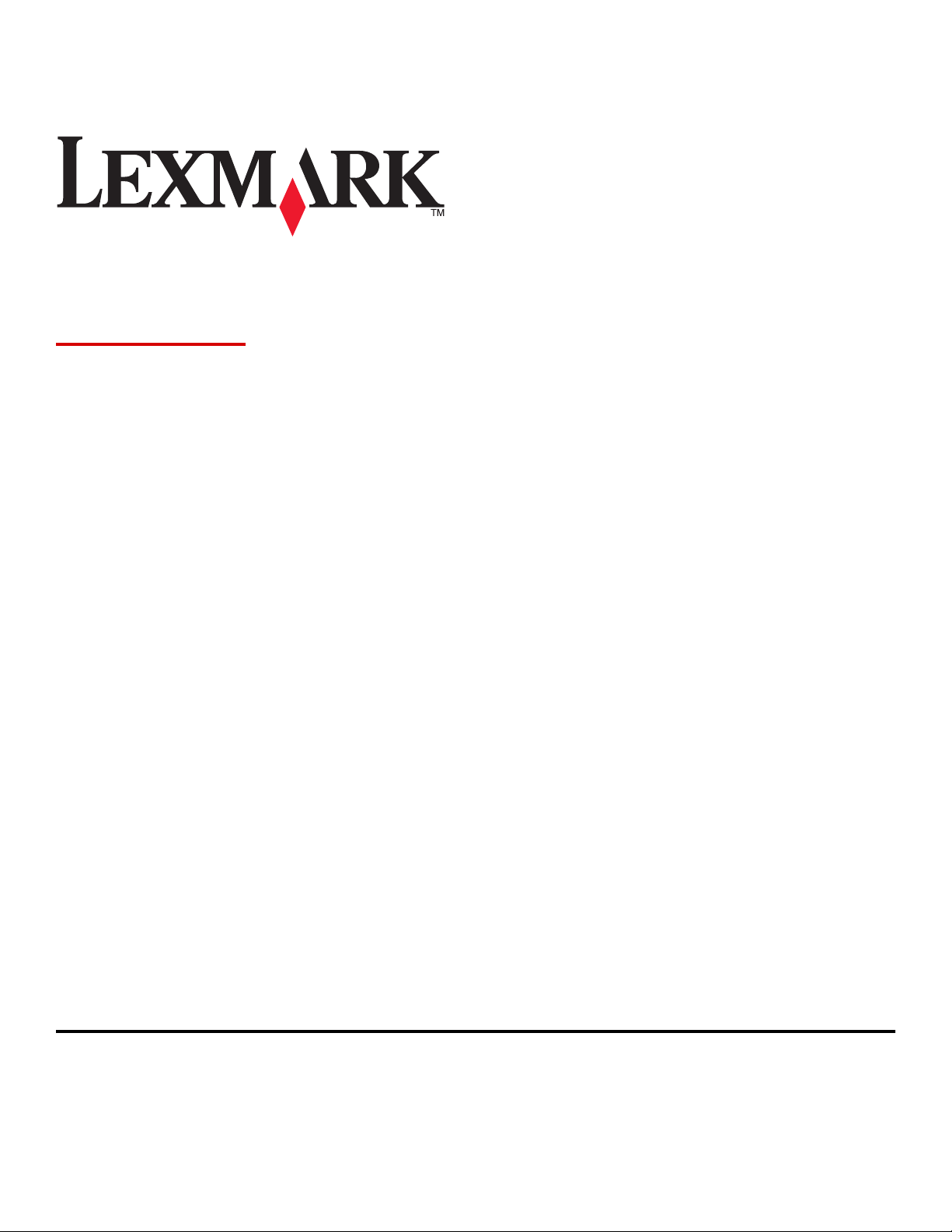
T656dne
Käyttöopas
Syyskuu 2013 www.lexmark.com
Laitetyypit:
4062, 4864
Mallit:
630, dn1, dn2, dn3, gd1, gd2
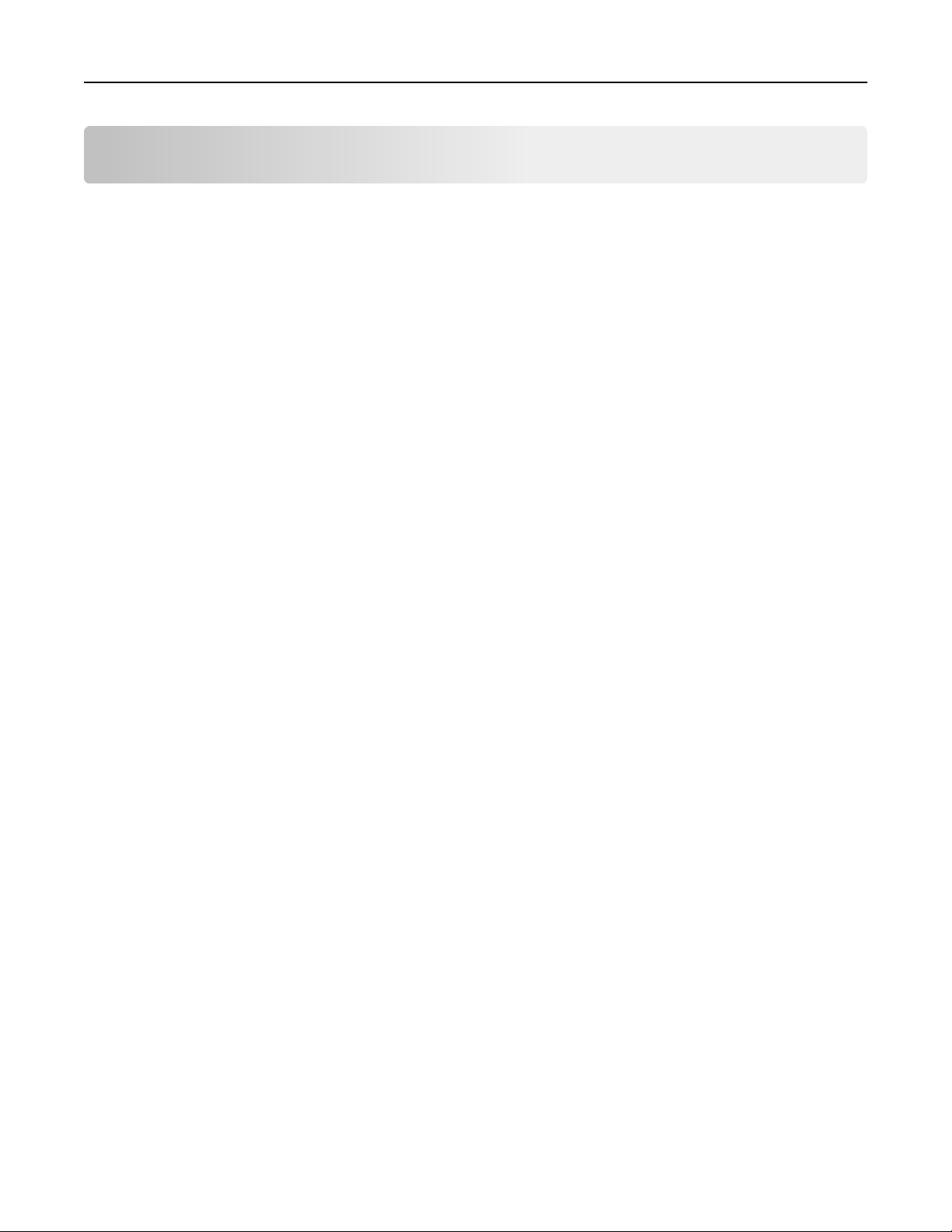
Sisällys 2
Sisällys
Turvaohjeet.................................................................................................9
Tietoja tulostimesta...................................................................................11
Tulostintietojen etsiminen......................................................................................................................11
Tulostimen paikan valitseminen..............................................................................................................11
Tulostinkokoonpanot..............................................................................................................................12
Aloitusnäyttö...........................................................................................................................................14
Tulostimen lisäasennus..............................................................................16
Sisäisten lisävarusteiden asentaminen....................................................................................................16
Saatavilla olevat sisäiset lisävarusteet .............................................................................................................. 16
Emolevyn käsitteleminen ja sisäisten lisälaitteiden asentaminen....................................................................16
Muistikortin asentaminen ................................................................................................................................18
Flash-muistikortin tai laiteohjelmakortin asentaminen....................................................................................20
Sisäisen laajennusportin (ISP) asentaminen .....................................................................................................22
Laitteiston lisävarusteiden asentaminen.................................................................................................29
Asennusjärjestys ...............................................................................................................................................29
Syöttölaitteiden asentaminen .......................................................................................................................... 29
Kaapeleiden kytkeminen.........................................................................................................................31
Paperin lisääminen..................................................................................................................................32
Paperin asettaminen 250 arkin ja 550 arkin lokeroihin .................................................................................... 32
Paperin asettaminen 2000 arkin lokeroon .......................................................................................................33
Paperin asettaminen monisyöttölaitteeseen ...................................................................................................34
Kirjelomakkeiden lisääminen ............................................................................................................................35
Lokeroiden yhdistäminen ja erottaminen...............................................................................................38
Lokeroiden yhdistäminen .................................................................................................................................38
Lokeroiden erottaminen ...................................................................................................................................38
Vastaanottoalustojen yhdistäminen.................................................................................................................39
Tulostimen asennuksen tarkistaminen...................................................................................................39
Valikkoasetussivun tulostaminen .....................................................................................................................40
Verkkoasetussivun tulostaminen...................................................................................................................... 40
Tulostinohjelmiston asentaminen...........................................................................................................40
Tulostinohjelmiston asentaminen ....................................................................................................................40
Tulostinohjaimen käytettävissä olevien lisävarusteiden päivittäminen ...........................................................41
Langattoman tulostuksen asentaminen..................................................................................................42
Tietoja, joita tarvitset tulostimen määrittämiseen langattomassa verkossa.................................................... 42
Tulostimen asentaminen langattomaan verkkoon (Windows)......................................................................... 43
Tulostimen asentaminen langattomaan verkkoon (Macintosh)....................................................................... 44
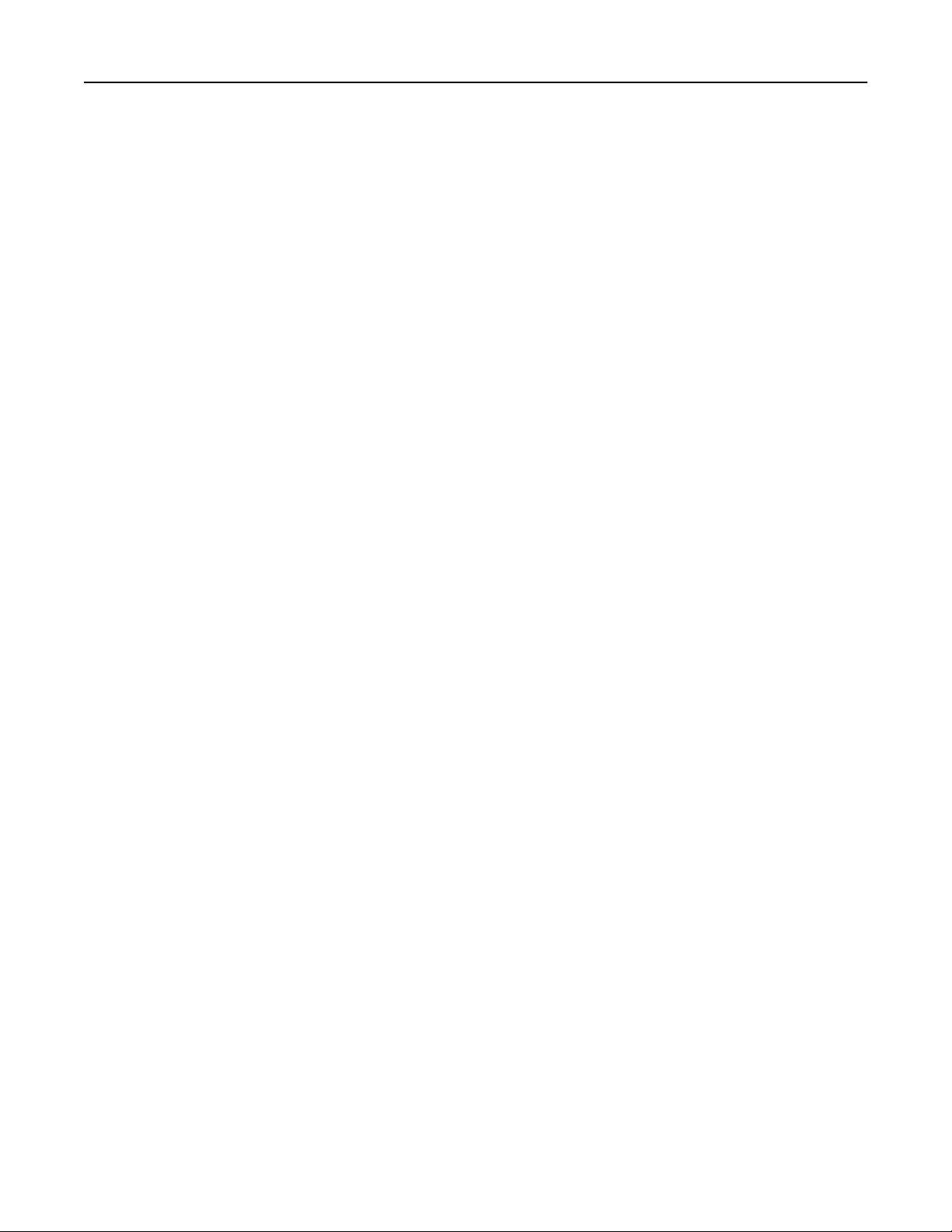
Sisällys 3
Tulostimen asentaminen lankaverkkoon................................................................................................47
Porttiasetusten muuttaminen uuden sisäisen verkkolaajennusportin (ISP) asentamisen jälkeen.........49
Aloitusnäytön sovellusten asentaminen ja käyttäminen.............................52
Aloitusnäytön sovellusten muokkaaminen omaan käyttöön sopiviksi...................................................52
Aloitusnäytön tai vapaan näytön määrittäminen....................................................................................53
Oman taustakuvan lisääminen .........................................................................................................................53
Aloitusnäytön taustakuvan muuttaminen tulostimen ohjauspaneelista..........................................................53
Aloitusnäytön taustakuvan vaihtaminen upotetun Web-palvelimen avulla ....................................................53
Vapaan näytön kuvan lisääminen ..................................................................................................................... 54
Vapaan näytön kuvien muokkaaminen ............................................................................................................ 54
Vapaan näytön kuvien poistaminen .................................................................................................................55
Vapaan näytön asetusten muuttaminen upotetun Web-palvelimen avulla ....................................................55
Upotetun Web-palvelimen käyttäminen järjestelmäasetusten viemiseen ja tuomiseen ................................ 55
Eko-asetusten määrittäminen.................................................................................................................56
Ympäristöasetusten säätäminen tulostimen ohjauspaneelista........................................................................56
Ympäristöasetusten määrittäminen upotetussa Web-palvelimessa................................................................ 57
Lomakkeiden ja suosikkien määrittäminen.............................................................................................58
Kirjanmerkkien lisääminen tulostimen ohjauspaneelista ................................................................................58
Kirjanmerkkien lisääminen upotetulta Web-palvelimelta ................................................................................59
Näytön kuvakkeiden ja tekstien vaihtaminen ..................................................................................................59
Lomakkeiden tulostaminen ............................................................................................................................. 59
Tulostimen ympäristövaikutuksien vähentäminen.....................................60
Paperin ja väriaineen säästäminen.........................................................................................................60
Uusiopaperin käyttäminen ...............................................................................................................................60
Tulostustarvikkeiden käyttöiän pidentäminen .................................................................................................60
Energian säästäminen.............................................................................................................................61
Eko-tilan käyttäminen....................................................................................................................................... 61
Virransäästön säätäminen ................................................................................................................................61
Näytön kirkkauden säätäminen........................................................................................................................ 62
Kierrättäminen........................................................................................................................................63
Lexmark-tuotteiden kierrättäminen .................................................................................................................63
Lexmarkin pakkausmateriaalien kierrättäminen ..............................................................................................63
Lexmarkin värikasettien palauttaminen uudelleenkäytettäväksi tai kierrätettäväksi ......................................63
Tulostimen äänen hiljentäminen.............................................................................................................64
Paperi- ja erikoismateriaaliohjeet..............................................................65
Paperiohjeet............................................................................................................................................65
Paperin ominaisuudet.......................................................................................................................................65
Paperin valinta .................................................................................................................................................. 66
Esipainettujen lomakkeiden ja kirjelomakkeiden valinta ................................................................................. 66
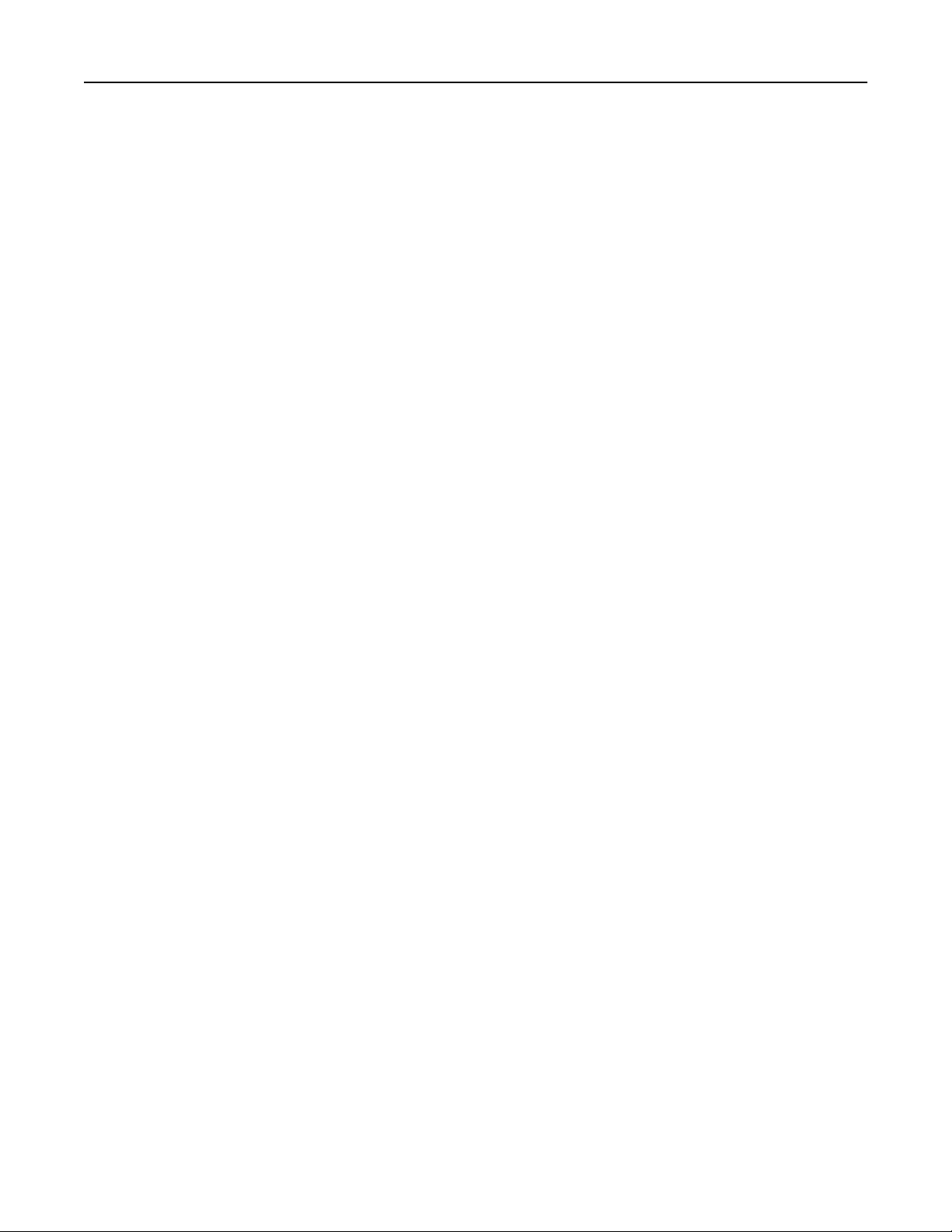
Sisällys 4
Uusiopaperin käyttäminen ...............................................................................................................................66
Ei-hyväksyttävät paperit ................................................................................................................................... 67
Paperin varastointi............................................................................................................................................68
Tuetut paperikoot, -lajit ja -painot..........................................................................................................68
Tulostimen tukemat paperikoot .......................................................................................................................68
Tulostimen tukemat paperilajit ja paperin painot ............................................................................................ 69
Vastaanottoalustojen tukemat paperilajit ja painot.........................................................................................70
tulostaminen..............................................................................................72
Asiakirjan tulostaminen...........................................................................................................................72
Asiakirjan tulostaminen .................................................................................................................................... 72
Tulostaminen paperikoolle, jota ei ole mainittu tulostimen valikoissa ............................................................ 72
Tulostaminen erikokoiselle/-lajiselle paperille ................................................................................................. 73
Tulostaminen erikoismateriaaleille.........................................................................................................74
Kirjelomakkeiden käyttövihjeitä ....................................................................................................................... 74
Vinkkejä piirtoheitinkalvojen käyttämisestä..................................................................................................... 74
Kirjekuorten käyttövihjeitä ...............................................................................................................................74
Tarrojen käyttövihjeitä .....................................................................................................................................75
Kartongin käyttövihjeitä ...................................................................................................................................76
Luottamuksellisten ja muiden arkistoitujen töiden tulostaminen..........................................................76
Töiden arkistoiminen tulostimeen....................................................................................................................76
Luottamuksellisten ja muiden arkiston töiden tulostaminen Windowsissa .....................................................77
Luottamuksellisten töiden ja muiden arkiston töiden tulostaminen Macintoshissa........................................77
Tulostaminen Flash-asemasta.................................................................................................................78
Tietosivujen tulostaminen.......................................................................................................................79
Fonttimalliluettelon tulostaminen....................................................................................................................79
Hakemistoluettelon tulostaminen ....................................................................................................................79
Tulostuslaadun testisivujen tulostaminen ........................................................................................................ 79
Tulostustyön peruuttaminen...................................................................................................................80
Tulostustyön peruuttaminen tulostimen ohjauspaneelista.............................................................................. 80
Tulostustyön peruuttaminen tietokoneesta.....................................................................................................80
Tukosten poistaminen................................................................................82
Tukosnumerot ja tukosalueet.................................................................................................................82
200 ja 201 Paperitukokset.......................................................................................................................82
202 ja 203 Paperitukokset.......................................................................................................................83
230 paperitukos.......................................................................................................................................83
241-245 Paperitukokset..........................................................................................................................84
250 paperitukos.......................................................................................................................................85
270–279 paperitukokset.........................................................................................................................86
280–282 paperitukokset.........................................................................................................................86
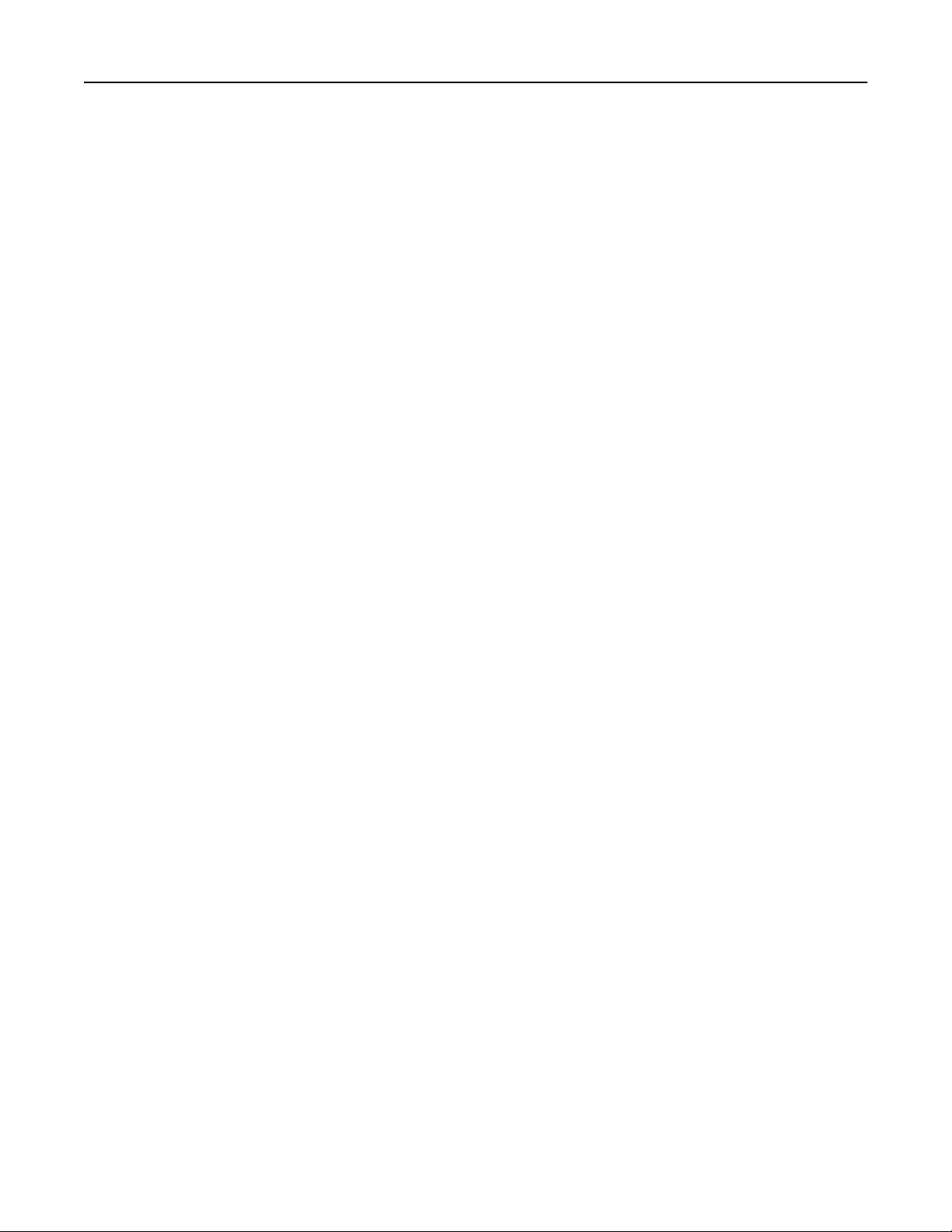
Sisällys 5
283 nidontatukokset...............................................................................................................................86
Tulostimen valikot......................................................................................89
Valikot-luettelo........................................................................................................................................89
Paper (Paperi) -valikko............................................................................................................................90
Oletuslähde -valikko .........................................................................................................................................90
Paperikoko/-laji-valikko ....................................................................................................................................90
Monisyötön asetus -valikko .............................................................................................................................. 93
Kirjekuoritoiminto............................................................................................................................................. 93
Korvaava paperikoko -valikko ........................................................................................................................... 94
Paperin laatu -valikko .......................................................................................................................................94
Paperin paino -valikko ......................................................................................................................................95
Paperin lisäys -valikko ....................................................................................................................................... 97
Mukautetut lajit -valikko................................................................................................................................... 98
Custom Names (Mukautetut nimet) -valikko ...................................................................................................99
Mukautetut alustojen nimet -valikko ...............................................................................................................99
Universal-valikko...............................................................................................................................................99
Bin Setup (Alustan asetus) -valikko.................................................................................................................100
Reports (Raportit) -valikko....................................................................................................................100
Verkko/portit-valikko............................................................................................................................101
Aktiivinen NIC -valikko ....................................................................................................................................101
Vakioverkko- tai Verkko <x> -valikot .............................................................................................................. 101
Verkkoraportit-valikko ....................................................................................................................................103
Verkkokortti-valikko........................................................................................................................................103
TCP/IP-valikko ................................................................................................................................................. 104
IPv6-valikko.....................................................................................................................................................105
Langaton-valikko............................................................................................................................................. 106
AppleTalk-valikko............................................................................................................................................106
NetWare-valikko ............................................................................................................................................. 107
LexLink-valikko................................................................................................................................................107
Vakio-USB-valikko ...........................................................................................................................................108
Rinnakkaisportti <x> -valikko .......................................................................................................................... 109
Sarja <x> -valikko ............................................................................................................................................111
SMTP-asetukset-valikko..................................................................................................................................114
Suojaus-valikko......................................................................................................................................115
Suojausmääritysten valikon muokkaaminen .................................................................................................. 115
Sekalaiset-valikko............................................................................................................................................115
Luottamuksellinen tulostus -valikko ...............................................................................................................116
Kiintolevyn pyyhintävalikko ............................................................................................................................116
Suojaustarkistusloki-valikko............................................................................................................................118
Aseta päivä ja aika -valikko .............................................................................................................................118
Asetukset-valikko..................................................................................................................................119
Yleisasetukset-valikko .....................................................................................................................................119
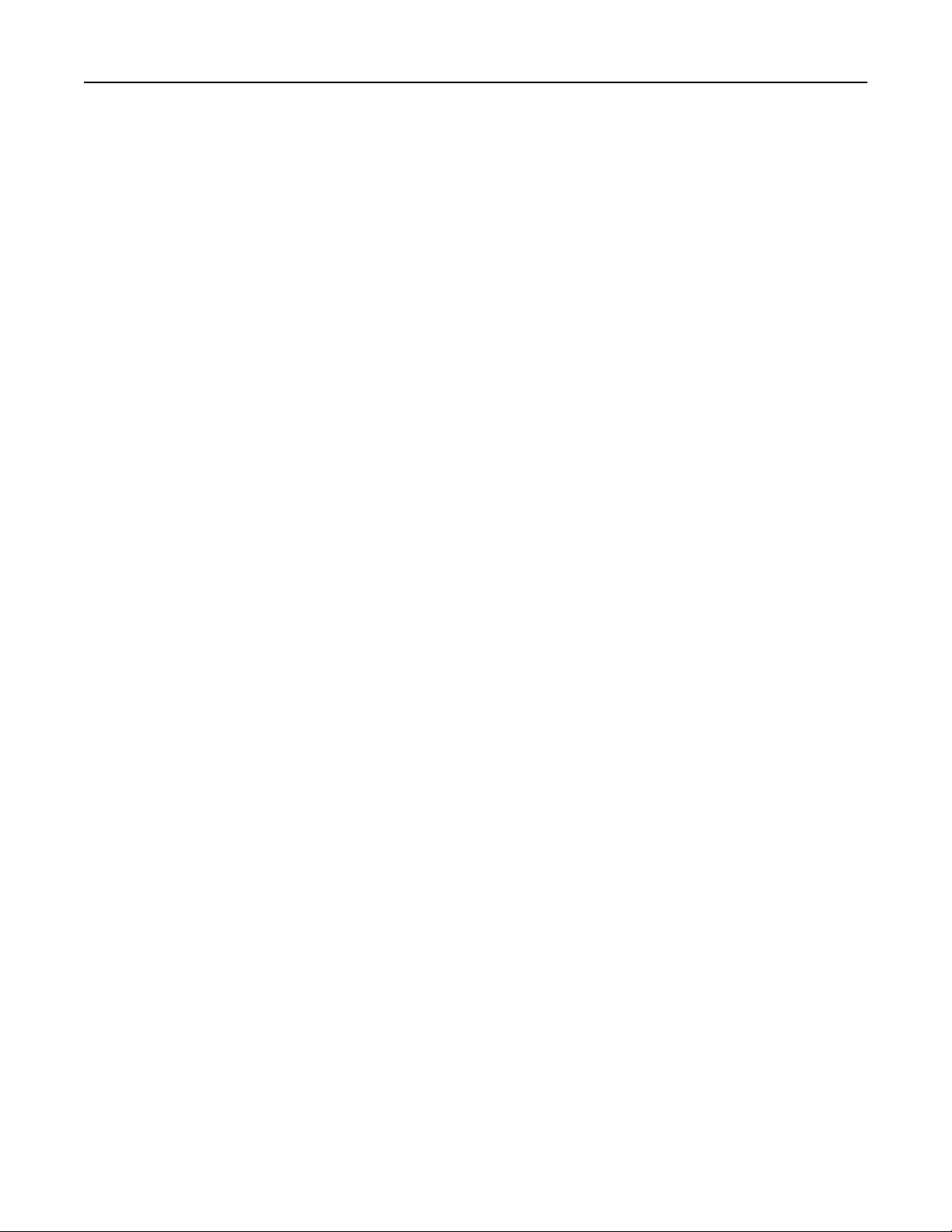
Sisällys 6
Flash Drive -valikko ......................................................................................................................................... 124
Asetus-valikko .................................................................................................................................................126
Viimeistely-valikko .......................................................................................................................................... 127
Laatu-valikko...................................................................................................................................................129
Apuohjelmat-valikko .......................................................................................................................................130
XPS-valikko......................................................................................................................................................131
PDF-valikko .....................................................................................................................................................131
PostScript-valikko ...........................................................................................................................................132
PCL-emulointi-valikko .....................................................................................................................................132
HTML-valikko ..................................................................................................................................................135
Image (Kuva) -valikko...................................................................................................................................... 136
Ohje-valikko...........................................................................................................................................136
Tulostimen ilmoitukset.............................................................................137
Tila- ja virheilmoitusluettelo.................................................................................................................137
Tulostimen ylläpito..................................................................................156
Tulostimen ulkopuolen puhdistaminen................................................................................................156
Tarvikkeiden varastointi........................................................................................................................156
Tarvikkeiden tilaaminen........................................................................................................................157
Värikasettien tilaaminen................................................................................................................................. 157
Määräaikaishuoltopaketin tilaaminen ............................................................................................................ 158
Varausrullayksikön tilaaminen ........................................................................................................................158
Kiinnitysyksikön tilaaminen ............................................................................................................................158
Kiinnitysyksikön pyyhkimen tilaaminen.......................................................................................................... 159
Syöttörullien tilaaminen ................................................................................................................................. 159
Nitojan kasettien tilaaminen .......................................................................................................................... 159
Siirtorullan tilaaminen .................................................................................................................................... 159
Tulostustarvikkeiden tilan tarkistaminen..............................................................................................160
Tarvikkeiden tilan tarkistaminen tulostimen ohjauspaneelista ......................................................................160
Tarvikkeiden tilan tarkistaminen verkkotietokoneesta ..................................................................................160
Tulostimen siirtäminen toiseen paikkaan.............................................................................................160
Tulostimen kuljettaminen.....................................................................................................................161
Ylläpidollinen tuki....................................................................................162
Käyttämällä upotettua verkkopalvelinta...............................................................................................162
Laitteen tilan tarkastaminen.................................................................................................................162
Sähköpostihälytysten määrittäminen...................................................................................................162
Raporttien tarkasteleminen..................................................................................................................163
Tehdasasetusten palauttaminen...........................................................................................................163
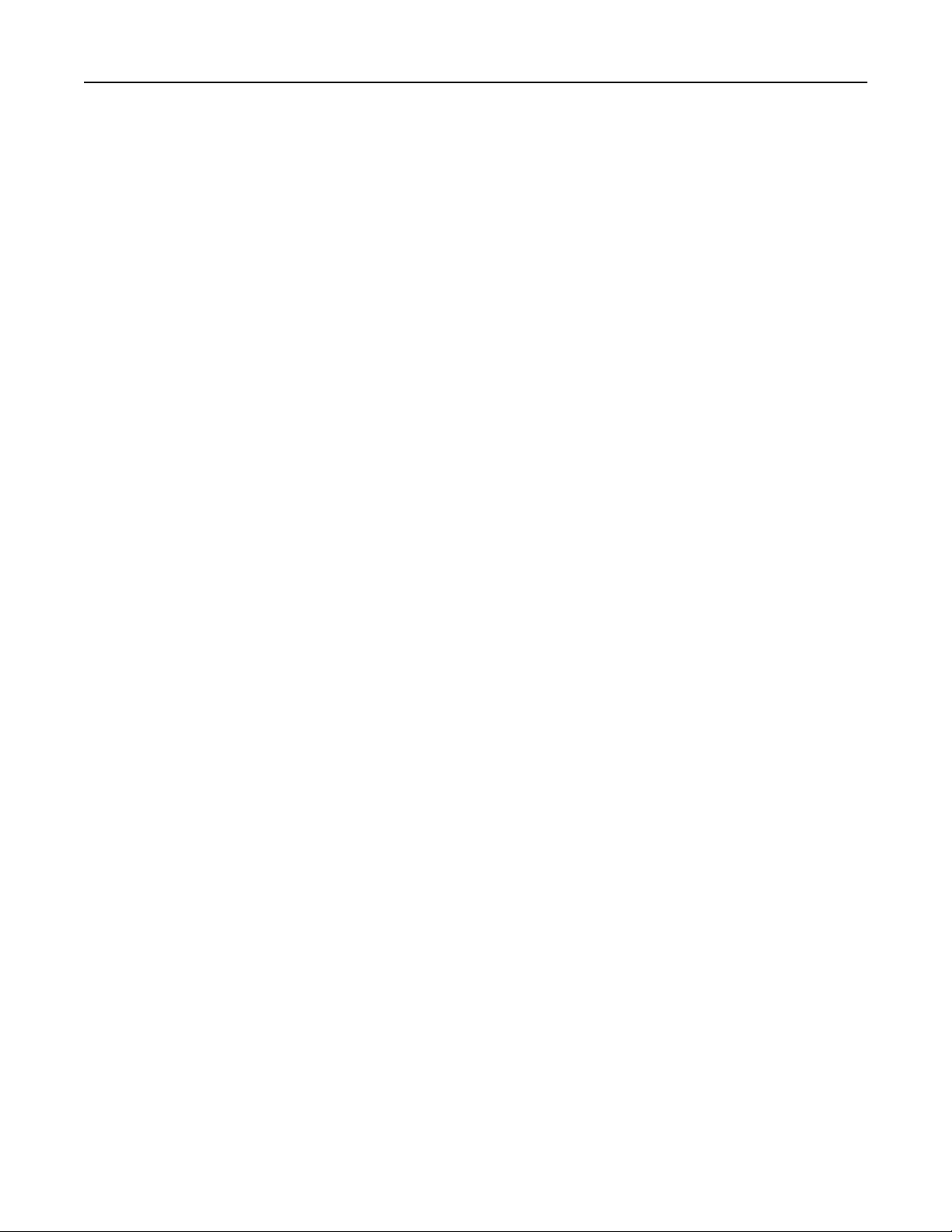
Sisällys 7
Vianmääritys............................................................................................164
Tavallisten ongelmien ratkaiseminen....................................................................................................164
Tavallisimpien tulostusongelmien ratkaiseminen ..........................................................................................164
Tulostimen ohjauspaneelin näyttö on tyhjä, tai siinä näkyy vain vinoneliöitä. ..............................................164
Upotettu verkkopalvelin ei avaudu.................................................................................................................164
Tulostusongelmien ratkaiseminen........................................................................................................165
Monikieliset PDF-tiedostot eivät tulostu ........................................................................................................165
Näyttöön tulee ilmoitus USB-aseman lukuvirheestä ......................................................................................165
Työt eivät tulostu ............................................................................................................................................165
Luottamukselliset ja muut arkiston työt eivät tulostu.................................................................................... 166
Työn tulostuminen kestää odotettua kauemmin ........................................................................................... 166
Työ tulostuu väärästä lokerosta tai väärälle paperille .................................................................................... 167
Vääriä merkkejä tulostuu................................................................................................................................167
Lokeroiden yhdistäminen ei toimi ..................................................................................................................167
Suuria tulostustöitä ei lajitella ........................................................................................................................ 167
Tulostus katkeaa odottamattomista kohdista ................................................................................................ 168
Lisävarusteongelmien ratkaiseminen....................................................................................................168
Lisävaruste ei toimi oikein tai lakkaa toimimasta asennuksen jälkeen........................................................... 168
Paperilokerot ..................................................................................................................................................169
2000 arkin lokero ............................................................................................................................................170
5-lokeroinen postilaatikko .............................................................................................................................. 170
Vastaanottolaitteet......................................................................................................................................... 170
Muistikortti .....................................................................................................................................................170
Flash-muistikortti ............................................................................................................................................ 170
Kiintolevy ja sovitin .........................................................................................................................................170
sisäinen laajennusportti (ISP).......................................................................................................................... 171
Paperinsyöttöongelmien ratkaiseminen...............................................................................................171
Paperi juuttuu usein .......................................................................................................................................171
Paperitukosilmoitus ei poistu tukoksen poistamisen jälkeen.........................................................................172
Tukoksen aiheuttanut sivu ei tulostu uudelleen tukoksen poistamisen jälkeen ............................................ 172
Tulostuslaatuongelmat..........................................................................................................................172
Tulostuslaatuongelmien selvittäminen........................................................................................................... 172
Tyhjiä sivuja ....................................................................................................................................................173
Leikkautuneet kuvat .......................................................................................................................................173
Haamukuvia ....................................................................................................................................................173
Harmaa tausta ................................................................................................................................................174
Väärät marginaalit ..........................................................................................................................................174
Paperin käpristyminen ....................................................................................................................................175
Epätasainen tulostusjälki ................................................................................................................................175
Tuloste on liian tumma. ..................................................................................................................................176
Tuloste on liian vaalea ....................................................................................................................................177
Toistuvat virhekuviot ...................................................................................................................................... 178
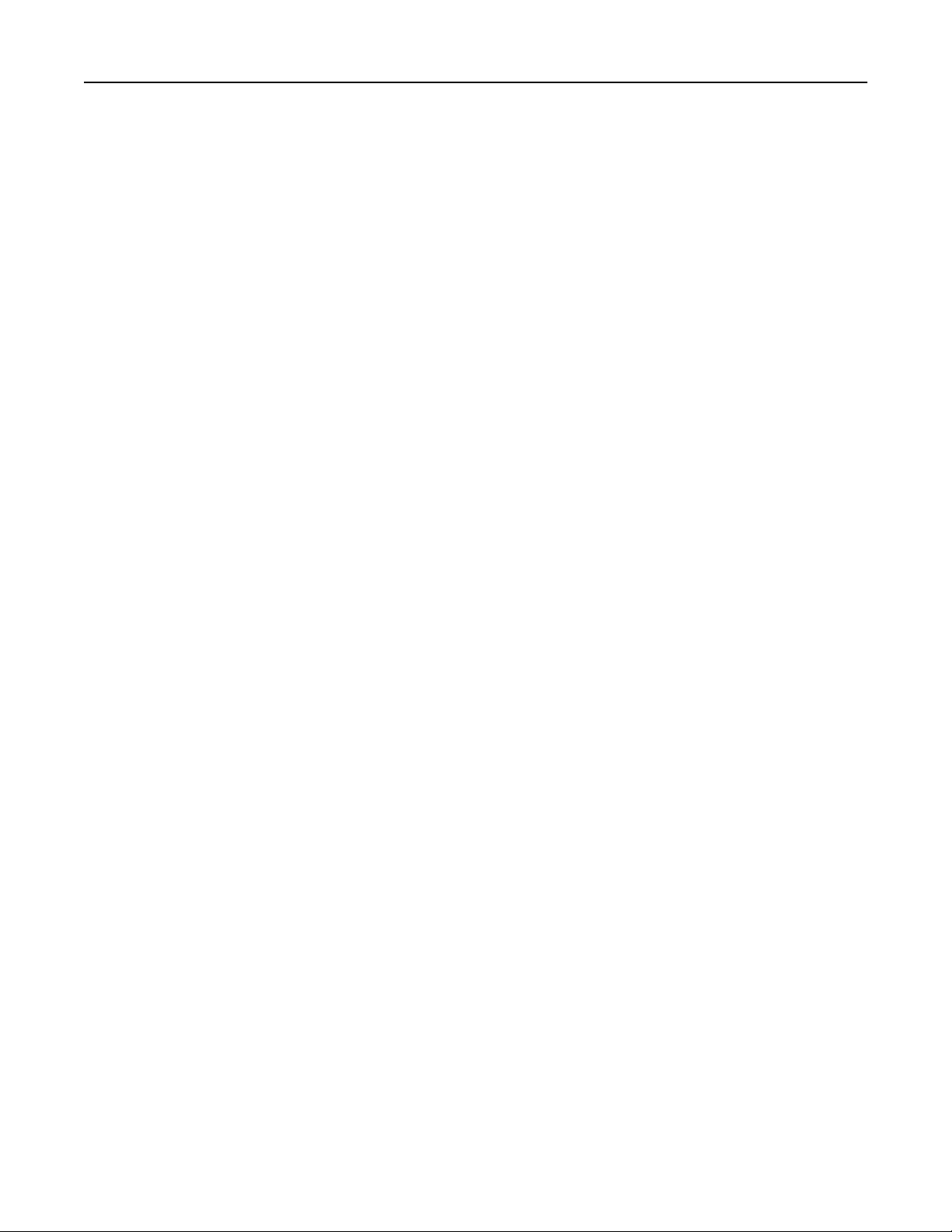
Sisällys 8
Vino tuloste.....................................................................................................................................................178
Tasaiset mustat tai valkoiset raidat ................................................................................................................179
Sivut ovat yhtenäisen värin peitossa ..............................................................................................................179
Raidalliset vaakasuorat viivat.......................................................................................................................... 180
Raidalliset pystysuorat viivat ..........................................................................................................................181
Sivulla on sumumainen väriainekuvio tai taustavarjoja ................................................................................. 181
Väriaine varisee pois .......................................................................................................................................182
Väriainepilkut.................................................................................................................................................. 182
Kalvojen tulostuslaatu on huono ....................................................................................................................183
Sovelluksen ongelmien ratkaiseminen..................................................................................................183
Lomakkeet eivät ole käytössä, tai ne eivät toimi ...........................................................................................183
Yhteyden ottaminen asiakastukeen......................................................................................................183
Tiedotteet................................................................................................184
Tuotetiedot...........................................................................................................................................184
Painokseen liitettävä tiedote................................................................................................................184
Virrankulutus.........................................................................................................................................187
Hakemisto................................................................................................195
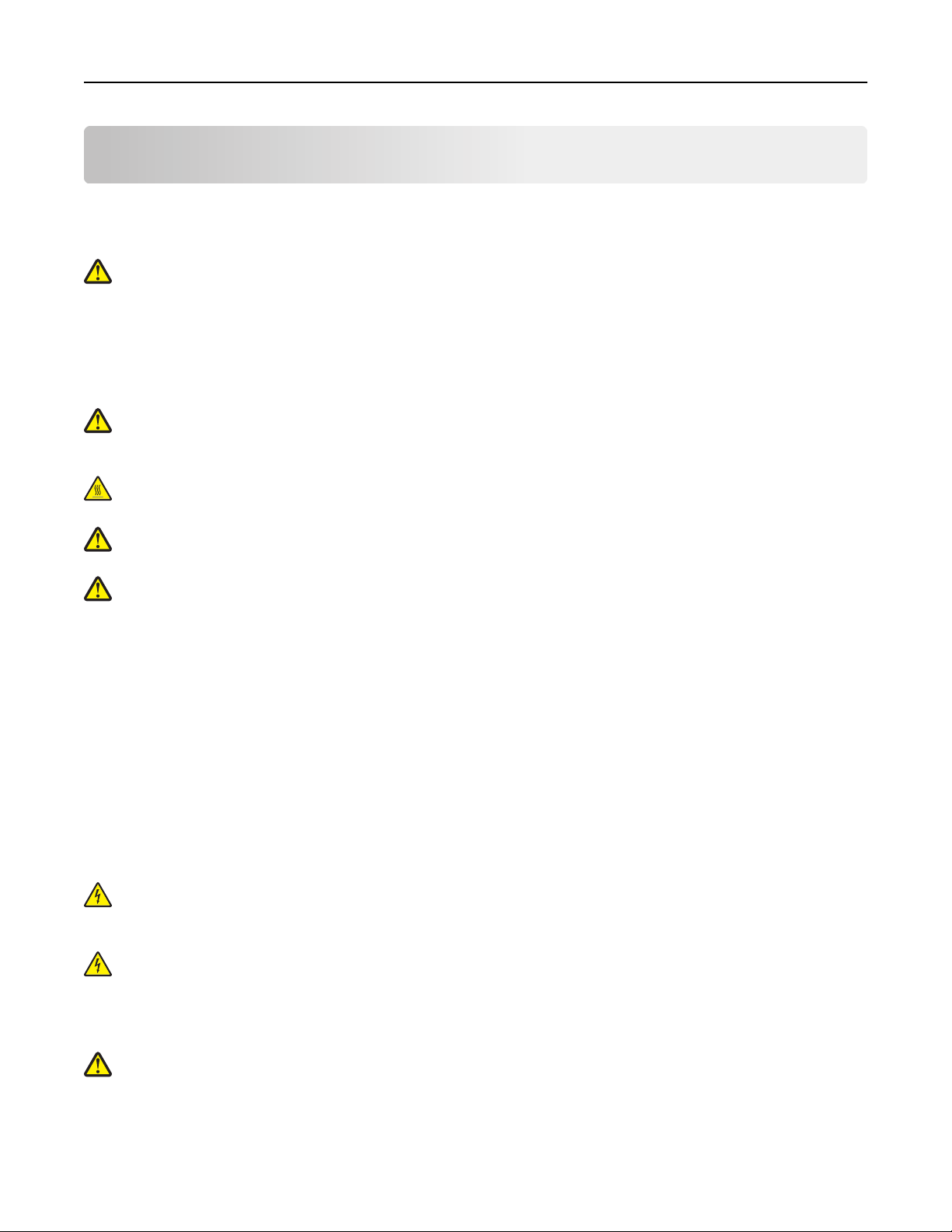
Turvaohjeet 9
Turvaohjeet
Kytke virtajohto kunnolla maadoitettuun sähköpistokkeeseen, joka on lähellä ja helposti saatavilla.
Älä käytä tätä tuotetta veden lähellä tai kosteissa tiloissa.
VAARA—LOUKKAANTUMISVAARA: Tuotteessa käytetään laseria. Muiden kuin tässä tekstissä mainittujen
ohjainten tai säädinten käyttö tai menettelyjen toteuttaminen saattavat aiheuttaa vaarallista säteilyä.
Tuotteessa käytetään tulostusmenetelmää, joka kuumentaa tulostusmateriaalin. Kuumuus voi aiheuttaa sen, että
tulostusmateriaalista tulee päästöjä. Perehdy huolellisesti käyttöohjeisiin, joissa käsitellään tulostusmateriaalin
valintaa, jotta haitalliset päästöt voidaan välttää.
Vaihda litiumakku varovasti.
VAARA—LOUKKAANTUMISVAARA: Litiumakun poistaminen väärin aiheuttaa räjähdysvaaran. Vaihda se
ainoastaan samanlaiseen tai vastaavaan litiumakkuun. Älä lataa, pura tai polta litiumakkua. Hävitä käytetyt akut
valmistajan ohjeiden ja paikallisten säädösten mukaisesti.
VAARA—KUUMA PINTA: Tulostimen sisäosat voivat olla kuumat. Voit estää kuumien osien aiheuttamia
vammoja koskettamalla osia vasta, kun ne ovat jäähtyneet.
VAARA—LOUKKAANTUMISVAARA: Tulostin painaa yli 18 kiloa, ja sen turvalliseen liikuttamiseen tarvitaan
vähintään kaksi asiantuntevaa henkilöä.
VAARA—LOUKKAANTUMISVAARA: Toimi seuraavien ohjeiden mukaan ennen tulostimen siirtämistä, jotta et
vahingoittaisi ketään tai tulostinta:
• Katkaise tulostimesta virta ja irrota virtajohto pistorasiasta.
• Irrota kaikki johdot ja kaapelit tulostimesta ennen kuin siirrät sitä.
• Jos käytössä on lisäsyöttölaite, nosta tulostin ensin ja aseta se sivuun. Älä nosta tulostinta ja syöttölaitetta samaan
aikaan.
Huomautus: Nosta tulostin pois lisäsyöttölaitteen päältä sen sivuilla olevista kädensijoista.
• Varmista, että sormesi eivät ole tulostimen alla, kun lasket sen alas.
• Varmista ennen tulostimen asentamista, että sen ympärillä on riittävästi tilaa.
Käytä vain tämän tuotteen mukana toimitettua tai valmistajan hyväksymää virtajohtoa.
Käytä tuotteen mukana toimitettua RJ-11-tietoliikennejohtoa tai vähintään 26 AWG -kokoista korvaavaa johtoa, kun
yhdistät laitteen julkiseen puhelinverkkoon.
VAARA—SÄHKÖISKUN VAARA: Jos käsittelet emolevyä tai asennat muisti- tai lisäkortteja tulostimen
asentamisen jälkeen, katkaise ensin tulostimesta virta ja irrota virtajohto pistorasiasta. Jos tulostimeen on
liitetty muita laitteita, katkaise niistäkin virta ja irrota niistä kaikki tulostimeen kytketyt kaapelit.
VAARA—SÄHKÖISKUN VAARA: Varmista, että kaikki ulkoisten liitäntöjen liittimet (kuten Ethernet- ja
puhelinliittimet) on kytketty merkittyihin liitäntäportteihinsa.
Tuote täyttää kansainväliset turvamääräykset, kun siinä käytetään tietyn valmistajan osia. Joidenkin osien turvapiirteet
eivät aina ole ilmeisiä. Valmistaja ei vastaa vaihto-osien käytöstä
VAARA—LOUKKAANTUMISVAARA: Älä leikkaa, kierrä, solmi tai rusenna virtajohtoa äläkä aseta sen päälle
painavia esineitä. Älä altista virtajohtoa hiertymiselle tai paineelle. Älä jätä virtajohtoa puristukseen esimerkiksi
huonekalujen ja seinän väliin. Jos jokin näistä tapahtuu, siitä voi seurata tulipalon tai sähköiskun vaara. Tutki
virtajohto säännöllisesti tällaisten ongelmien varalta. Irrota virtajohto pistorasiasta ennen tutkimusta.
Kun tarvitset huolto- tai korjauspalveluja, käänny ammattilaisten puoleen.
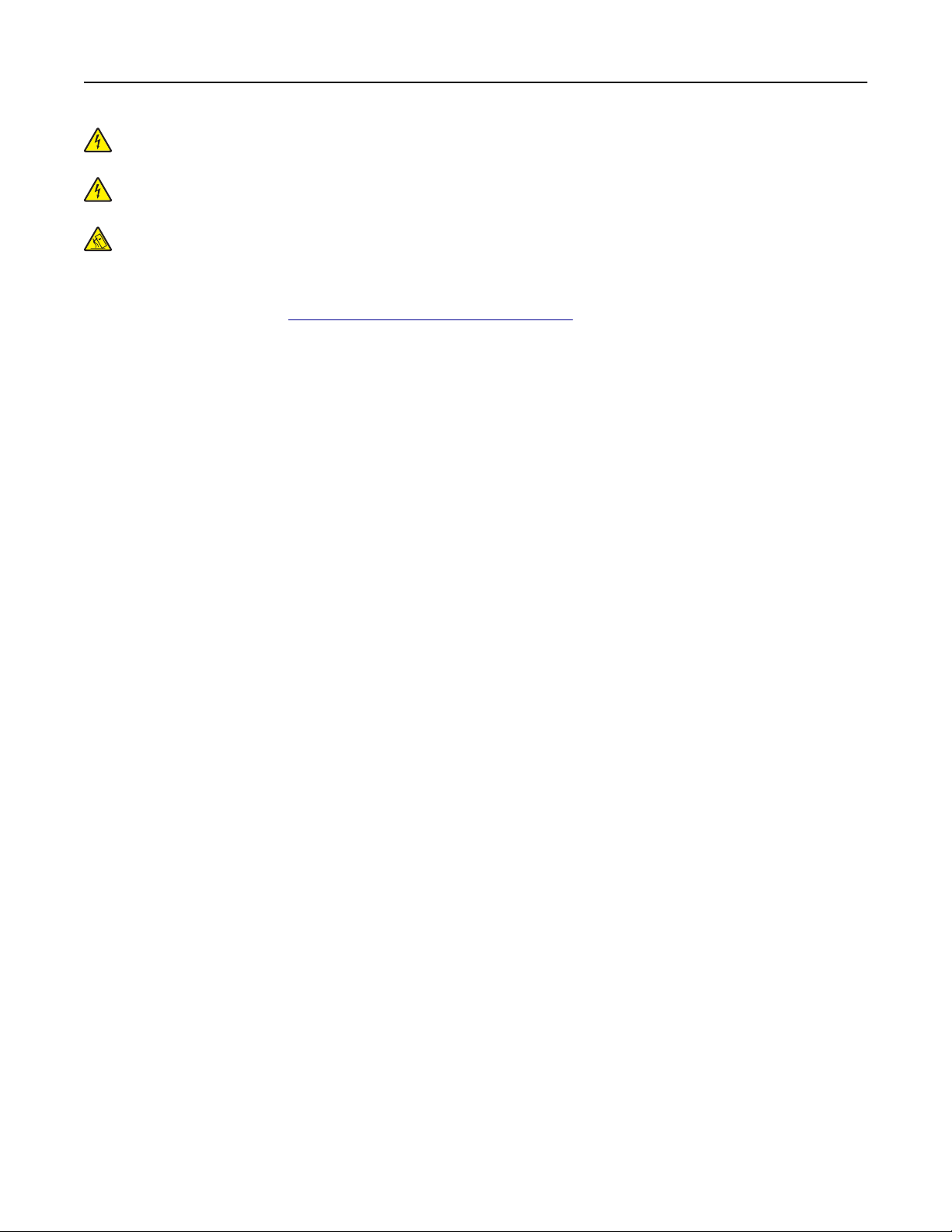
Turvaohjeet 10
VAARA—SÄHKÖISKUN VAARA: Kun puhdistat tulostimen sisäosaa, voit välttää sähköiskun riskiä irrottamalla
virtapistokkeen pistorasiasta ja irrottamalla kaikki kaapelit tulostimesta ennen jatkamista.
VAARA—SÄHKÖISKUN VAARA: Älä käytä laitteen faksiominaisuuksia ukkosmyrskyn aikana. Älä asenna laitetta
äläkä tee (esimerkiksi virtajohdon tai puhelimen) sähkö- ja kaapeliliitäntöjä ukkosen aikana.
VAARA—KAATUMISVAARA: Lattiaan asennettavissa kokoonpanoissa tarvitaan lisäkalusteita varmistamaan
asennuksen tukevuus. Käytä joko tulostimen jalustaa tai tukea, jos käytät suurikapasiteettista syöttölokeroa,
kaksipuolista tulostusyksikköä ja syöttölaitetta tai useampaa kuin yhtä syöttölaitetta. Jos tulostin on
monitoimilaite (MFP), jolla voi skannata, kopioida ja faksata, saatat tarvita ylimääräisen tulostinjalustan.
Lisätietoja on osoitteessa
SÄILYTÄ NÄMÄ OHJEET.
www.lexmark.com/multifunctionprinters.
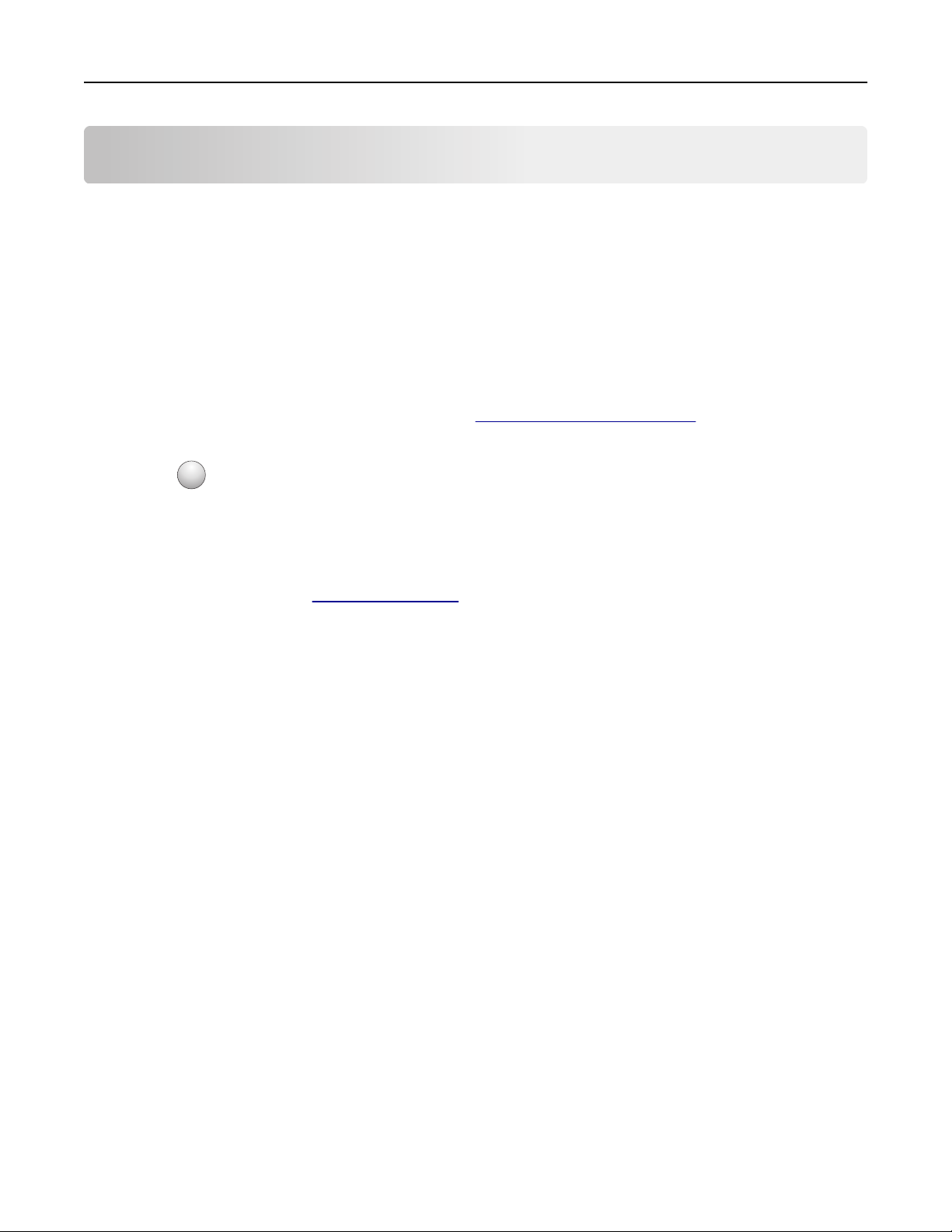
Tietoja tulostimesta 11
Tietoja tulostimesta
Tulostintietojen etsiminen
Käyttöopas, Ohje ja muut tiedot
• Tarkista Käyttöoppaasta tiedot aiheesta:
– Kosketusnäyttö ja sen sovellukset.
– Tulostinohjelmiston asentaminen ja käyttäminen.
– Tulostimen huoltaminen ja ylläpitäminen.
Käyttöopas on saatavilla Web-sivuillamme osoitteessa
• Windows- tai Mac-ohje—Avaa tulostinohjelmiston ohjelma tai sovellus ja valitse Ohje.
Napsauta
Huomautuksia:
– Ohje asennetaan automaattisesti tulostinohjelmiston yhteydessä.
– Tulostinohjelmisto sijaitsee käyttöjärjestelmän mukaan joko tulostimen Ohjelma-kansiossa tai työpöydällä.
• Lexmark-tuen verkkosivusto—support.lexmark.com
Huomautus: Valitse maa tai alue ja valitse sitten tuote niin saat näkyviin asianomaisen tukisivuston.
Sähköpostituki, live chat -tuki, tuen puhelinnumerot ja aukioloajat omalla alueellasi tai omassa maassasi löytyvät
Tuki-verkkosivuilta tai tulostimen mukana toimitetusta takuuasiakirjasta.
Kirjoita muistiin seuraavat tiedot (löytyvät ostokuitista tai tulostimen takalevystä). Nämä tiedot nopeuttavat
palvelua, kun otat yhteyttä tukeen:
– Laitetyypin numero
– Sarjanumero
– Ostopäivämäärä
– Ostopaikka
?
niin saat tilannekohtaista tietoa.
www.lexmark.com/publications.
Tulostimen paikan valitseminen
Jätä tarpeeksi tilaa lokeroiden, kansien ja luukkujen avaamista varten. Jos aiot asentaa lisävarusteita, jätä tilaa myös
niille. Muista lisäksi
• Varmista, että huoneen ilmanvaihto täyttää viimeisimmät ASHRAE 62 -standardin vaatimukset.
• sijoittaa tulostin tasaiselle, kestävälle ja vakaalle alustalle.
• Tulostimen sijoituspaikan on oltava
– sellainen, ettei ilmastointilaitteista, lämmittimistä tai tuulettimista tuleva ilmavirta suuntaudu suoraan sinne
– kosteus- ja lämpötilaolosuhteiltaan vakaa sekä sellainen, että siihen ei osu suora auringonvalo
– puhdas, kuiva ja pölytön.
• Jotta tuuletus toimii kunnolla, jätä tulostimen ympärille vapaata tilaa seuraavasti:
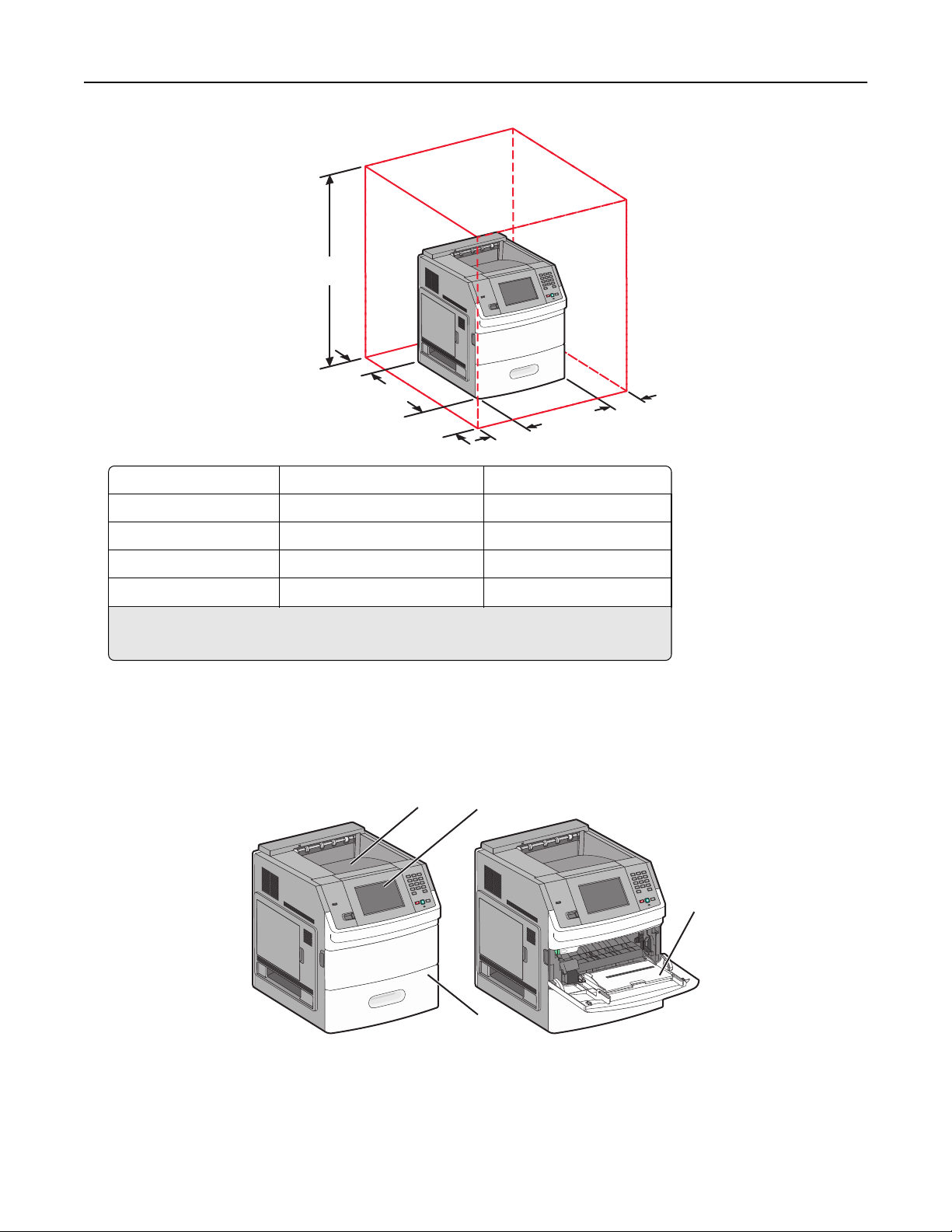
3
Tietoja tulostimesta 12
5
4
1
3
1 Oikea puoli 31 cm
2 Vasen puoli 31 cm
2
3 Etupuoli 51 cm
4 Takapuoli 31 cm
5
1
Sallii ylimääräiset vastaanottoalustat.
2
Ilman paperinkäsittelylaitteita tulostimen yläpuolelle pitää jättää 12 cm tilaa (4,5 tuumaa).
Yläpuoli
12
137 cm
Tulostinkokoonpanot
Perusmalli
1
1
2
2
3
4
4
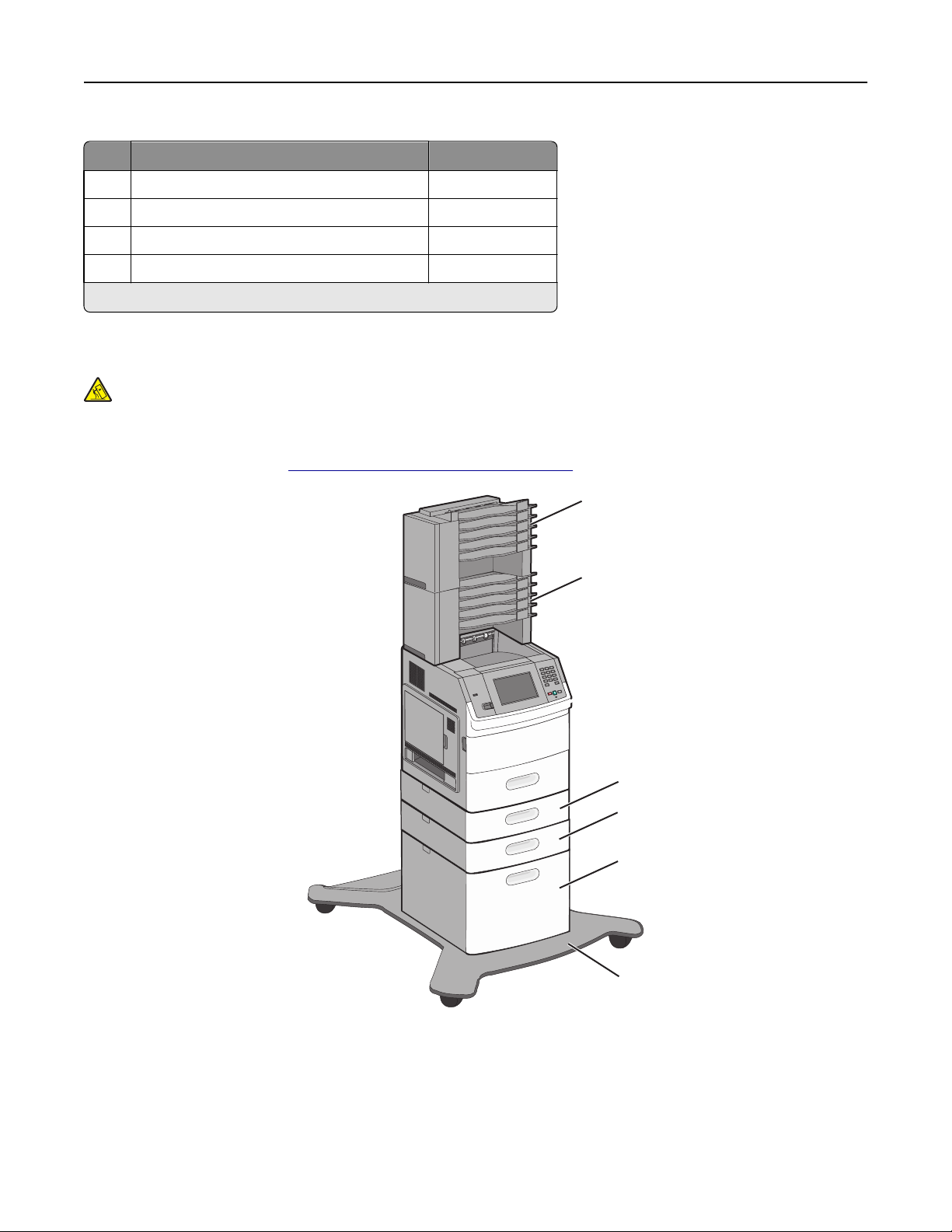
Tietoja tulostimesta 13
Ominaisuus
1 Vakiovastaanottoalusta 550 arkkia
2 Tulostimen ohjauspaneeli, jossa kosketusnäyttö Ei käytettävissä
3 Monisyöttö-laite 100 arkkia
4 Vakiolokero (Lokero 1) 550 arkkia
1
75 g/m2:n (20 lb) paperi.
Paperikapasiteetti
1
Täysin varusteltu malli
VAARA—KAATUMISVAARA: Lattiaan asennettavissa kokoonpanoissa tarvitaan lisäkalusteita varmistamaan
asennuksen tukevuus. Käytä joko tulostimen jalustaa tai tukea, jos käytät suurikapasiteettista syöttölokeroa,
kaksipuolista tulostusyksikköä ja syöttölaitetta tai useampaa kuin yhtä syöttölaitetta. Jos tulostin on
monitoimilaite (MFP), jolla voi skannata, kopioida ja faksata, saatat tarvita ylimääräisen tulostinjalustan.
Lisätietoja on osoitteessa
www.lexmark.com/multifunctionprinters.
1
2
3
4
5
6
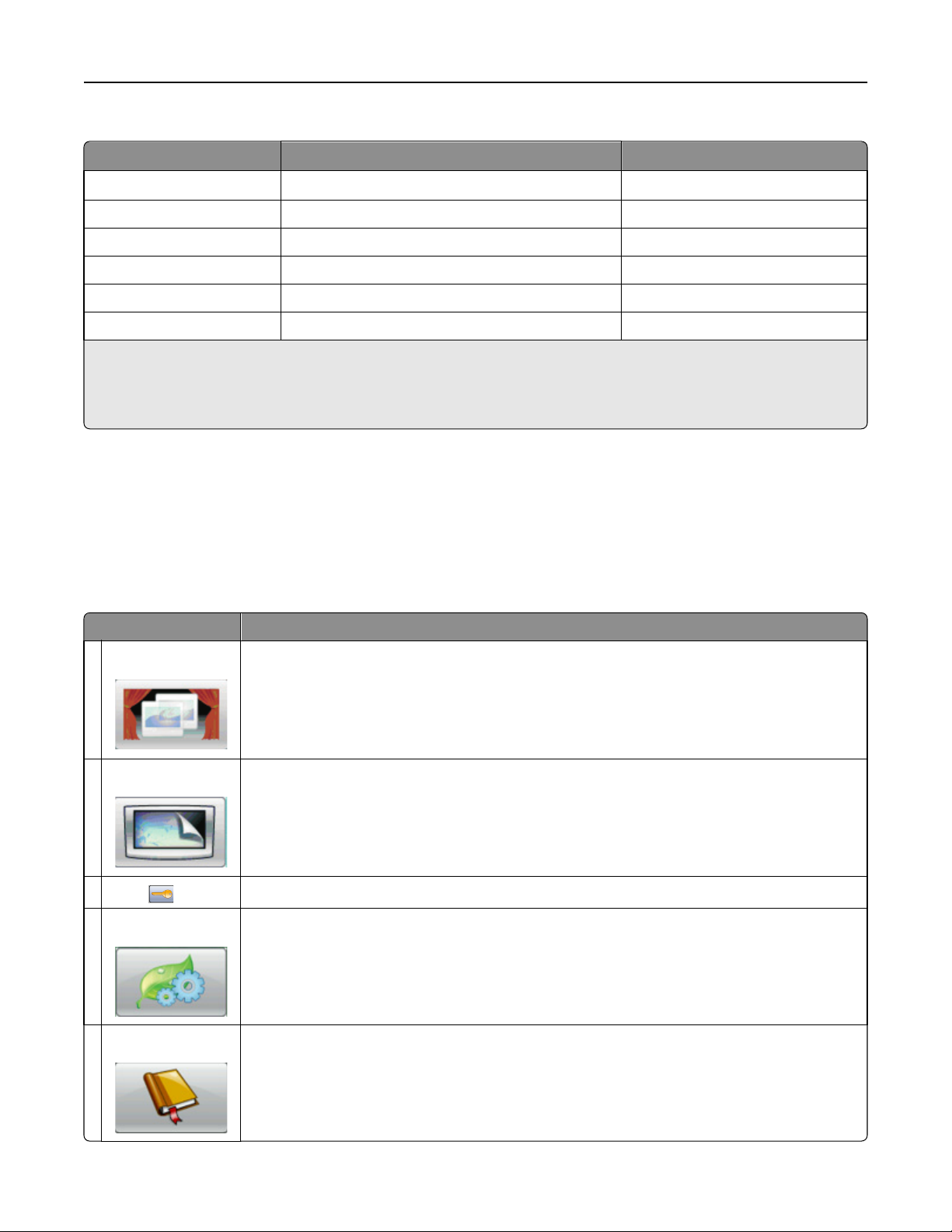
Tietoja tulostimesta 14
Ominaisuudet/lisälaitteet
1
2 5-lokeroinen postilaatikko 500 arkkia
3 Valinnainen lokero (lokero 2) 250 tai 550 arkkia
4 Valinnainen lokero (lokero 3) 250 tai 550 arkkia
5 Valinnainen 2 000 arkin lokero (Lokero 4) 2 000 arkkia
6 Tulostintuki Ei käytettävissä
1
75 g/m2:n (20 lb) paperi.
2
Tulostin tukee enintään kolmea ulostulolaajennusyksikköä, kahta 5-lokeron postilaatikkoa, yhtä suurikapasiteettista ulostulolaajennusta (ei selostettu) tai yhtä nitojayksikköä (ei selostettu) Muut lisälaitteiden yhdistelmät ovat mahdollisia. Ota yhteyttä
tulostimen myyjään.
5-lokeroinen postilaatikko
2
Paperikapasiteetti
500 arkkia
1
Aloitusnäyttö
Kun tulostimeen on kytketty virta ja tulostin on lämmennyt, näyttöön tulee perusnäkymä eli aloitusnäyttö.
Aloitusnäytön painikkeilla voit aloittaa toiminnon, kuten lomakkeen tulostamisen, valikkonäytön avaamisen tai
viesteihin vastaamisen.
Huomautus: Aloitusnäytössä näkyvät painikkeet vaihtelevat aloitusnäyttöasetusten mukaan.
Näytön kohde Kuvaus
1 Diaesitys
2 Vaihda taustakuvaa Vaihtaa aloitusnäytön taustakuvan
3
Valikot
4 Eko-asetukset
5Kirjanmerkit
Näyttää tulostimen toiminnot
Avaa valikot. Nämä valikot ovat käytettävissä ainoastaan, kun tulostimen tila on Valmis.
Määrittää, miten tulostin säästää paperia, väriainetta ja energiaa
Siirtyy kirjanmerkkeihin, jolloin voit muokata, käyttää tai tallentaa kirjanmerkkejä
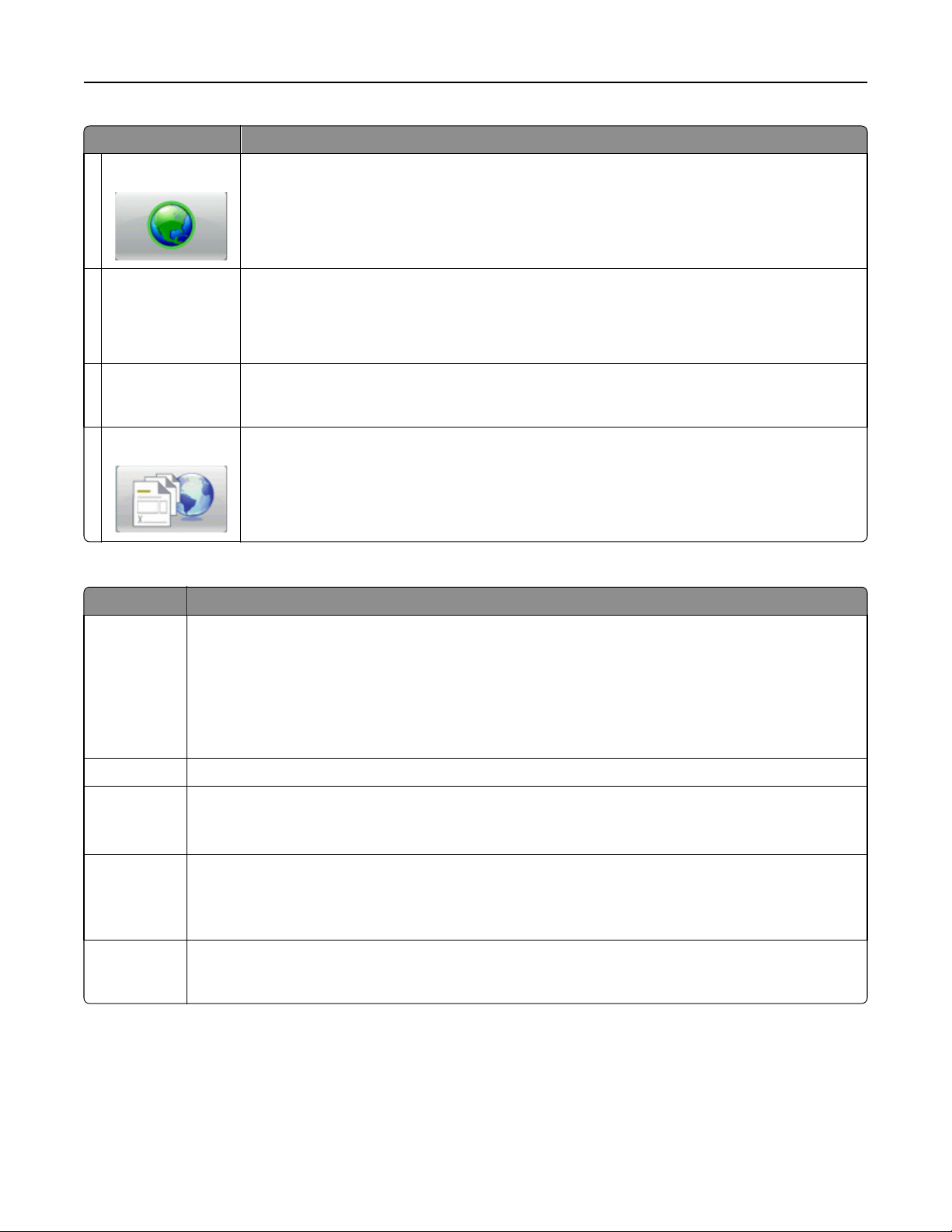
Tietoja tulostimesta 15
Näytön kohde Kuvaus
6 Vaihda kieli
7 Tilailmoitusrivi
Voit valita haluamasi kielen
• Näyttää tulostimen tilan, esimerkiksi Valmis tai Varattu
• Näyttää tulostimen tilan, esimerkiksi Väriaine vähissä
• Näyttää ohjeita, joissa neuvotaan, mitä on tehtävä, jotta tulostin voi jatkaa työn käsittelemistä
(esimerkiksi Sulje luukku).
8 Tila/Tarvikkeet Näkyy näytössä aina, kun tulostimen tilarivillä on ilmoitus, joka edellyttää käyttäjän toimia. Kosketta-
malla painiketta voit avata ilmoitusnäytön, jossa on lisätietoja ilmoituksesta, muun muassa ohjeet sen
poistamiseen.
9 Lomakkeet ja suosikit
Pääset käyttämään usein käytettyjä lomakkeita ja tulostusmateriaaleja
Aloitusnäytössä voi olla muitakin painikkeita, kuten
Näytön kohde Kuvaus
Haku arkistosta Hakee joitakin seuraavista kohteista ja näyttää hakutulokset:
• arkiston töiden tai luottamuksellisten tulostustöiden käyttäjätunnukset
• muiden arkiston töiden kuin luottamuksellisten töiden nimet
• profiilien nimet
• kirjanmerkkisäilön tai töiden nimet
• USB-säilön tai töiden nimet (ainoastaan tuetut tiedostotunnisteet).
Arkisto Avaa arkistonäytön.
Lukitse laite Näkyy näytöllä, kun tulostin ei ole lukittu, ja laitteen lukitsemis-PIN on asetettu.
Tämä painike avaa PIN-tunnuksen kirjoitusnäytön. Tulostimen ohjauspaneeli (kosketusnäyttö ja painikkeet)
voidaan lukita antamalla oikea PIN-koodi.
Avaa laite Näkyy näytöllä, kun tulostin on lukittu. Tulostimen ohjauspaneelin painikkeita ja pikavalintoja ei voi käyttää, kun
painike on näytössä.
Tämä painike avaa PIN-tunnuksen kirjoitusnäytön. Tulostimen ohjauspaneeli (kosketusnäyttö ja painikkeet)
voidaan avata antamalla oikea PIN-koodi.
Lisätietoja Näkyy näytöllä, kun käyttäjän pitää kommunikoida tulostimen kanssa, jotta tulostamista voidaan jatkaa.
“Lisätietoja” tarjoaa käyttäjille selkeillä kuvilla varustettuja vaiheittaisia ohjeita esimerkiksi värikasettien vaihtamisesta.
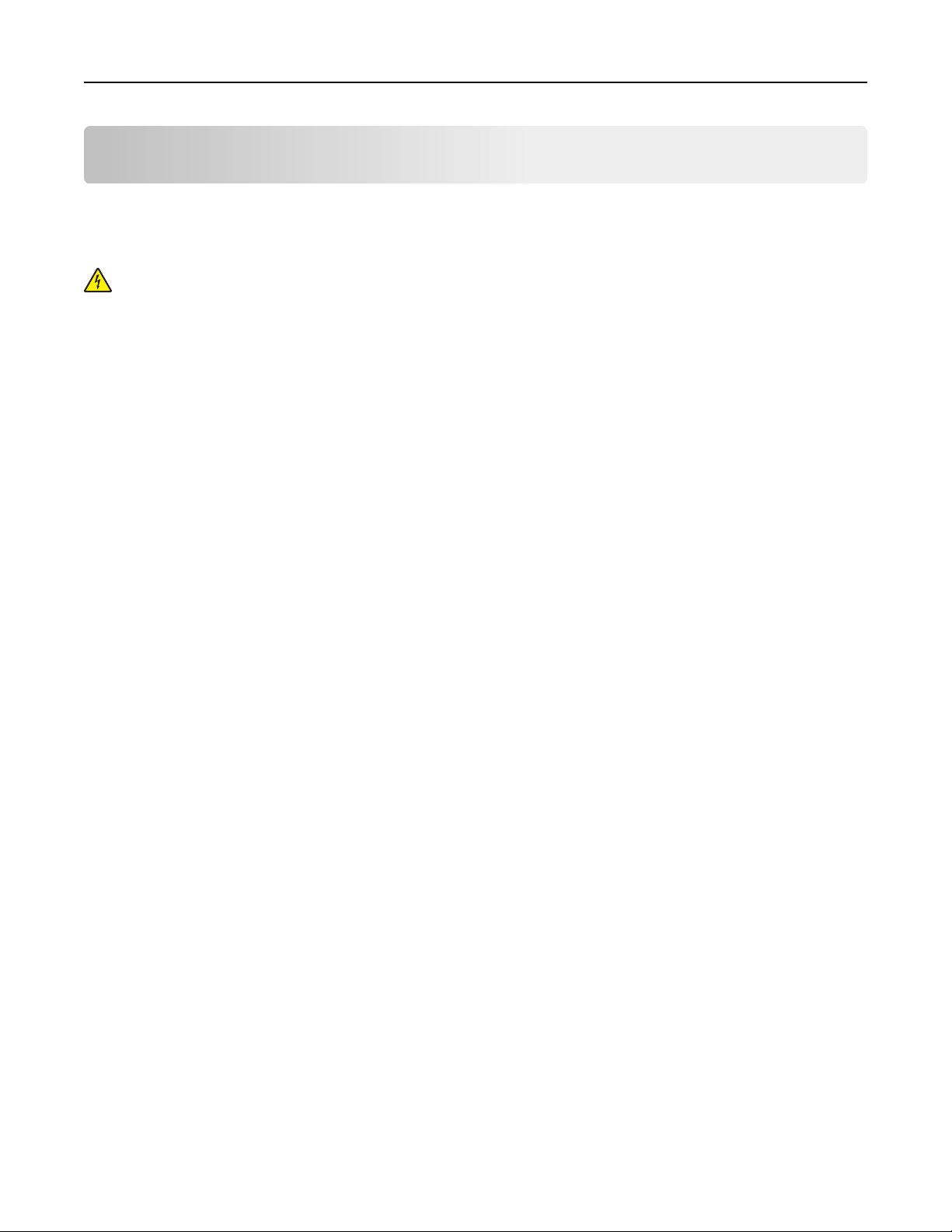
Tulostimen lisäasennus 16
Tulostimen lisäasennus
Sisäisten lisävarusteiden asentaminen
VAARA—SÄHKÖISKUN VAARA: Jos käsittelet emolevyä tai asennat valinnaisia laitteita tai muistilaitteita
tulostimen asentamisen jälkeen, katkaise ensin tulostimesta virta ja irrota virtajohto pistorasiasta. Jos
tulostimeen on liitetty muita laitteita, katkaise niistäkin virta ja irrota kaikki tulostimeen kytketyt kaapelit.
Saatavilla olevat sisäiset lisävarusteet
• muistikortit
– tulostinmuisti
– flash-muisti
– fontit
• laiteohjelmakortit
– viivakoodi ja lomakkeet
– IPDS ja SCS/TNe
– PrintCryption
• Lexmark
– RS‑232‑C Serial ISP -sarjaportit
– Parallel 1284‑B ISP -rinnakkaisportit
– Langattomat MarkNet
– MarkNet N8130 10/100 Fiber ISP -kuituportit
– MarkNet N8120 10/100/1000 Ethernet ISP -portit
TM
TM
Internal Solutions Ports (ISP) -portit
TM
N8150 802.11 b/g/n Wireless ISP -portit
Emolevyn käsitteleminen ja sisäisten lisälaitteiden asentaminen
Huomautus: Tähän toimenpiteeseen tarvitaan tasapäinen ruuvitaltta.
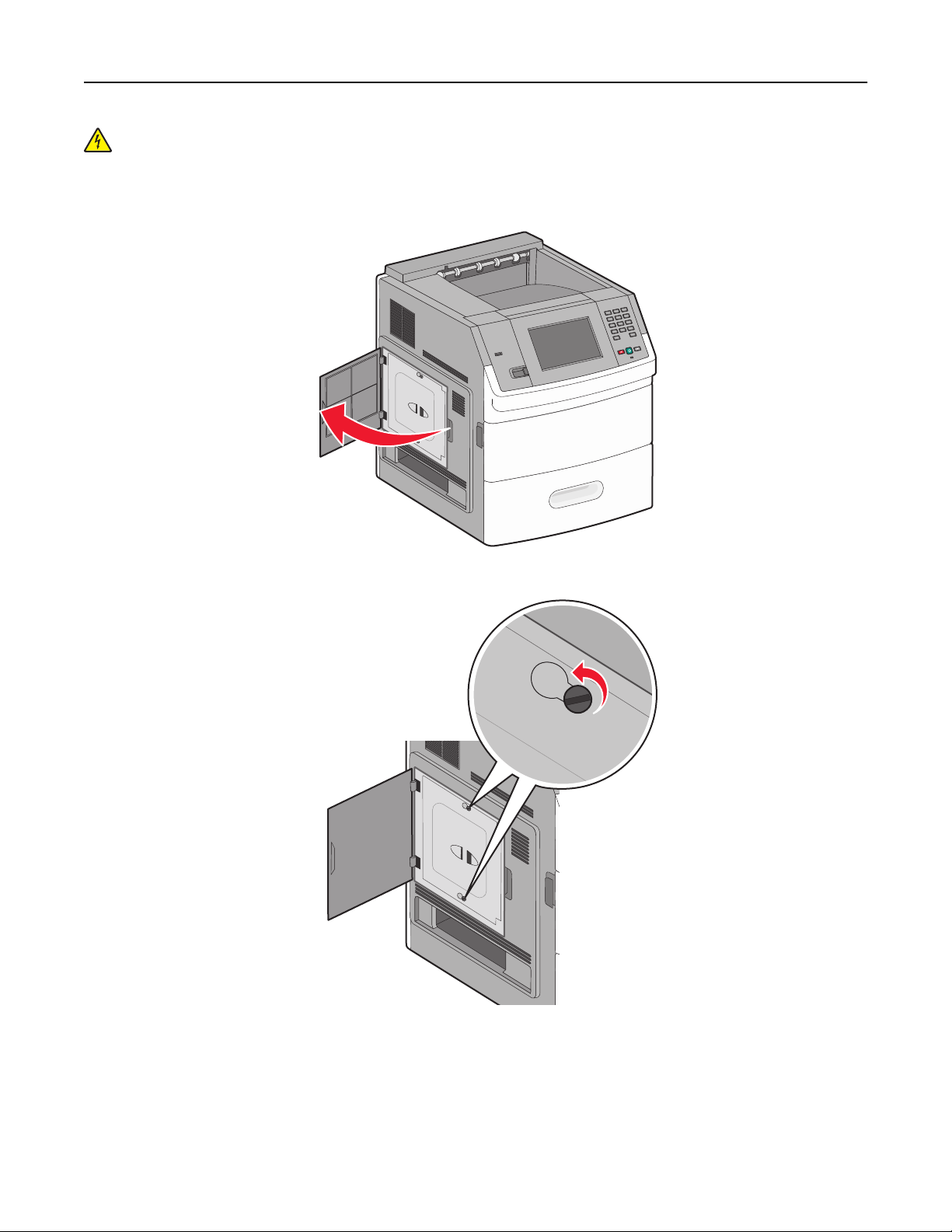
Tulostimen lisäasennus 17
VAARA—SÄHKÖISKUN VAARA: Jos käsittelet emolevyä tai asennat valinnaisia laitteita tai muistilaitteita
tulostimen asentamisen jälkeen, katkaise ensin tulostimesta virta ja irrota virtajohto pistorasiasta. Jos
tulostimeen on liitetty muita laitteita, katkaise niistäkin virta ja irrota kaikki tulostimeen kytketyt kaapelit.
1 Avaa emolevyn luukku.
2 Löysää emolevyn suojakannen ruuvia tai ruuveja.
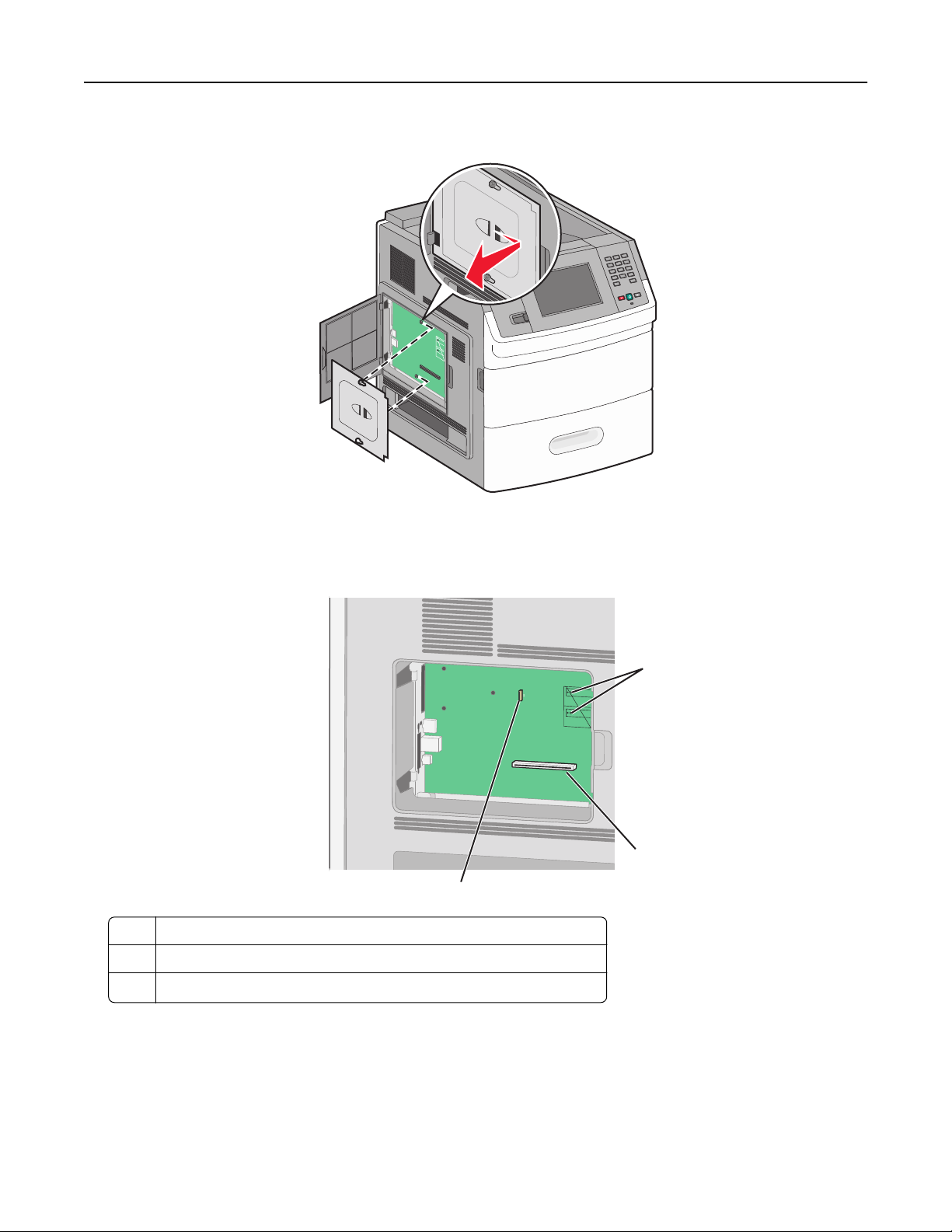
Tulostimen lisäasennus 18
3 Poista emolevyn suojakansi.
4 Etsi oikea liitin alla olevan kuvan avulla.
Varoitus — Vaurioitumisen mahdollisuus: Staattinen sähkö vahingoittaa helposti emolevyn elektronisia osia.
Kosketa jotakin tulostimen metalliosaa, ennen kuin kosketat emolevyn elektronisia osia tai liittimiä.
1
2
3
1 Laiteohjelmakortin ja flash-muistikortin liittimet
2 Muistikortin liitin
3
Lexmarkin
TM
sisäisen laajennusportin (ISP) tai tulostimen kiintolevyn liitin
Muistikortin asentaminen
Huomautus: Tähän toimenpiteeseen tarvitaan tasapäinen ruuvitaltta.
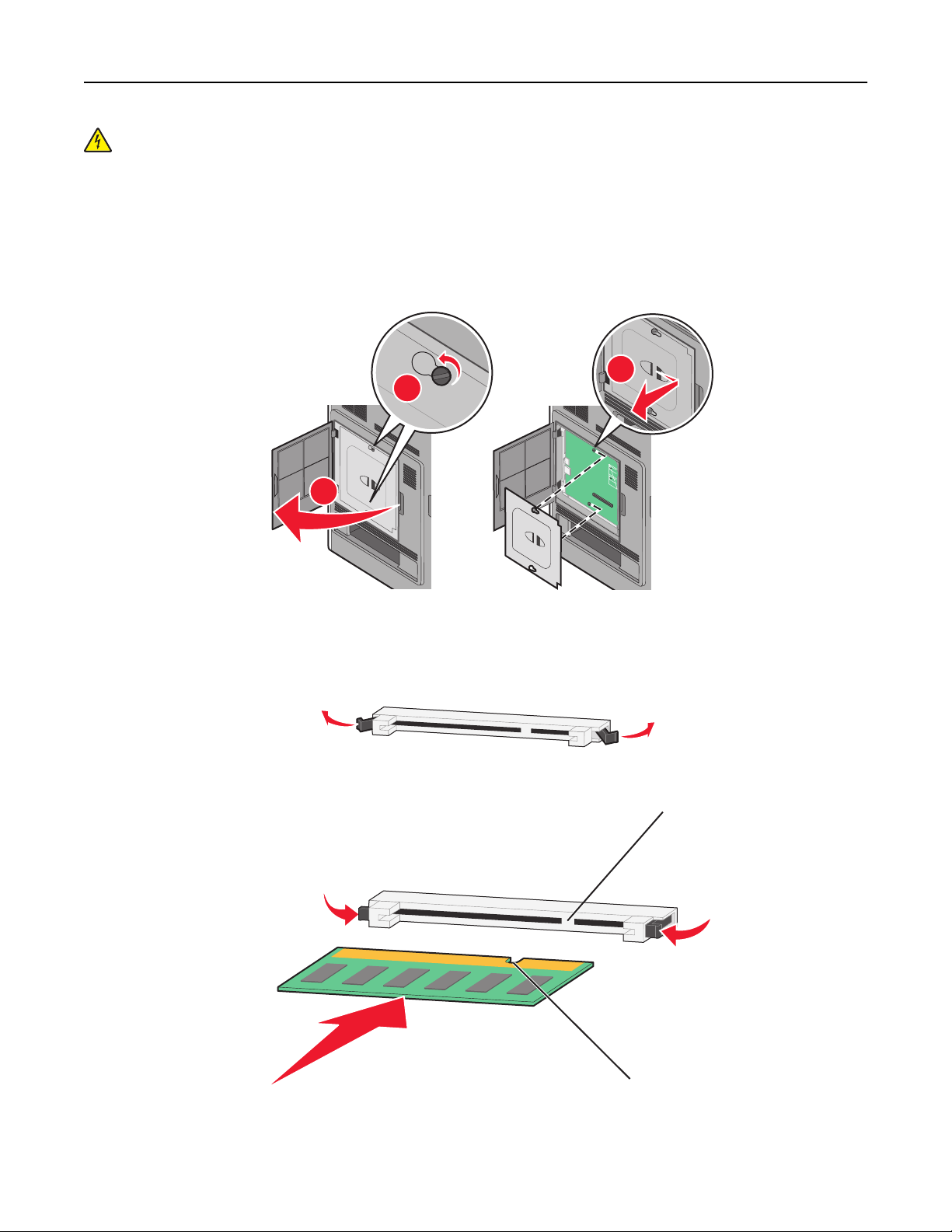
Tulostimen lisäasennus 19
VAARA—SÄHKÖISKUN VAARA: Jos käsittelet emolevyä tai asennat valinnaisia laitteita tai muistilaitteita
tulostimen asentamisen jälkeen, katkaise tulostimesta virta ja irrota virtajohto pistorasiasta, ennen kuin jatkat.
Jos tulostimeen on liitetty muita laitteita, katkaise niistäkin virta ja irrota kaikki tulostimeen kytketyt kaapelit.
Varoitus — Vaurioitumisen mahdollisuus: Staattinen sähkö vahingoittaa helposti emolevyn elektronisia osia.
Kosketa jotakin tulostimen metalliosaa, ennen kuin kosketat emolevyn elektronisia osia tai liittimiä.
Valinnainen muistikortti on hankittavissa erikseen ja liitettävissä emolevyyn. Muistikortin asentaminen:
1 Irrota emolevyn metallilevy.
3
2
1
2 Poista muistikortti pakkauksestaan.
Huomautus: Vältä koskettamasta kortin reunassa olevia liitäntäkohtia.
3 Avaa muistikortin liitinsalvat.
4 Kohdista muistikortin lovet liittimessä oleviin kohoumiin.
2
1
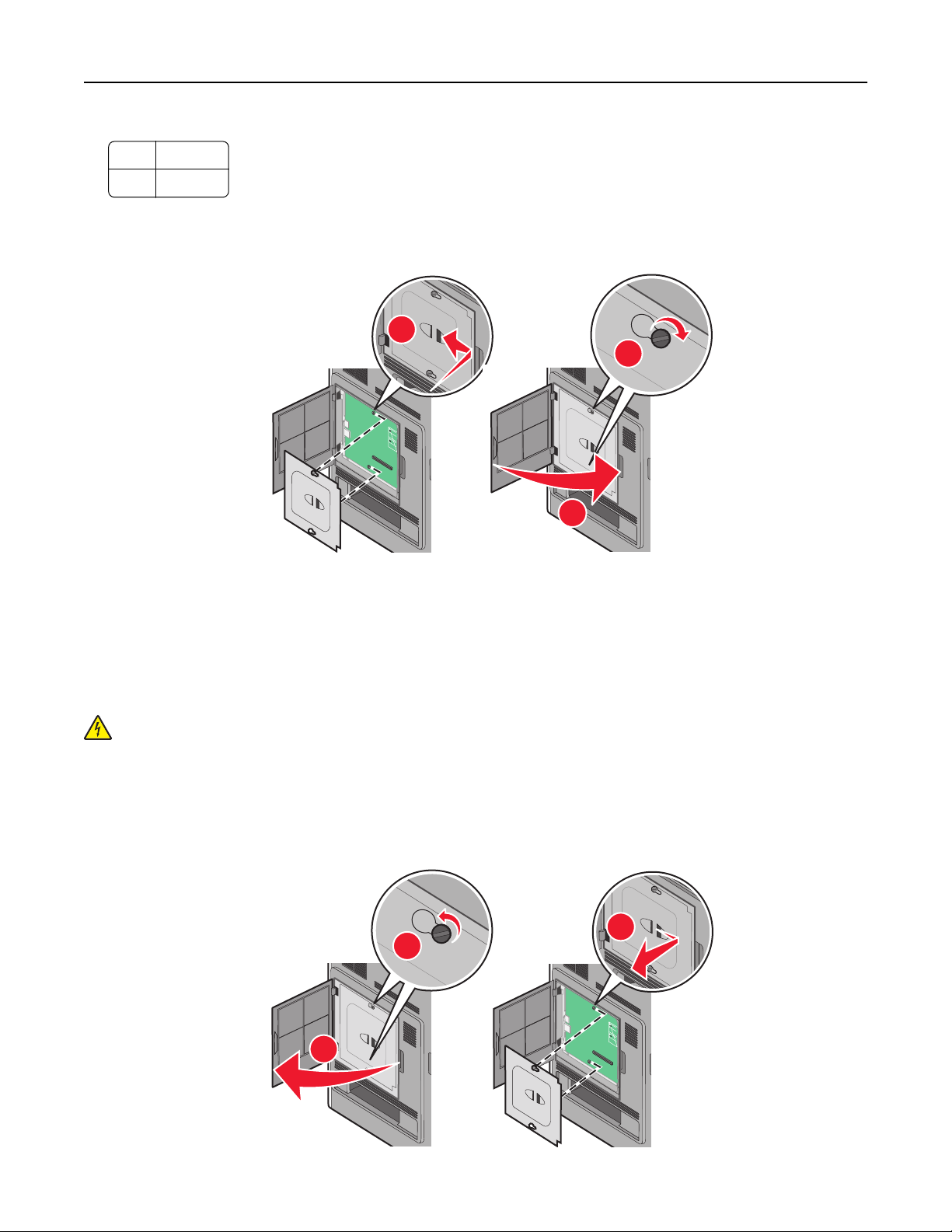
Tulostimen lisäasennus 20
1 Lovet
2 Kohoumat
5 Työnnä muistikortti suoraan liittimeen niin, että se napsahtaa paikalleen.
6 Aseta emolevyn kansi takaisin paikalleen ja sulje emolevyn luukku.
1
2
3
Flash-muistikortin tai laiteohjelmakortin asentaminen
Huomautus: Tähän toimenpiteeseen tarvitaan tasapäinen ruuvitaltta.
Emolevyssä on kaksi liitäntää, joihin voidaan kiinnittää valinnainen muistikortti tai laiteohjelmakortti. Emolevyyn
voidaan asentaa vain jompikumpi kortti, mutta molempia liitäntöjä voidaan käyttää.
VAARA—SÄHKÖISKUN VAARA: Jos käsittelet emolevyä tai asennat valinnaisia laitteita tai muistilaitteita
tulostimen asentamisen jälkeen, katkaise tulostimesta virta ja irrota virtajohto pistorasiasta, ennen kuin jatkat.
Jos tulostimeen on liitetty muita laitteita, katkaise niistäkin virta ja irrota kaikki tulostimeen kytketyt kaapelit.
Varoitus — Vaurioitumisen mahdollisuus: Staattinen sähkö vahingoittaa helposti emolevyn elektronisia osia.
Kosketa jotakin tulostimen metalliosaa, ennen kuin kosketat emolevyn elektronisia osia tai liittimiä.
1 Irrota emolevyn metallilevy.
3
2
1
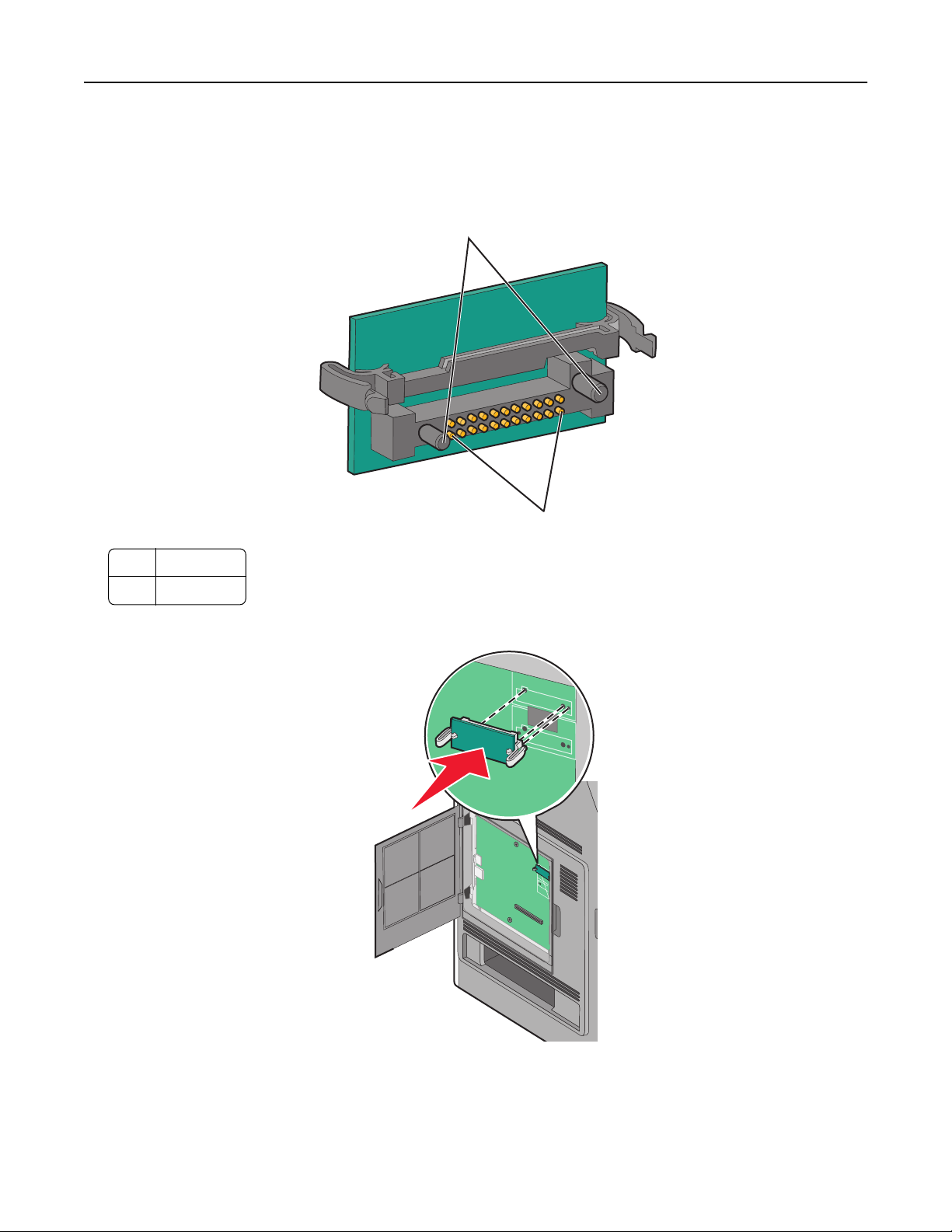
Tulostimen lisäasennus 21
2 Poista kortti pakkauksesta.
Huomautus: Älä kosketa kortin elektronisia osia.
3 Pidä kortin reunoista kiinni ja kohdista kortissa olevat kaksi muovinastaa kahteen emolevyssä olevaan koloon.
1
1 Muovinastat
2 Metallinastat
4 Paina kortti huolellisesti paikalleen.
2
Huomautuksia:
• Kortin liittimen on kosketettava koko pituudeltaan emolevyä.
• Älä vahingoita liittimiä.
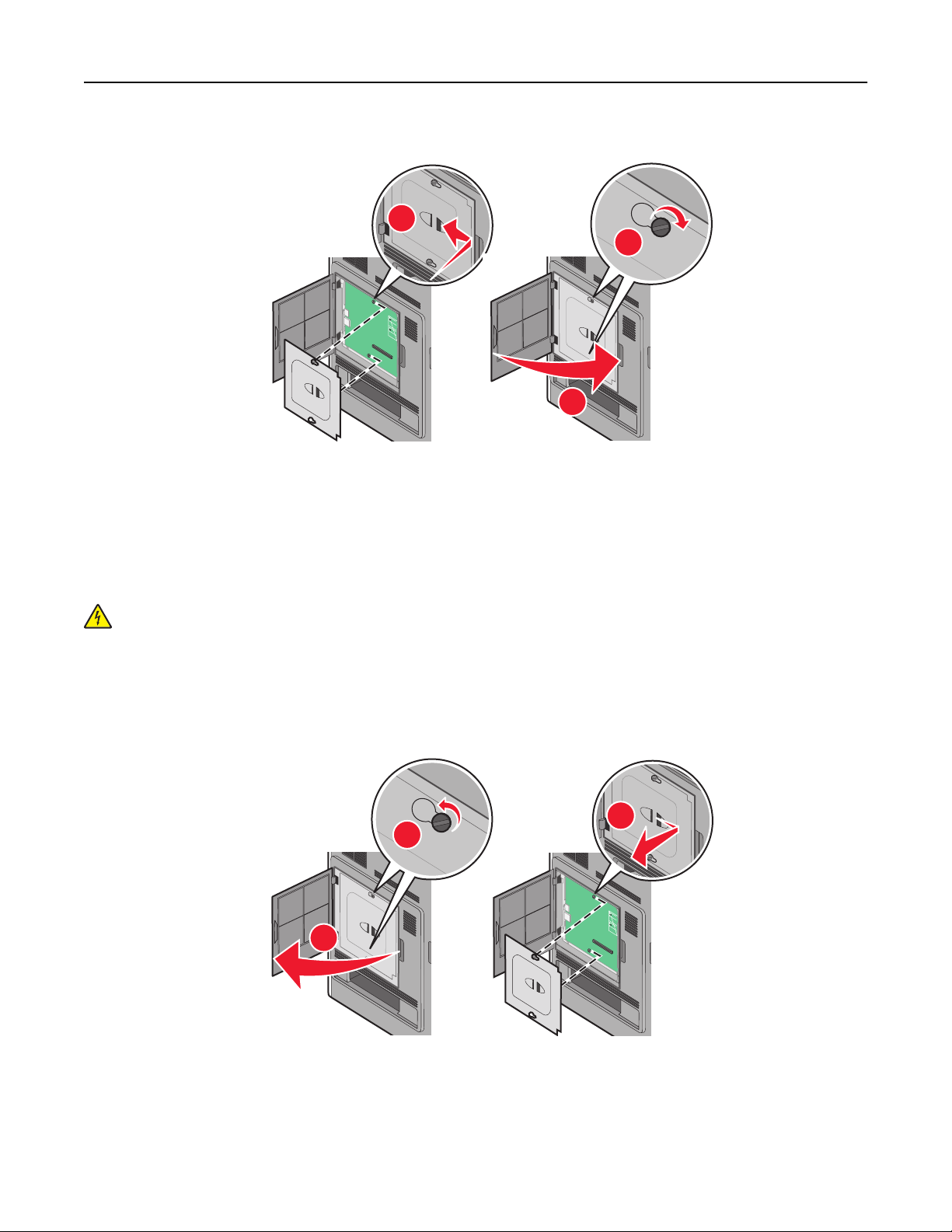
Tulostimen lisäasennus 22
5 Aseta emolevyn kansi takaisin paikalleen ja sulje emolevyn luukku.
1
2
3
Sisäisen laajennusportin (ISP) asentaminen
Emolevy tukee yhtä valinnaista Lexmarkin sisäistä laajennusporttia (ISP). Asentamalla ISP-portin saat lisää
liitäntämahdollisuuksia.
Huomautus: Tähän toimenpiteeseen tarvitaan tasapäinen ruuvitaltta.
VAARA—SÄHKÖISKUN VAARA: Jos käsittelet emolevyä tai asennat valinnaisia laitteita tai muistilaitteita
tulostimen asentamisen jälkeen, katkaise ensin tulostimesta virta ja irrota virtajohto pistorasiasta. Jos
tulostimeen on liitetty muita laitteita, katkaise niistäkin virta ja irrota kaikki tulostimeen kytketyt kaapelit.
Varoitus — Vaurioitumisen mahdollisuus: Staattinen sähkö vahingoittaa helposti emolevyn elektronisia osia.
Kosketa jotakin tulostimen metalliosaa, ennen kuin kosketat emolevyn elektronisia osia tai liittimiä.
1 Irrota emolevyn metallilevy.
3
2
1
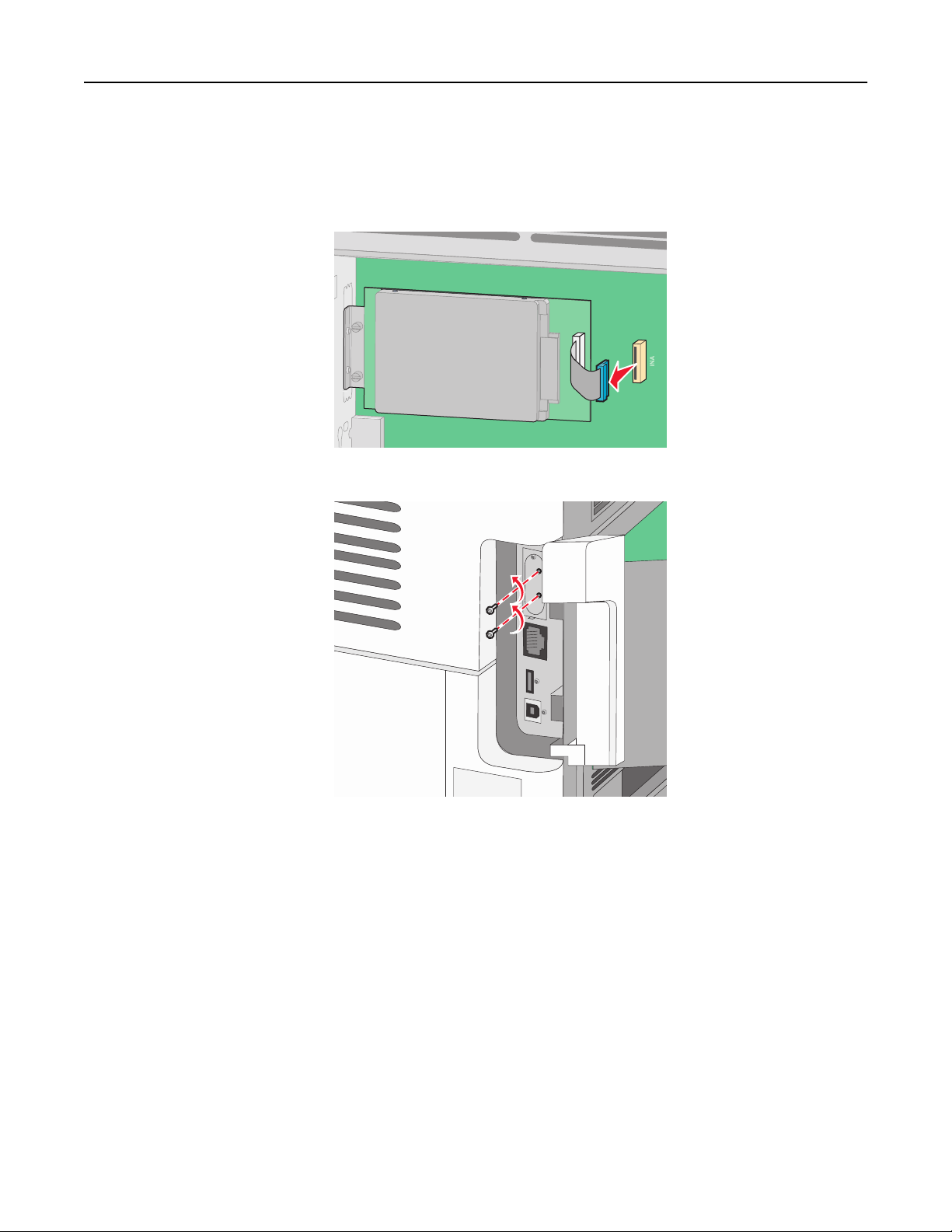
Tulostimen lisäasennus 23
2 Kiintolevyn poistaminen:
a Irrota tulostimen kiintolevyn liitäntäkaapeli emolevyltä, mutta jätä kaapeli kiinni tulostimen kiintolevyyn. Irrota
kaapeli puristamalla ensin liitäntäkaapelin pistokkeessa olevia siipiä, jotka avaavat salvan. Tämän jälkeen voit
vetää kaapelin ulos.
b Irrota ruuvit, jotka pitävät tulostimen kiintolevyä paikallaan.
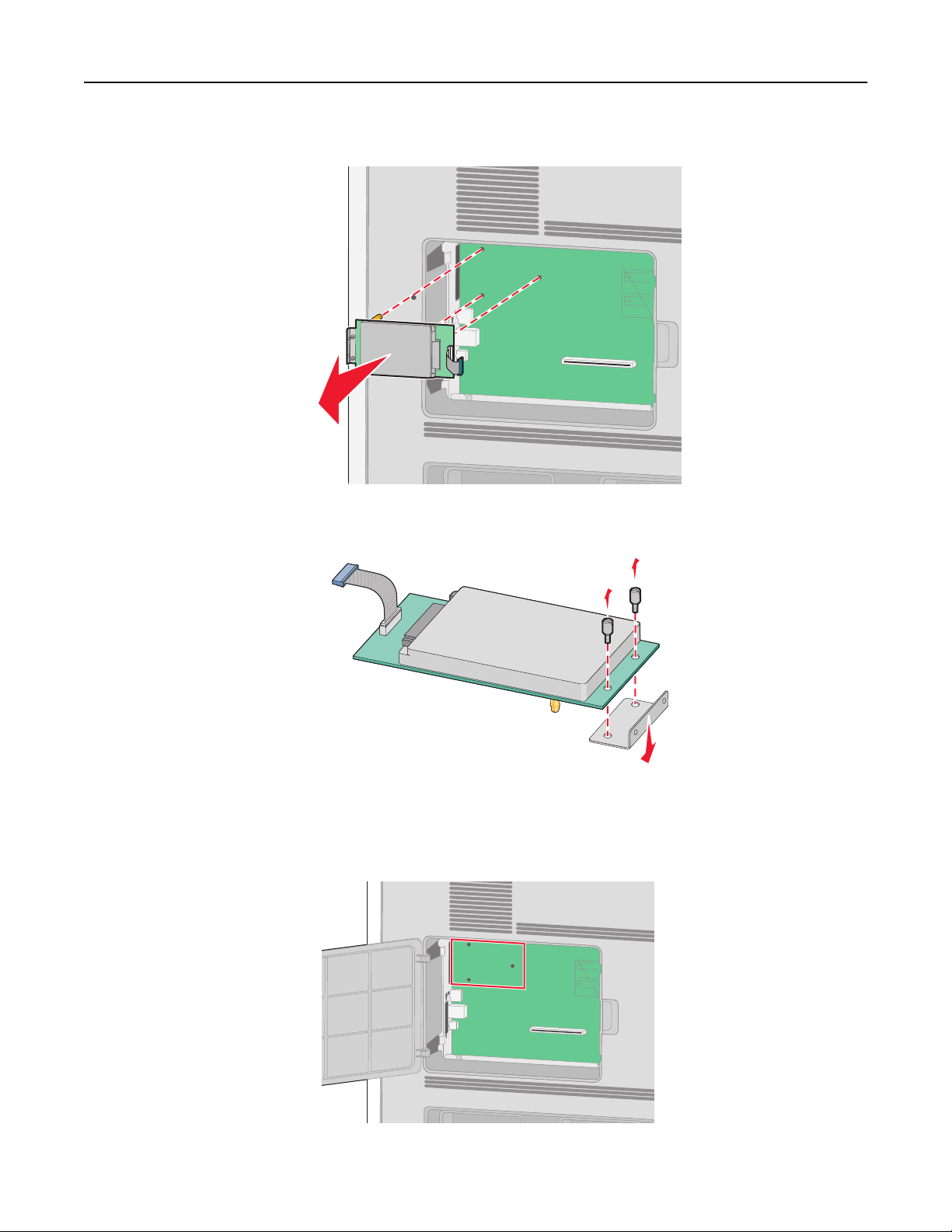
Tulostimen lisäasennus 24
c Irrota tulostimen kiintolevy vetämällä sitä ylöspäin, jotta korokepalat nousevat paikoistaan.
d Irrota sormiruuvit, joilla tulostimen kiintolevy on kiinni kannattimessaan, ja irrota kannatin. Aseta tulostimen
kiintolevy sivuun.
3 Poista ISP-portti ja muovinen asennuspala pakkauksestaan.
Huomautus: Vältä kortissa olevien komponenttien koskettamista.
4 Paikanna oikea liitin emolevyltä.
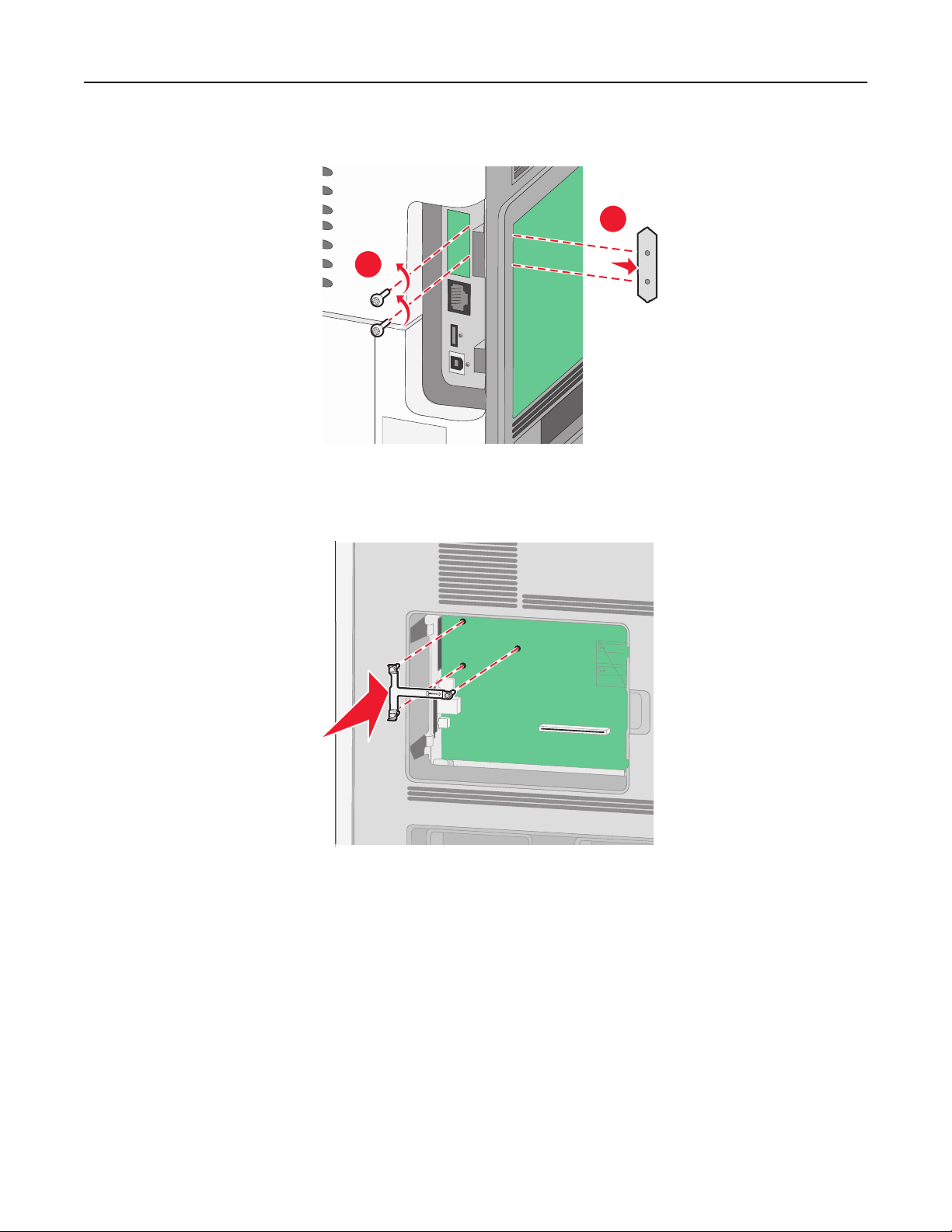
Tulostimen lisäasennus 25
5 Irrota metallikansi ISP-portin aukosta.
2
1
6 Kohdista muovisen asennuspalan tapit emolevyssä oleviin koloihin ja paina asennuspalaa alaspäin, kunnes se
napsahtaa paikoilleen. Varmista, että jokainen tappi on kunnolla kiinni ja että asennuspala on tukevasti paikallaan
emolevyssä.
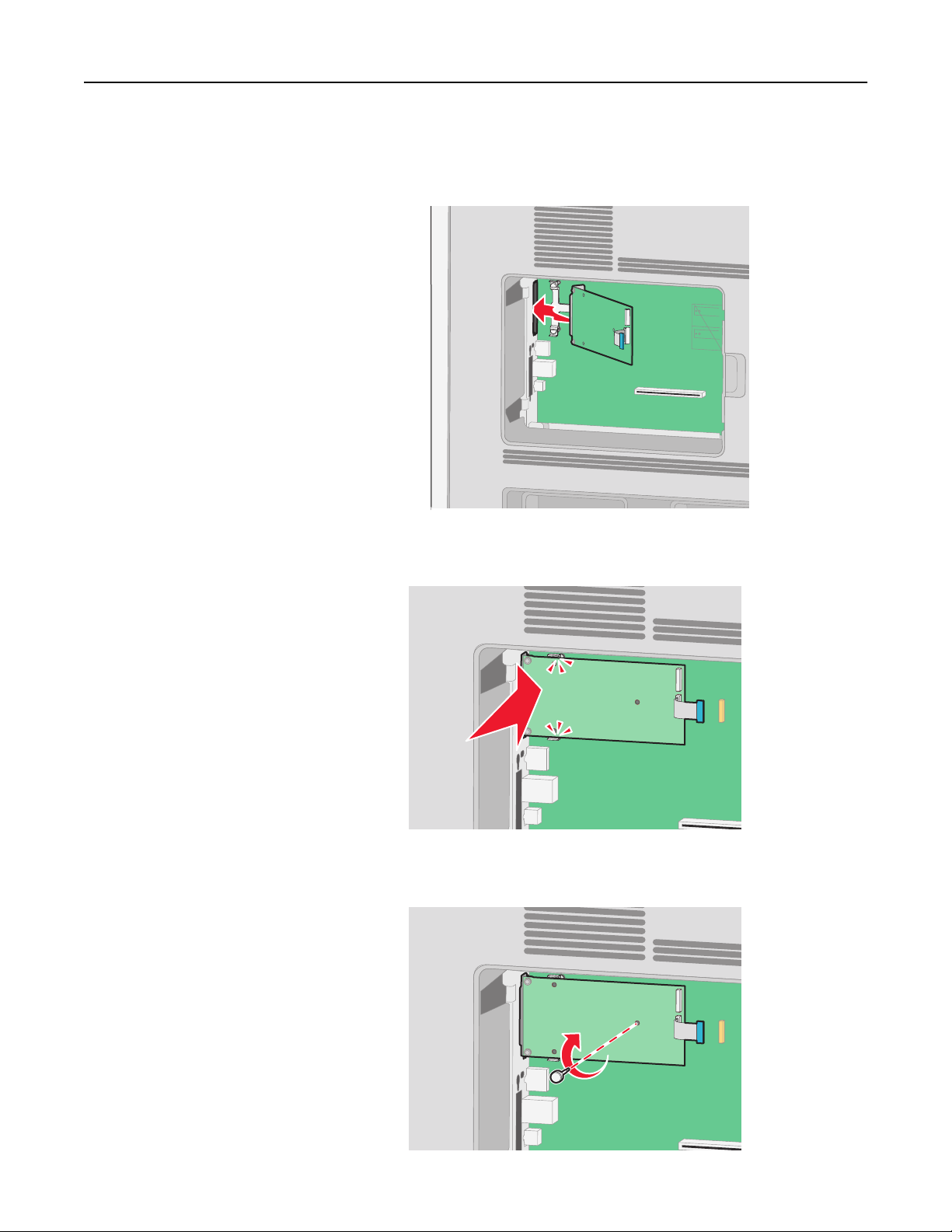
Tulostimen lisäasennus 26
7 Asenna ISP-portti muoviseen asennuspalaan. Aseta ISP-portti viistosti muovisen asennuspalan yläpuolelle ja tuo
ISP-porttia muovista asennuspalaa kohti siten, että kaikki ulkonevat liittimet menevät emolevyn kehyksessä olevan
ISP-portin aukon läpi.
8 Laske ISP-portti kohti muovista asennuspalaa, kunnes ISP-portti on tukevasti paikoillaan muovisen asennuspalan
ohjaimien välissä.
9 Asenna pitkä sormiruuvi ja käännä sitä myötäpäivään sen verran, että se pitää ISP-portin paikoillaan. Älä kuitenkaan
kiristä sormiruuvia vielä.
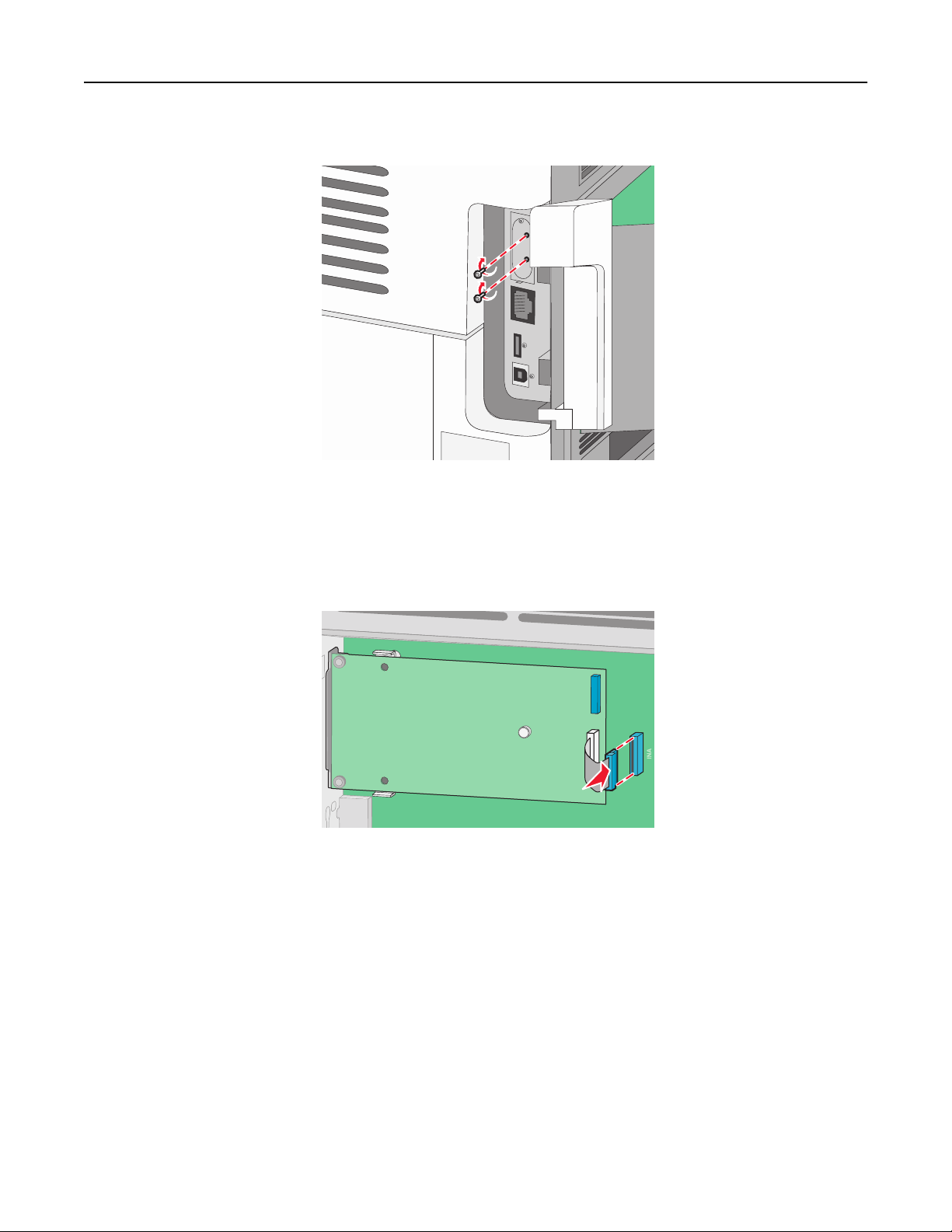
Tulostimen lisäasennus 27
10 Kiinnitä ISP-portin kannatin emolevyn kehykseen kahdella ISP-portin mukana toimitetulla ruuvilla.
11 Kiristä pitkä sormiruuvi
Huomautus: Älä kiristä sormiruuvia liikaa.
12 Kiinnitä ISP-portin liitäntäkaapelin pistoke emolevyn pistorasiaan.
Huomautus: Pistokkeet ja pistorasiat on merkitty väreillä.
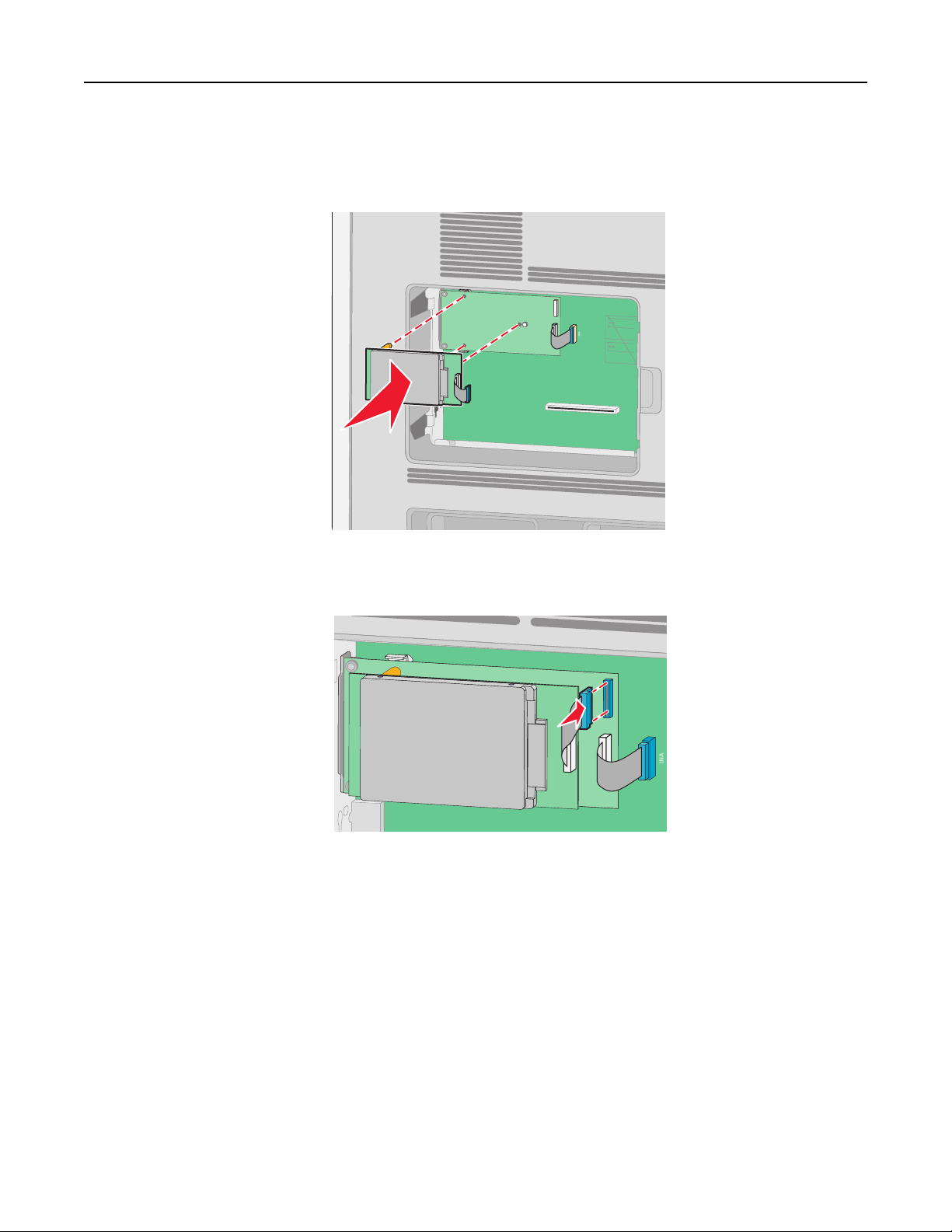
Tulostimen lisäasennus 28
13 Kiinnitä kiintolevy takaisin ISP-porttiin.
a Kohdista tulostimen kiintolevyn korokepalat ISP-portissa oleviin koloihin ja paina tulostimen kiintolevyä
alaspäin, kunnes korokepalat ovat asettuneet paikoilleen.
b Kiinnitä tulostimen kiintolevyn liitäntäkaapelin pistoke ISP-portin pistorasiaan.
Huomautus: Pistokkeet ja pistorasiat on merkitty väreillä.
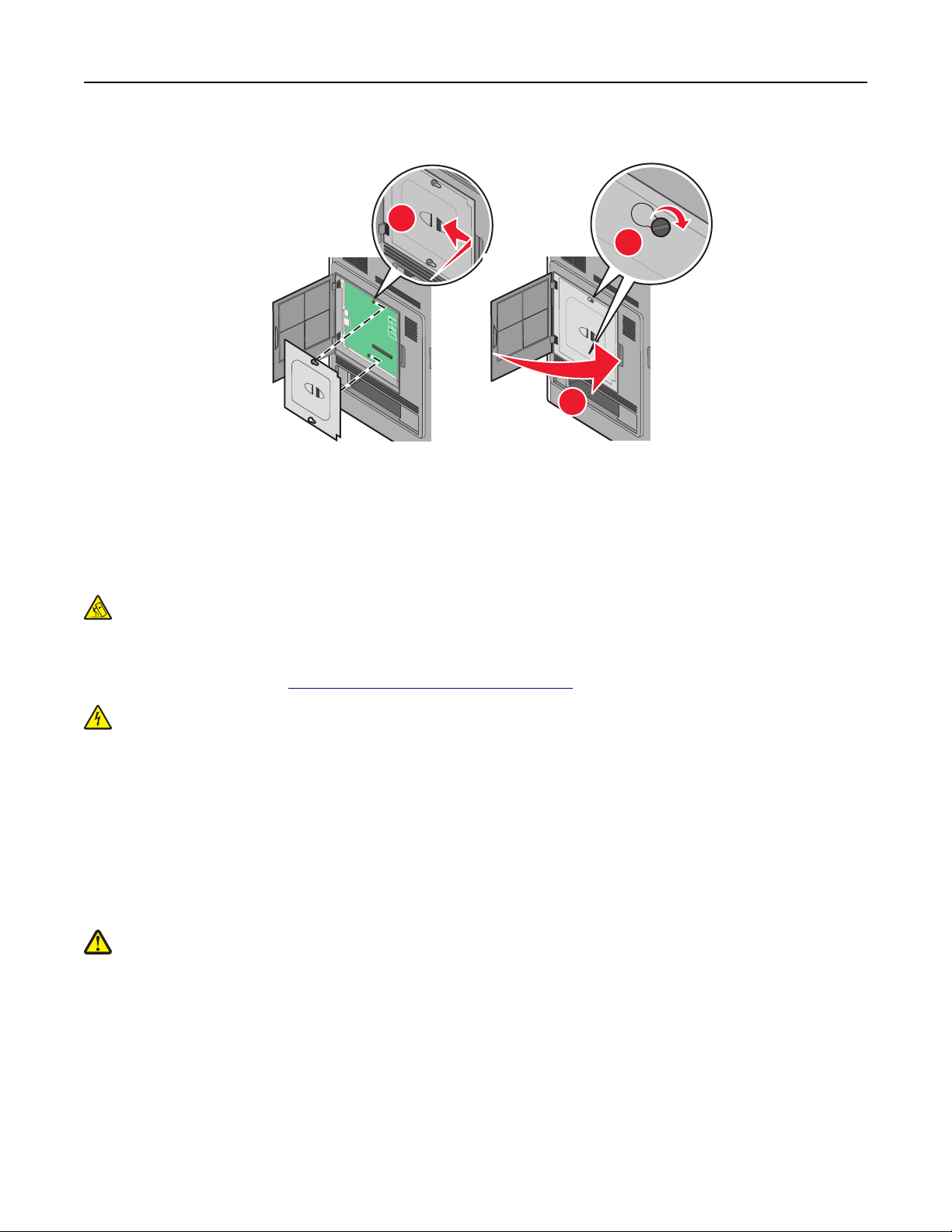
Tulostimen lisäasennus 29
14 Aseta emolevyn suojus takaisin paikalleen ja sulje emolevyn kansi.
1
2
3
Laitteiston lisävarusteiden asentaminen
Asennusjärjestys
VAARA—KAATUMISVAARA: Lattiaan asennettavissa kokoonpanoissa tarvitaan lisäkalusteita varmistamaan
asennuksen tukevuus. Käytä joko tulostimen jalustaa tai tukea, jos käytät suurikapasiteettista syöttölokeroa,
kaksipuolista tulostusyksikköä ja syöttölaitetta tai useampaa kuin yhtä syöttölaitetta. Jos tulostin on
monitoimilaite (MFP), jolla voi skannata, kopioida ja faksata, saatat tarvita ylimääräisen tulostinjalustan.
Lisätietoja on osoitteessa
VAARA—SÄHKÖISKUN VAARA: Jos käsittelet emolevyä tai asennat valinnaisia laitteita tai muistilaitteita
tulostimen asentamisen jälkeen, katkaise ensin tulostimesta virta ja irrota virtajohto pistorasiasta. Jos
tulostimeen on liitetty muita laitteita, katkaise niistäkin virta ja irrota kaikki tulostimeen kytketyt kaapelit.
Asenna tulostin ja mahdollisesti hankkimasi lisälaitteet seuraavassa järjestyksessä:
1 Tulostimen jalusta tai tuki
2 2000 arkin lokero
3 250 tai 550 arkin lokero
4 Tulostin
VAARA—LOUKKAANTUMISVAARA: Tulostin painaa yli 18 kiloa , ja sen turvalliseen liikuttamiseen tarvitaan
vähintään kaksi asiantuntevaa henkilöä.
Lisätietoja tulostimen jalustan tai tuen tai 2000 arkin lokeron asentamisesta on kyseisen lisävarusteen ohjeissa.
www.lexmark.com/multifunctionprinters.
Syöttölaitteiden asentaminen
Tulostin tukee neljää valinnaista paperinsyöttölaitetta. Syöttölaitteessa on lokero ja tukiyksikkö. Kaikki syöttölaitteet
asennetaan samalla tavoin.
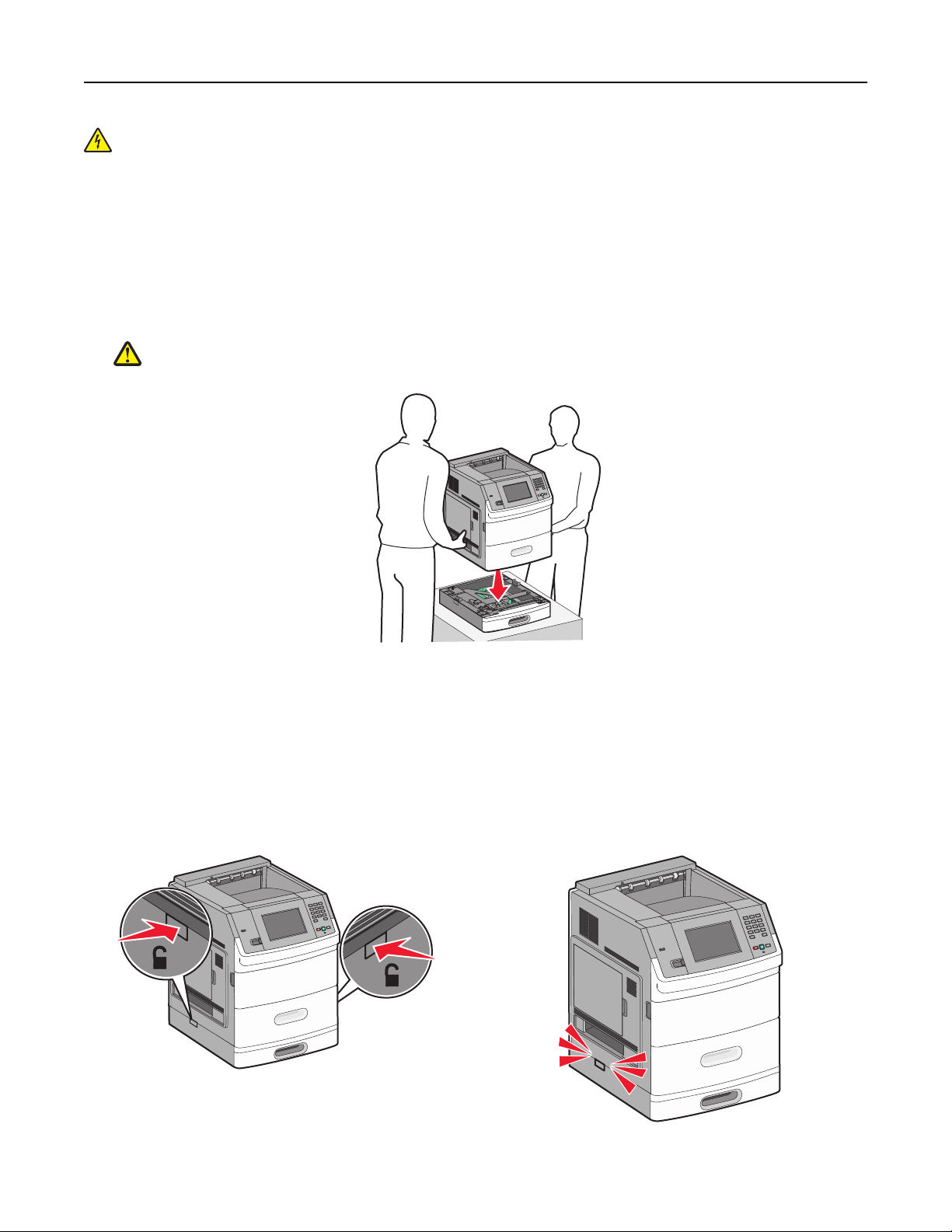
Tulostimen lisäasennus 30
VAARA—SÄHKÖISKUN VAARA: Jos käsittelet emolevyä tai asennat valinnaisia laitteita tai muistilaitteita
tulostimen asentamisen jälkeen, katkaise ensin tulostimesta virta ja irrota virtajohto pistorasiasta. Jos
tulostimeen on liitetty muita laitteita, katkaise niistäkin virta ja irrota kaikki tulostimeen kytketyt kaapelit.
1 Poista syöttölaite pakkauksestaan ja poista pakkausmateriaali.
2 Aseta syöttölaite tulostimelle valittuun paikkaan.
Huomautus: Jos asennat useita valinnaislaitteita, katso suositeltua asennusjärjestystä koskevaa osiota. 2 000
arkin syöttölaite on asennettava alimmaksi syöttölaitteeksi.
3 Kohdista tulostin syöttölaitteen kanssa ja laske se paikalleen.
VAARA—LOUKKAANTUMISVAARA: Tulostin painaa yli 18 kiloa , ja sen turvalliseen liikuttamiseen tarvitaan
vähintään kaksi asiantuntevaa henkilöä.
4 Päivitä lisävarusteet tulostinohjaimessa asennuksen jälkeen.
Lisäsyöttölaitteen poistaminen
Varoitus — Vaurioitumisen mahdollisuus: Tulostimen nostaminen syöttölaitteesta niin, että turvasalpoja ei ole
työnnetty sisään, saattaa vahingoittaa salpoja.
Poista valinnainen syöttölaite työntämällä sisään syöttölaitteen kummallakin sivulla olevia turvasalpoja, kunnes ne
naksahtavat. Turvasalvat pysyvät syöttölaitteen sisällä, mikä helpottaa tulostimen nostamista.

Tulostimen lisäasennus 31
Kaapeleiden kytkeminen
VAARA—LOUKKAANTUMISVAARA: Älä käytä faksiominaisuutta ukkosmyrskyn aikana. Älä asenna laitetta äläkä
tee (esimerkiksi virtajohdon tai puhelimen) sähkö- ja kaapeliliitäntöjä ukkosen aikana.
Liitä tulostin tietokoneeseen USB- tai Ethernet-kaapelilla.
Varmista, että nämä sopivat yhteen:
• kaapelissa oleva USB-symboli ja tulostimessa oleva USB-symboli
• asianmukainen Ethernet-kaapeli Ethernet-liitäntään
2
1
1 USB-portti
Varoitus — Vaurioitumisen mahdollisuus: Älä koske USB-kaapeliin, verkkosovittimeen tai kuvassa osoitettuihin tulos-
timen osaan tulostamisen aikana. Seurauksena saattaa muutoin olla tietojen menettäminen tai toimintahäiriö.
2 Ethernet-portti

Tulostimen lisäasennus 32
Paperin lisääminen
Paperin asettaminen 250 arkin ja 550 arkin lokeroihin
1
2
Purista leveyden ohjainta ja siirrä se oikeaan kohtaan lisättävän
paperin koon mukaan.
1
2
3
Purista pituuden ohjainta ja siirrä se oikeaan kohtaan lisättävän
paperin koon mukaan.
Taivuttele ja ilmasta paperipino ja suorista reunat tasaisella pinnalla
ennen kuin asetat paperin lokeroon.
Älä lisää paperia yli täyttörajan.

Tulostimen lisäasennus 33
Paperin asettaminen 2000 arkin lokeroon
Vapauta pituuden ohjain.
Siirrä leveyden ohjain oikeaan kohtaan lisättävän paperin koon
mukaan.
Työnnä pituuden ohjaimen vapautussalpaa, nosta ohjainta, siirrä ohjain lisättävän paperikoon mukaiseen oikeaan paikkaan ja
lukitse ohjain paikalleen.

Tulostimen lisäasennus 34
Taivuttele ja ilmasta paperipino ja suorista reunat tasaisella pinnalla ennen kuin asetat
paperin lokeroon.
Älä lisää paperia yli täyttörajan.
Paperin asettaminen monisyöttölaitteeseen
Huomautus: Määritä Paperikoko ja Paperilaji aloitusnäytöltä. Pääset Paperi-valikoihin valitsemalla >Paperivalikko > Paperikoko/-laji.
Taivuttele ja ilmasta paperipino tai erikoismateriaali ja suorista reunat
tasaisella pinnalla ennen kuin asetat paperin lokeroon.
Siirrä leveyden ohjain oikeaan reunaan.

Tulostimen lisäasennus 35
Huomautuksia:
• Varmista, että paperi mahtuu monisyöttölait-
teeseen väljästi eikä ole taittunutta tai rypistynyttä.
• Älä ylitä pinon enimmäiskorkeutta pakottamalla
paperia pinon korkeuden rajoittimen alle.
• Lisää ainoastaan yhdenkokoista ja -lajista
materiaalia kerrallaan.
• Lisää kirjekuoret vasemmalle läppäpuoli
alaspäin, kuten lokerossa on esitetty.
Varoitus — Vaurioitumisen mahdollisuus: Älä
koskaan käytä kirjekuoria, joissa on postimerkkejä,
kiinnikkeitä, ikkunoita, pinnoitettu sisus tai itseliimautuvia liimapintoja. Tällaiset kirjekuoret voivat
vaurioittaa tulostinta vakavasti.
Liu'ta paperia varovasti monisyöttölaitteeseen kunnes se pysähtyy ja säädä
leveyden ohjain siten, että se koskettaa paperipinon reunaa kevyesti.
Kirjelomakkeiden lisääminen
250 arkin tai 550 arkin lokerot
Ilman valinnaista StapleSmartTM II -viimeistelijää
LETTERHEAD
Yksipuolinen tulostus
Valinnaisen StapleSmart II -viimeistelijän kanssa
LETTERHEAD
Yksipuolinen tulostus

Tulostimen lisäasennus 36
Ilman valinnaista StapleSmartTM II -viimeistelijää
LETTERHEAD
Kaksipuolinen tulostus Kaksipuolinen tulostus
Valinnaisen StapleSmart II -viimeistelijän kanssa
2 000 arkin lokero
Ilman valinnaista StapleSmart II -viimeistelijää Valinnaisen StapleSmart II -viimeistelijän kanssa
LETTERHEAD
LETTERHEAD
Yksipuolinen tulostus
Yksipuolinen tulostus

LETTERHEAD
Tulostimen lisäasennus 37
Ilman valinnaista StapleSmart II -viimeistelijää Valinnaisen StapleSmart II -viimeistelijän kanssa
LETTERHEAD
Kaksipuolinen tulostus
Kaksipuolinen tulostus
Monisyöttölaitteessa
Ilman valinnaista StapleSmart II -viimeistelijää Valinnaisen StapleSmart II -viimeistelijän kanssa
LETTERHEAD
Yksipuolinen tulostus
Yksipuolinen tulostus
LETTERHEAD

Tulostimen lisäasennus 38
Ilman valinnaista StapleSmart II -viimeistelijää Valinnaisen StapleSmart II -viimeistelijän kanssa
LETTERHEAD
LETTERHEAD
Kaksipuolinen tulostus
Kaksipuolinen tulostus
Lokeroiden yhdistäminen ja erottaminen
Lokeroiden yhdistäminen
Lokeroiden yhdistämisestä on hyötyä suurissa tulostustöissä tai silloin, kun halutaan useita kopioita. Kun yksi yhdistetty
lokero tyhjenee, paperi syöttyy seuraavasta yhdistetystä lokerosta. Kun lokeroilla on sama Paperikoko- ja Paperilajiasetus, lokerot yhdistetään automaattisesti.
Paperikoko-asetus havaitaan automaattisesti kunkin lokeron paperinohjainten asennon mukaan, paitsi
monisyöttölaitteessa. Tulostin tunnistaa seuraavat paperikoot: A4, A5, JIS B5, Letter, Legal, Executive ja Universal.
Monisyöttölaitetta ja muita paperikokoja käyttävät alustat voidaan yhdistää manuaalisesti Paperikoko/laji-valikon
Paperikoko-valikossa.
Huomautus: Paperi-valikon Monisyötön asetus -arvoksi on määritettävä Kasetti, jotta Monisyöttölaite näkyy
valikkokohtana.
Kaikkien lokeroiden Paperilaji-asetus on määritettävä Paperilaji-valikossa.
Lokeroiden erottaminen
Yhdistämättömien lokeroiden asetukset poikkeavat kaikkien muiden lokeroiden asetuksista.

Tulostimen lisäasennus 39
Jos haluat erottaa lokeron, muuta seuraavat lokeroasetukset siten, että ne eivät vastaa minkään muun lokeron
asetuksia:
• Paper Type (Paperilaji) (esimerkiksi Plain Paper (Tavallinen paperi), Letterhead (Kirjelomake), Custom Type <x>
(Mukautettu laji <x>))
Paper Type (Paperilaji) -nimet kuvaavat paperin ominaisuuksia. Jos nimi, joka kuvaa haluamaasi paperia parhaiten,
on jo yhdistettyjen lokeroiden käytössä, määritä lokerolle jokin muu Paper Type (Paperilaji) -nimi, kuten Custom
Type <x> (Mukautettu laji <x>) tai määritä oma mukautettu nimi.
• Paper Size (Paperikoko) (esimerkiksi Letter, A4, Statement)
Voit muuttaa lokeron Paper Size (Paperikoko) -asetuksen automaattisesti lisäämällä erikokoista paperia.
Monisyöttölaitteen Paper Size (Paperikoko) -asetukset eivät ole automaattiset. Ne on määritettävä manuaalisesti
Paper Size (Paperikoko) -valikosta.
Varoitus — Vaurioitumisen mahdollisuus: Älä määritä Paper Type (Paperilaji) -nimeä, joka ei kuvaile lokeroon
lisättyä paperilajia tarkasti. Kiinnittimen lämpötila vaihtelee määritetyn Paper Type (Paperilaji) -asetuksen mukaan.
Paperia ei ehkä käsitellä oikein, jos väärä Paper Type (Paperilaji) on valittu.
Vastaanottoalustojen yhdistäminen
Vakiovastaanottoalustalle mahtuu enintään 550 arkkia paperia (paino 20 naulaa). Jos tarvitset tulostuville materiaaleille
lisätukia, voit ostaa valinnaisia alustoja.
Huomautus: Kaikki vastaanottoalustat eivät tue kaikkia paperi- ja kirjekuorikokoja.
Yhdistämällä vastaanottoalustat voit luoda yhden ulostuloalustan siten, että tulostin voi käyttää seuraavaa vapaana
olevaa ulostuloa automaattisesti.
1 Varmista, että tulostimen virta on kytketty ja näytössä on teksti Valmis.
2 Valitse aloitusnäytöstä .
3 Valitse Paper Menu (Paperi-valikko).
4 Valitse Alustan asetus.
5 Kosketa asianmukaista alustaa tai alustoja.
6 Valitse Määr. vast.ot.al.
7 Valitse Yhdistä.
Tulostimen asennuksen tarkistaminen
Kun kaikki laite- ja ohjelmistovaihtoehdot on asennettu ja tulostimen virta on kytketty, tarkista, että tulostin on
asennettu oikein, tulostamalla seuraavat:
• Valikkoasetussivu – Tämän sivun avulla voit tarkistaa, että kaikki tulostimen lisälaitteet on asennettu oikein.
Luettelo lisälaitteista näkyy sivun loppuosassa. Jos asentamaasi lisälaitetta ei ole luettelossa, sitä ei ole asennettu
oikein. Irrota lisälaite ja asenna se uudelleen.
• Verkkoasetukset-sivu – Jos tulostin on verkkoon kytkettävä malli ja se on kytketty verkkoon, tarkista verkkoyhteys
tulostamalla Verkkoasetukset-sivu. Sivulla on myös tärkeitä verkkotulostuksen määrittämiseen liittyviä tietoja.

Tulostimen lisäasennus 40
Valikkoasetussivun tulostaminen
Tulostamalla valikkoasetussivu voidaan tarkistaa tulostimen nykyiset asetukset ja varmistaa, että tulostimen
lisävarusteet on asennettu oikein.
Huomautus: Jos et ole vielä tehnyt valikkoasetuksiin muutoksia, valikkoasetussivulla näkyy kaikki alkuperäiset
tehdasasetukset. Kun valitset ja tallennat valikoiden asetuksia, ne korvaavat alkuperäiset tehdasasetukset käyttäjän
oletusasetuksina. Käyttäjän oletusasetukset ovat voimassa siihen asti, kunnes käyttäjä vaihtaa valikossa olevia arvoja
ja tallentaa muutokset. Lisätietoja alkuperäisten tehdasasetusten palauttamisesta on kohdassa
palauttaminen” sivulla 163.
”Tehdasasetusten
1 Varmista, että tulostimen virta on kytketty ja näytössä on teksti Valmis.
2 Valitse aloitusnäytöstä .
3 Valitse Reports (Raportit).
4 Valitse Menu Settings Page (Valikkoasetussivu).
Valikkoasetussivu tulostuu, ja tulostin palaa aloitusnäyttöön.
Verkkoasetussivun tulostaminen
Jos tulostin on kytketty verkkoon, tulosta verkkoasetussivu ja tarkista siitä verkkoyhteys. Sivulla on myös tärkeitä
verkkotulostuksen määrittämiseen liittyviä tietoja.
1 Varmista, että tulostimen virta on kytketty ja näytössä on teksti Valmis.
2 Valitse aloitusnäytöstä .
3 Valitse Raportit.
4 Valitse Verkkoasetussivu.
Verkkoasetussivu tulostuu, ja tulostin palaa aloitusnäyttöön.
5 Tarkista verkkoasetussivun ensimmäinen osa ja varmista, että yhteys on muodostettu.
Jos yhteyttä ei ole muodostettu, lähiverkkokeskitin ei ehkä ole aktiivinen, verkkokaapeli ei toimi oikein tai
mahdollinen langaton verkko on määritetty väärin. Kysy lisätietoja järjestelmänvalvojalta ja tulosta
verkkoasetussivu uudelleen.
Tulostinohjelmiston asentaminen
Tulostinohjelmiston asentaminen
Tulostinohjain on ohjelmisto, jonka avulla tietokone on yhteydessä tulostimeen. Tulostinohjelmisto asennetaan
tavallisesti tulostimen asentamisen yhteydessä. Jos ohjelmisto on asennettava asennuksen jälkeen, toimi seuraavasti:
Windows-käyttäjät
1
Sulje kaikki avoimet sovellusohjelmat.
2 Aseta Ohjelmisto ja käyttöoppaat -CD-levy CD-asemaan.

Tulostimen lisäasennus 41
3 Valitse pääasennusikkunassa Install (Asenna).
4 Seuraa näytön ohjeita.
Macintosh-käyttäjät
1
Sulje kaikki avoimet sovellukset.
2 Aseta Ohjelmisto ja käyttöoppaat -CD-levy CD-asemaan.
3 Kaksoisosoita työpöydän Finder-osasta tulostimen CD-symbolia, joka tulee automaattisesti näkyviin.
4 Kaksoisosoita Install (Asennus) -symbolia.
5 Seuraa näytön ohjeita.
Internetin käyttäminen
1
Siirry Lexmarkin Web-sivustoon osoitteessa www.lexmark.com.
2 Valitse Drivers & Downloads (Ajurit ja ohjelmistot) -valikosta Driver Finder (Etsi tulostinajuri).
3 Valitse tulostin ja valitse sitten käyttöjärjestelmä.
4 Lataa tulostinajuri ja asenna tulostinohjelmisto.
Tulostinohjaimen käytettävissä olevien lisävarusteiden päivittäminen
Tulostinohjelmiston ja lisävarusteiden asentamisen jälkeen lisävarusteet voi olla tarpeen lisätä manuaalisesti, jotta ne
ovat tulostinohjaimen käytettävissä tulostustöissä.
Windows-käyttäjät
1 Valitse tai valitse Start (Käynnistä) ja valitse sitten Run (Suorita).
2 Kirjoita Aloita haku- tai Suorita-kenttään hallitse tulostimia.
3 Paina Enter-näppäintä tai napsauta OK.
Tulostinkansio aukeaa.
4 Valitse tulostin.
5 Napsauta tulostinta hiiren kakkospainikkeella ja valitse valikosta Properties (Ominaisuudet).
6 Napsauta Install Options (Asenna lisävarusteita) -välilehteä.
7 Lisää asennetut lisälaitteet Käytettävissä olevat lisävarusteet -kohdassa.
8 Valitse Apply (Käytä).
Macintosh-käyttäjät
Mac OS X -versio 10.5 tai uudempi
1 Valitse Omenavalikosta System Preferences (Järjestelmäasetukset).
2 Valitse Print & Fax (Tulostus ja faksaus).
3 Valitse tulostin ja valitse sitten Options & Supplies (Lisävarusteet ja tarvikkeet).

Tulostimen lisäasennus 42
4 Valitse Driver (Ohjain) ja lisää asennetut lisälaitteet.
5 Napsauta OK.
Mac OS X versio 10.4 tai sitä aiempi versio
1 Valitse Finder-ikkunasta Go (Siirry) > Applications (Ohjelmat).
2 Kaksoisosoita vaihtoehtoa Utilities (Lisäohjelmat) ja kaksoisosoita sitten vaihtoehtoa Print Center
(Tulostuskeskus) tai Printer Setup Utility (Tulostimen asetustyökalu).
3 Valitse tulostin ja valitse Tulostimet-valikosta Show Info (Näytä info).
4 Valitse avautuvasta valikosta Installable Options (Asennettavissa olevat lisävarusteet).
5 Lisää asennetut lisälaitteet ja valitse Apply Changes (Ota muutokset käyttöön).
Langattoman tulostuksen asentaminen
Tietoja, joita tarvitset tulostimen määrittämiseen langattomassa verkossa
Huomautus: Älä kytke asennus- tai verkkokaapeleita, ennen kuin asennusohjelmisto kehottaa tekemään niin.
• SSID — SSID-tunnusta kutsutaan myös verkkonimeksi.
• Langaton tila (tai verkon tila) — verkon tila on joko infrastruktuuri- tai ad hoc -tila.
• Kanava (ad hoc -verkoissa) — kanava on oletusarvon mukaan automaattinen infrastruktuuriverkoissa.
Osa ad hoc -verkoista edellyttää lisäksi automaattista asetusta. Kysy lisätietoja järjestelmän tukihenkilöltä, jos et
ole varma, minkä kanavan valitset.
• Suojausmenetelmä — suojausmenetelmäksi voidaan valita yksi kolmesta vaihtoehdosta:
– WEP-avain
Jos verkossa on käytössä useita WEP-avaimia, lisää enintään neljä niille varattuihin paikkoihin. Valitse verkossa
käytössä oleva avain valitsemalla Default WEP Transmit Key (WEP-oletuslähetysavain).
tai
– WPA- tai WPA2-salasana
WPA sisältää koodia ylimääräisenä suojaustasona. Vaihtoehdot ovat AES tai TKIP. Salaus on määritettävä
samantyyppiseksi reitittimeen ja tulostimeen, jotta tulostin voi vaihtaa tietoja verkon kanssa.
– Ei suojausta
Jos langattomassa verkossa ei ole käytössä minkääntyyppistä suojausta, käytettävissä ei ole suojaustietoja.
Huomautus: Suojaamattoman langattoman verkon käyttäminen ei ole suositeltavaa.
Jos asennat tulostimen 802.1X-verkkoon käyttämällä Advanced-menetelmää, saatat tarvita seuraavat tiedot:
• Todennustyyppi
• Sisäinen todennustyyppi
• 802.1X-verkon käyttäjätunnus ja salasana
• Sertifikaatit
Huomautus: Lisätietoja 802.1X-suojauksen määrittämisestä on Ohjelmisto ja käyttöoppaat -CD-levyn Verkkooppaassa.

Tulostimen lisäasennus 43
Tulostimen asentaminen langattomaan verkkoon (Windows)
Tarkista seuraavat asiat ennen tulostimen asentamista langattomaan verkkoon:
• Tulostimeen on asennettu lisävarusteena langaton kortti.
• Langaton verkko on asennettu, ja se toimii oikein.
• Tietokone on kytketty samaan langattomaan verkkoon, johon aiot asentaa tulostimen.
1 Kiinnitä virtajohto ja käynnistä tulostin.
2
2
Varmista, että tulostin ja tietokone ovat täysin käynnissä ja toimintavalmiina.
Älä kytke USB-kaapelia ennen kuin ohjeissa kehotetaan tekemään niin.
2 Aseta Ohjelmisto ja käyttöoppaat -CD-levy CD-asemaan.
3 Valitse Install (Asenna).
4 Valitse Agree (Hyväksy).
5 Valitse Suggested (Ehdotettu).
6 Valitse Langattoman verkon liitäntä.

Tulostimen lisäasennus 44
7 Kytke kaapelit seuraavassa järjestyksessä:
a Yhdistä langattoman verkon tietokone ja tulostin väliaikaisesti USB-kaapelilla.
Huomautus: Kun tulostin on määritetty, ohjelmisto pyytää sinua irrotamaan väliaikaisen USB-kaapelin, jotta
voit tulostaa langattomasti.
b Jos tulostimessa on faksitoiminto, kytke puhelinjohto.
8 Viimeistele ohjelmiston asennus noudattamalla tietokoneen näytössä näkyviä ohjeita.
9 Jotta langattoman verkon muut tietokoneet voivat käyttää langatonta tulostinta, suorita vaiheet 2–6 ja 8 kunkin
tietokoneen kohdalla.
Tulostimen asentaminen langattomaan verkkoon (Macintosh)
Tarkista seuraavat asiat ennen tulostimen asentamista langattomaan verkkoon:
• Tulostimeen on asennettu lisävarusteena langaton kortti.
• Langaton verkko on asennettu, ja se toimii oikein.
• Tietokone on kytketty samaan langattomaan verkkoon, johon aiot asentaa tulostimen.
Valmistaudu määrittämään tulostin
1
Etsi tulostimen MAC-osoite tulostimen mukana toimitetuista tiedoista. Kirjoita MAC-osoitteen kuusi viimeistä
numeroa alla olevaan tilaan:
MAC-osoite: ___ ___ ___ ___ ___ ___
2 Jos tulostimessa on faksitoiminto, kytke puhelinjohto.
3 Kytke virtajohto ja kytke sitten virta.
2
2
Syötä tulostimen tiedot
1
Käytä AirPort-vaihtoehtoja:

Tulostimen lisäasennus 45
Mac OS X -versio 10.5
a Valitse Omenavalikosta Järjestelmäasetukset.
b Valitse Verkko.
c Valitse AirPort.
Mac OS X -versio 10.4 tai sitä aiempi versio
a Valitse Go-valikosta Applications (Ohjelmat).
b Kaksoisosoita vaihtoehtoa Internet Connect (Internet-yhteys).
c Valitse työkaluriviltäAirPort.
2 Valitse avattavasta Network-valikosta print server xxxxxx (tulostinpalvelin xxxxxx), jossa x-kirjaimia vastaavat
MAC-osoitearkissa olevan MAC-osoitteen kuusi viimeistä numeroa.
3 Avaa Safari-selain.
4 Valitse Bookmarks-valikosta Näytä.
5 Valitse Collections-kohdassa Bonjour tai Rendezvous ja kaksoisosoita sitten tulostimen nimeä.
Huomautus: Sovellusta kutsutaan nimellä Rendezvous Mac OS X -versiossa 10.3, mutta Apple Computer muutti
sen nimeksi Bonjour.
6 Siirry upotetun verkkopalvelimen pääsivulta langattoman verkon asetussivulle.
Määritä tulostin langatonta käyttöä varten
1
Kirjoita verkkonimi (SSID) sille tarkoitettuun kenttään.
2 Jos käytössä on langaton reititin, valitse verkkotilaksi Infrastuktuuri.
3 Valitse langattomassa verkossa käytettävä suojaustyyppi.
4 Syötä tarvittavat suojaustiedot, jotta tulostin voi liittyä langattomaan verkkoon.
5 Napsauta Lähetä.
6 Avaa tietokoneen AirPort-sovellus:
Mac OS X -versio 10.5
a Valitse Omenavalikosta Järjestelmäasetukset.
b Valitse Verkko.
c Valitse AirPort.
Mac OS X -versio 10.4 tai sitä aiempi versio
a Valitse Go-valikosta Applications (Ohjelmat).
b Kaksoisosoita vaihtoehtoa Internet Connect (Internet-yhteys).
c Valitse työkaluriviltäAirPort.
7 Valitse Network-valikosta langaton verkko.

Tulostimen lisäasennus 46
Määritä tietokone käyttämään tulostinta langattomasti
Jotta kaikki Macintosh-koneet voisivat käyttää verkkotulostinta, kuhunkin koneeseen on asennettava mukautettu
PostScript Printer Description (PPD) -tiedosto ja tulostin on määritettävä Tulostuskeskukseen tai Kirjoittimen
asennustyökaluun.
1 Asenna PPD-tiedosto tietokoneeseen.
a Aseta Ohjelmisto ja käyttöoppaat -CD-levy CD- tai DVD-asemaan.
b Kaksoisosoita tulostimen asennuspakettia.
c Valitse aloitusikkunassa Jatka.
d Valitse Jatka, kun olet tutustunut Readme-tiedostoon.
e Kun olet tarkastellut käyttöoikeussopimusta, valitse Jatka ja hyväksy sopimusehdot valitsemalla Hyväksy.
f Valitse asennuskohde ja valitse sitten Jatka.
g Valitse Easy Install -näkymästä Asenna.
h Anna käyttäjän salasana ja valitse OK.
Kaikki tarvittavat ohjelmat asennetaan tietokoneeseen.
i Kun asennus on valmis, valitse Sulje.
2 Lisää tulostin:
a IP-tulostaminen:
Mac OS X -versio 10.5
1 Valitse Omenavalikosta Järjestelmäasetukset.
2 Valitse Tulostus ja faksaus.
3 Valitse +.
4 Valitse tulostin luettelosta.
5 Napsauta Lisää.
Mac OS X versio 10.4
1 Valitse Go-valikosta Applications (Ohjelmat).
2 Kaksoisosoita vaihtoehtoa Lisäohjelmat.
3 Etsi vaihtoehdot ja kaksoisosoita Kirjoittimen asetustyökalu- tai Tulostuskeskus-apuohjelmaa.
4 Valitse tulostimien luettelossa Lisää.
5 Valitse tulostin luettelosta.
6 Napsauta Lisää.
b AppleTalk-tulostaminen:
Mac OS X -versio 10.5
1 Valitse Omenavalikosta Järjestelmäasetukset.
2 Valitse Tulostus ja faksaus.
3 Valitse +.
4 Valitse AppleTalk.
5 Valitse tulostin luettelosta.
6 Napsauta Lisää.

Tulostimen lisäasennus 47
Mac OS X versio 10.4
1 Valitse Go-valikosta Applications (Ohjelmat).
2 Kaksoisosoita vaihtoehtoa Lisäohjelmat.
3 Etsi vaihtoehdot ja kaksoisosoita Tulostuskeskus- tai Tulostimen asetustyökalu -apuohjelmaa.
4 Valitse tulostimien luettelossa Lisää.
5 Valitse Oletusselain-välilehti.
6 Valitse Lisää tulostimia.
7 Valitse ensimmäisestä ponnahdusvalikosta AppleTalk.
8 Valitse toisesta ponnahdusvalikosta Paikallinen AppleTalk-vyöhyke.
9 Valitse tulostin luettelosta.
10 Napsauta Lisää.
Tulostimen asentaminen lankaverkkoon
Asenna tulostin lankaverkkoon seuraavien ohjeiden mukaisesti. Nämä ohjeet pätevät Ethernet- ja
valokuituverkkoyhteyksiin.
Tarkista seuraavat asiat ennen tulostimen asentamista lankaverkkoon:
• Olet suorittanut tulostimen perusasennuksen.
• Tulostin on yhdistetty verkkoon oikeantyypisellä kaapelilla.
Windows-käyttäjät
1 Aseta Ohjelmisto ja käyttöoppaat -CD-levy CD-asemaan.
Odota, että Windowsin aloitusnäyttö tulee näkyviin.
Jos CD-levy ei käynnisty minuutin kuluessa, toimi seuraavasti:
a Valitse tai valitse Käynnistä ja valitse sitten Suorita.
b Kirjoita Aloita haku- tai Suorita-kenttään D:\setup.exe, jossa D on CD- tai DVD-aseman kirjain.
2 Valitse Asenna tulostin ja ohjelmisto.
3 Hyväksy käyttöoikeussopimus valitsemalla Hyväksy.
4 Valitse Suositus ja valitse sitten Seuraava.
Huomautus: Jos haluat määrittää tulostimen käyttämällä kiinteää IP-osoitetta, IPv6-protokollaa tai
komentosarjoja, valitse Custom (Mukautettu) ja noudata näyttöön tulevia ohjeita.
5 Valitse Wired Network Attach (Lankaverkko) ja valitse sitten Next (Seuraava).
6 Valitse tulostimen valmistaja luettelosta.
7 Valitse tulostinmalli luettelosta ja valitse sen jälkeen Next (Seuraava).
8 Valitse tulostin verkossa havaittujen tulostinten luettelosta ja valitse sitten Finish (Valmis).
Huomautus: Jos tulostin ei ole havaittujen tulostimien luettelossa, valitse Add Port (Lisää portti) ja noudata
näytön ohjeita.
9 Vie asennus loppuun noudattamalla näytön ohjeita.

Tulostimen lisäasennus 48
Macintosh-käyttäjät
1 Anna verkon DHCP-palvelimen määrittää IP-osoite tulostimen käyttöön.
2 Tulosta tulostimen verkkoasetussivu. Lisätietoja verkkoasetussivun tulostamisesta on kohdassa ”Verkkoasetussivun
tulostaminen” sivulla 40.
3 Etsi tulostimen IP-osoite verkkoasetussivun TCP/IP-kohdasta. Sinun täytyy tietää IP-osoite, jos määrität
käyttöoikeuksia tietokoneille, jotka ovat eri aliverkossa kuin tulostin.
4 Asenna ohjaimet ja lisää tulostin:
a Asenna PPD-tiedosto tietokoneeseen.
1 Aseta Ohjelmisto ja käyttöoppaat -CD-levy CD- tai DVD-asemaan.
2 Kaksoisosoita tulostimen asennuspakettia.
3 Valitse aloitusikkunassa Jatka.
4 Valitse Jatka, kun olet tutustunut Readme-tiedostoon.
5 Kun olet tarkastellut käyttöoikeussopimusta, valitse Jatka ja hyväksy sopimusehdot valitsemalla Hyväksy.
6 Valitse asennuskohde ja valitse sitten Jatka.
7 Valitse Easy Install -näkymästä Install (Asenna).
8 Anna käyttäjän salasana ja valitse OK.
Tarvittavat ohjelmistot asennetaan tietokoneeseen.
9 Valitse Käynnistä uudelleen, kun asennus on valmis.
b Lisää tulostin:
• IP-tulostaminen:
Mac OS X -versio 10.5 tai sitä uudempi versio
1
Valitse Omenavalikosta Järjestelmäasetukset.
2 Valitse Tulostus ja faksaus.
3 Valitse +.
4 Valitse IP.
5 Kirjoita tulostimen IP-osoite osoitekenttään.
6 Napsauta Add (lisää).
Mac OS X -versio 10.4 tai sitä aiempi versio
1
Valitse Finder-ikkunasta Siirry > Ohjelmat.
2 Kaksoisosoita vaihtoehtoa Lisäohjelmat.
3 Kaksoisosoita Printer Setup Utility (Tulostimen asetustyökalu)- tai Print Center (Tulostuskeskus) -
vaihtoehtoa.
4 Valitse tulostinluettelosta Lisää.
5 Valitse IP.
6 Kirjoita tulostimen IP-osoite osoitekenttään.
7 Napsauta Add (lisää).
• AppleTalk-tulostaminen:
Mac OS X -versio 10.5
1
Valitse Omenavalikosta Järjestelmäasetukset.
2 Valitse Tulostus ja faksaus.
3 Valitse +.

Tulostimen lisäasennus 49
4 Valitse AppleTalk.
5 Valitse tulostin luettelosta.
6 Napsauta Add (Lisää).
Mac OS X -versio 10.4 tai sitä aiempi versio
1
Valitse Finder-ikkunasta Siirry > Ohjelmat.
2 Kaksoisosoita vaihtoehtoa Lisäohjelmat.
3 Kaksoisosoita Tulostuskeskus- tai Kirjoittimen asetustyökalu -apuohjelmaa.
4 Valitse tulostinluettelosta Lisää.
5 Valitse Oletusselain-välilehti.
6 Valitse Lisää tulostimia.
7 Valitse ensimmäisestä ponnahdusvalikosta AppleTalk.
8 Valitse toisesta ponnahdusvalikosta Local AppleTalk zone (Paikallinen AppleTalk-vyöhyke).
9 Valitse tulostin luettelosta.
10 Napsauta Add (Lisää).
Huomautus: Jos tulostinta ei ole luettelossa, se on ehkä lisättävä luetteloon IP-osoitteen avulla. Ota yhteys
järjestelmätukeen, jos tarvitset apua.
Porttiasetusten muuttaminen uuden sisäisen verkkolaajennusportin (ISP) asentamisen jälkeen
Kun tulostimeen asennetaan uusi Lexmarkin sisäinen verkkolaajennusportti (ISP), täytyy tietokoneissa olevat
tulostimen asetukset päivittää, koska tulostimelle määritetään uusi IP-osoite. Tämä uusi IP-osoite täytyy päivittää
jokaiseen tulostinta käyttävään tietokoneeseen, jotta verkkotulostus onnistuu.
Huomautuksia:
• Jos tulostimella on kiinteä IP-osoite, jota ei muuteta, tietokoneiden asetuksia ei tarvitse muuttaa.
• Jos tietokoneet on määritetty tulostamaan tulostimelle IP-osoitteen sijaan verkkonimen avulla, jota ei muuteta,
tietokoneiden asetuksia ei tarvitse muuttaa.
• Jos lisäät aikaisemmin lankaverkossa toimineeseen tulostimeen langattoman ISP-portin, varmista, että
lankaverkkoyhteys on katkaistu, kun määrität tulostimen toimimaan langattomasti. Jos lankaverkkoyhteys on
yhä toiminnassa, langattomien asetusten määritys onnistuu, mutta langaton ISP ei ole käytössä. Jos tulostin
määritettiin langatonta ISP:tä varten tulostimen ollessa liitettynä lankaverkkoon, katkaise lankaverkkoyhteys,
sammuta tulostimen virta ja käynnistä tulostin uudelleen. Langaton ISP otetaan käyttöön.
• Käytössä voi olla kerrallaan vain yksi verkkoyhteys. Jos haluat vaihtaa yhteystyypin lankaverkosta langattomaan
tai päinvastoin, sammuta ensin tulostimen virta, liitä kaapeli (jos haluat siirtyä lankaverkkoyhteyteen) tai irrota
kaapeli (jos haluat siirtyä langattomaan yhteyteen) ja käynnistä tulostin uudestaan.
Windows-käyttäjät
1 Tulosta verkkoasetussivu ja katso siitä uusi IP-osoite.
2 Valitse tai valitse Start (Käynnistä) ja valitse sitten Run (Suorita).
3 Kirjoita Aloita haku- tai Suorita-kenttään hallitse tulostimia.

Tulostimen lisäasennus 50
4 Paina Enter-näppäintä tai napsauta OK.
Tulostinkansio aukeaa.
5 Etsi muuttunut tulostin.
Huomautus: Jos tulostin esiintyy useammin kuin kerran, päivitä uusi IP-osoite kaikkiin sen kopioihin.
6 Napsauta tulostinta hiiren kakkospainikkeella.
7 Valitse Properties (Ominaisuudet).
8 Valitse Ports (Portit) -välilehti.
9 Etsi portti luettelosta ja valitse se.
10 Valitse Port (Portti).
11 Kirjoita uusi IP-osoite Tulostimen nimi tai IP-osoite -kenttään. Uusi IP-osoite on vaiheessa 1 tulostetulla
verkkoasetussivulla.
12 Valitse OK ja valitse sitten Close (Sulje).
Macintosh-käyttäjät
1 Tulosta verkkoasetussivu ja katso siitä uusi IP-osoite.
2 Etsi tulostimen IP-osoite verkkoasetussivun TCP/IP-kohdasta.Sinun täytyy tietää IP-osoite, jos määrität
käyttöoikeuksia tietokoneille, jotka ovat eri aliverkossa kuin tulostin.
3 Lisää tulostin:
• IP-tulostaminen:
Mac OS X -versio 10.5 tai uudempi:
a
Valitse Omenavalikosta System Preferences (Järjestelmäasetukset).
b Valitse Print & Fax (Tulostus ja faksaus).
c Valitse +.
d Valitse IP.
e Kirjoita tulostimen IP-osoite osoitekenttään.
f Valitse Lisää.
Mac OS X versio 10.4 tai sitä aiempi versio
a
Valitse Go-valikosta Applications (Ohjelmat).
b Kaksoisosoita vaihtoehtoa Utilities (Lisäohjelmat).
c Kaksoisosoita Printer Setup Utility (Tulostimen asetustyökalu)- tai Print Center (Tulostuskeskus) -
vaihtoehtoa.
d Valitse tulostinluettelosta Add (Lisää).
e Valitse IP.
f Kirjoita tulostimen IP-osoite osoitekenttään.
g Valitse Lisää.
• AppleTalk-tulostaminen:
Mac OS X versio 10.5
a
Valitse Omenavalikosta System Preferences (Järjestelmäasetukset).
b Valitse Print & Fax (Tulostus ja faksaus).

Tulostimen lisäasennus 51
c Valitse +.
d Valitse AppleTalk.
e Valitse tulostin luettelosta.
f Valitse Lisää.
Mac OS X versio 10.4 tai sitä aiempi versio
a
Valitse Go-valikosta Applications (Ohjelmat).
b Kaksoisosoita vaihtoehtoa Utilities (Lisäohjelmat).
c Kaksoisosoita Print Center (Tulostuskeskus)- tai Printer Setup Utility (Kirjoittimen asetustyökalu) -
apuohjelmaa.
d Valitse tulostinluettelosta Add (Lisää).
e Valitse Default Browser (Oletusselain) -välilehti.
f Valitse More Printers (Lisää tulostimia).
g Valitse ensimmäisestä ponnahdusvalikosta AppleTalk.
h Valitse toisesta ponnahdusvalikosta Local AppleTalk zone (Paikallinen AppleTalk-vyöhyke).
i Valitse tulostin luettelosta.
j Valitse Lisää.

Aloitusnäytön sovellusten asentaminen ja käyttäminen 52
Aloitusnäytön sovellusten asentaminen ja käyttäminen
Aloitusnäytön sovellusten muokkaaminen omaan käyttöön sopiviksi
Tulostimesi on varustettu erikoissovelluksilla, joiden avulla voit tallentaa, käyttää ja näyttää tulostettua materiaalia ja
kuvia kosketusnäytöllä. Voit myös valita ympäristöystävällisiä tulostusasetuksia, jotka säästävät paperia ja energiaa.
Tulostimen mukana toimitetut kosketusnäyttösovellukset ovat:
• Lomakkeet ja suosikit
Tällä sovelluksella pääset käyttämään usein käytettyjä lomakkeita ja kirjanmerkkejä. Voit luoda oman hakemiston
lomakkeille, tietoarkeille ja muulle materiaalille, jota tulostat usein. Sovellus toimii yhdistämällä asiakirjat niiden
URL-osoitteisiin tai Web-sivuille. Kun haluat tulostaa lomakkeet, valitse Lomakkeet ja suosikit, kosketa haluamaasi
lomaketta, ja tulosta.
• Eko‑asetukset
Tällä sovelluksella voit muuttaa tulostusasetuksia niin, että säästät energiaa ja paperia. Kun valitset Energian ekoasetuksen, tulostin säästää automaattisesti energiaa käyttämällä erilaista virransäästöasetusta. Kun valitset Paperin
eko-asetuksen, tulostin säästää paperia tulostamalla paperin molemmille puolille. Kun valitset Energian/Paperin
eko-asetuksen, tulostin käyttää asetuksia, jotka vähentävät tulostimen vaikutusta ympäristöön.
• Tausta ja vapaa näyttö
Tällä sovelluksella voit tehdä oman taustan ja vapaan näytön. Aloitusnäytöllä voidaan näyttää valitsemasi tausta,
vapaa näyttö ja painikkeiden kuvakkeet. Voit muokata aloitusnäyttöä niin, että se näyttää juuri sellaiselta kuin
haluat, ja voit määritellä, mitkä kuvakkeet näkyvät näytöllä. Tällä tavalla voit näyttää useimmin käyttämäsi
kuvakkeet ja piilottaa muut kuvakkeet.
• Diaesitys
Tällä diashow-sovelluksella voit näyttää tulostimesi erikoistoimintoja. Sovelluksen tarkoituksena on tutustuttaa
käyttäjät tulostimeen. Diashow korostaa tulostimen tehokkaita, paperia säästäviä ja kestäviä ratkaisuja.

Aloitusnäytön sovellusten asentaminen ja käyttäminen 53
Voit määrittää ja käyttää aloitusnäytön sovelluksia käyttämällä aloitusnäytön painikkeita tai Upotettua Web-palvelinta.
Avaa Upotettu Web-palvelin kirjoittamalla tulostimen IP-osoite Web-selaimen osoitekenttään. Jos et tiedä tulostimen
IP-osoitetta, tulosta verkkoasetussivu ja etsi IP-osoite sivun TCP/IP-kohdasta.
Aloitusnäytön tai vapaan näytön määrittäminen
Taustakuva- ja vapaan näytön sovellusten ansiosta voit muuttaa tulostimen aloitusnäytön taustakuvaa ja kuvia, joita
käytetään, kun tulostin on vapaana.
Aloitusnäytön ja vapaan näytön kuvien on täytettävä seuraavat vaatimukset:
• vain GIF-, JPEG- ja PNG-muodot
• Tiedostokoko enintään 128K
• Aloitusnäytön taustakuvan koko (pikseleinä) enintään 800 x 405
• Vapaan näytön kuvan koko (pikseleinä) enintään 800 x 480
Oman taustakuvan lisääminen
1 Siirry upotetun verkkopalvelimen kohtaan Settings (asetukset) >Embedded Solutions (upotetut
ratkaisut) >Background and Idle Screen (taustakuva ja vapaa näyttö) >Configure (määritä kokoonpano).
2 Siirry kohtaan Aloitusnäytön kuva ja valitse Custom (oma kuva) taustakuvavalikon vierestä.
3 Valitse Browse (selaa) Oma kuva -valikon vierestä.
4 Selaa haluttu kuva esiin ja valitse sitten Open (Avaa).
5 Valitse Käytä.
Huomautuksia:
• Mikäli haluat nähdä tämänhetkisen mukautetun kuvasi, valitse View Current Value (näytä nykyinen arvo) Oma
kuva -kentästä.
• Jos haluat palauttaa kuvan oletusasetukseen, valitse Reset to default value (Palauta oletusarvo) -valintaruutu ja
valitse sitten Apply (Käytä).
• Jos et halua käyttää omaa taustakuvaa aloitusnäytössä, valitse joku muu taustakuvavaihtoehto ja valitse sitten
Apply (Käytä).
Aloitusnäytön taustakuvan muuttaminen tulostimen ohjauspaneelista
1 Valitse aloitusnäytöltä Vaihda taustakuva -kuvake.
2 Valitse haluamasi taustakuva ja valitse sitten Käytä.
Aloitusnäytön taustakuvan vaihtaminen upotetun Web-palvelimen avulla
1 Siirry upotetun verkkopalvelimen kohtaan Settings (asetukset) >Embedded Solutions (upotetut
ratkaisut) >Background and Idle Screen (taustakuva ja vapaa näyttö) >Configure (määritä kokoonpano).
2 Valitse kuva, jota haluat käyttää, aloitusnäytön taustan alta ja taustakuvan vierestä.
3 Valitse Käytä.

Aloitusnäytön sovellusten asentaminen ja käyttäminen 54
Vapaan näytön kuvan lisääminen
1 Siirry upotetun verkkopalvelimen kohtaan Settings (asetukset) >Embedded Solutions (upotetut
ratkaisut) >Background and Idle Screen (taustakuva ja vapaa näyttö) >Configure (määritä kokoonpano).
2 Valitse vapaan näytön kuvien vierestä Add (Lisää).
3 Kirjoita kuvan nimi.
4 Valitse Browse (Selaa) kuvan vierestä.
5 Selaa haluttu kuva esiin ja valitse sitten Open (Avaa).
6 Valitse Käytä.
7 Toista vaiheet 3 - 6 lisätäksesi vapaan näytön kuvia.
Huomautus: Voit lisätä enintään kymmenen vapaan näytön kuvaa.
8 Valitse Käytä.
9 Valitse Käytä.
Huomautuksia:
• Mikäli haluat nähdä tämänhetkisen kuvan, valitse View Current Value (näytä nykyinen arvo) kuvakentästä.
• Jos haluat palauttaa kuvan oletusasetukseen, valitse Reset to default value (Palauta oletusarvo) -valintaruutu ja
valitse sitten Apply (Käytä).
Vapaan näytön kuvien muokkaaminen
1 Siirry upotetun verkkopalvelimen kohtaan Settings (asetukset) >Embedded Solutions (upotetut
ratkaisut) >Background and Idle Screen (taustakuva ja vapaa näyttö) >Configure (määritä kokoonpano).
2 Valitse vapaan näytön kuvien vierestä kuva, jota haluat muokata, ja valitse sitten Edit (muokkaa).
3 Halutessasi voit muuttaa kuvan nimeä.
4 Valitse Browse (Selaa) kuvan vierestä.
5 Selaa haluttu kuva esiin ja valitse sitten Open (Avaa).
6 Valitse Käytä.
7 Toista vaiheet 3 - 6 muokataksesi muita vapaan näytön kuvia.
Huomautuksia:
• Mikäli haluat nähdä tämänhetkisen kuvan, valitse View Current Value (näytä nykyinen arvo) kuvakentästä.
• Jos haluat palauttaa kuvan oletusasetukseen, valitse Reset to default value (Palauta oletusarvo) -
valintaruutu ja valitse sitten Apply (Käytä).
8 Valitse Käytä.

Aloitusnäytön sovellusten asentaminen ja käyttäminen 55
Vapaan näytön kuvien poistaminen
1 Siirry upotetun verkkopalvelimen kohtaan Settings (asetukset) >Embedded Solutions (upotetut
ratkaisut) >Background and Idle Screen (taustakuva ja vapaa näyttö) >Configure (määritä kokoonpano).
2 Valitse vapaan näytön kuvien vierestä kuva, jonka haluat poistaa, ja valitse sitten Delete (poista).
3 Valitse Remove (Poista).
4 Valitse Käytä.
Vapaan näytön asetusten muuttaminen upotetun Web-palvelimen avulla
1 Siirry upotetun verkkopalvelimen kohtaan Settings (asetukset) >Embedded Solutions (upotetut
ratkaisut) >Background and Idle Screen (taustakuva ja vapaa näyttö) >Configure (määritä kokoonpano).
2 Varmista, että vapaan näytön asetuksissa on valittuna Enable (ota käyttöön).
3 Ilmoita aloitusajan lisäksi se, kuinka monta sekuntia tulostimen on oltava käyttämättömänä ennen, kuin vapaan
näytön kuva ilmestyy.
4 Ilmoita kuvien väliajan lisäksi se, kuinka monta sekuntia kuvien vaihtuminen kestää.
5 Valitse Käytä.
Upotetun Web-palvelimen käyttäminen järjestelmäasetusten viemiseen ja tuomiseen
Voit viedä kokoonpanoasetukset tekstitiedostoon, joka voidaan sitten tuoda ja jota voidaan käyttää asetusten
käyttämiseen yhdessä tai useassa muussa tulostimessa.
Asetusten vienti
1
Valitse upotetusta Web-palvelimesta Settings (asetukset) >Embedded Solutions (upotetut ohjelmat).
2 Napsauta kohdassa Asennetut ratkaisut sen sovelluksen nimeä, jonka asetukset haluat määrittää.
3 Valitse Configure (määritä asetukset).
4 Valitse Export (Vie).
5 Tallenna määritystiedosto toimimalla selaimen kehotusten mukaan. Voit antaa tiedostolle yksilöllisen nimen tai
käyttää oletusnimeä.
Huomautus: Jos JVM Muisti lopussa -virhe tapahtuu, toista vieminen kunnes asennustiedosto on tallennettu.
Asetusten tuonti
1
Valitse upotetusta Web-palvelimesta Settings (asetukset) >Embedded Solutions (upotetut ohjelmat).
2 Napsauta kohdassa Asennetut ratkaisut sen sovelluksen nimeä, jonka asetukset haluat määrittää.
3 Valitse Configure (määritä asetukset).
4 Napsauta Tuo.
5 Selaa tallennettu määritystiedosto esiin ja lataa se tai esikatsele sitä.
Huomautus: Jos tapahtuu aikakatkaisu ja näyttö tyhjenee, päivitä selain ja napsauta Käytä.

Aloitusnäytön sovellusten asentaminen ja käyttäminen 56
Eko-asetusten määrittäminen
Ympäristöasetussovelluksen ansiosta voit määritellä energian- ja paperinsäästöasetukset niin, että tulostimesi
ympäristölle aiheuttama haitta saadaan pienenemään.
Ympäristöasetusten säätäminen tulostimen ohjauspaneelista
1 Valitse tulostimen aloitusnäytöstä Eco‑Settings (ympäristöasetukset).
2 Valitse Eko-tila ja sitten Off (pois päältä), Energia (vähentää virrankulutusta erityisesti silloin, kun tulostinta ei
käytetä), Energia/Paperi tai Paperi (ottaa tulostinlokiominaisuudet pois päältä).
Huomautuksia:
• Energia/Paperi-valinta asettaa automaattisesti kaksipuolisen tulostamisen ja virransäästön oletustasolle. Et
voi muuttaa näitä asetuksia.
• Kun Energia tai Energia/Paperi on valittu, tulostimen koneiston moottorit käynnistyvät vasta silloin, kun työ
on valmis tulostettavaksi. Ennen ensimmäisen sivun tulostumista saattaa siis olla lyhyt viive.
3 Valitse Done (Valmis).
4 Valitse Kaksipuolinen tulostus ja sitten Yksipuolinen, Kaksipuolinen pitkä reuna tai Kaksipuolinen lyhyt reuna.
5 Valitse Done (Valmis).
6 Valitse Hiljainen tila ja valitse sitten joko Off (pois päältä) tai On (päällä).
7 Valitse Done (Valmis).
Huomautus: Hiljaisessa tilassa tulostimen koneiston moottorit käynnistyvät vasta, kun työ on valmis
tulostettavaksi. Ennen ensimmäisen sivun tulostumista saattaa olla lyhyt viive, ja käsittelynopeus saattaa
pienentyä.
8 Käytä valmiustilan nuolinäppäimiä (oikea ja vasen) ja ilmoita, kuinka monta minuuttia (1 - 240) tulostin odottaa
ennen aloitusnäytön himmentämistä.
9 Käytä virransäästäjän nuolinäppäimiä (oikea ja vasen) ja ilmoita, kuinka monta minuuttia (1 - 240) tulostin odottaa
ennen tulostimen moottorin sammuttamista.
Huomautus: Valmiustila kytkeytyy päälle automaattisesti, kun tulostin on virransäästötilassa.
10 Käytä näytön kirkkauden nuolinäppäimiä (oikea ja vasen) ja ilmoita näytön kirkkaus prosentteina (20 - 100 %).
11 Käytä tummuuden säädön nuolinäppäimiä (oikea ja vasen) ja säädä tulostettavien dokumenttien tummuus.
12 Valitse OK, jos haluat tallentaa valmiustilan, virransäästön, näytön kirkkaudenn tai tummuuden säädön asetuksiin
tehdyt muutokset.

Aloitusnäytön sovellusten asentaminen ja käyttäminen 57
Ympäristöasetusten määrittäminen upotetussa Web-palvelimessa
Aloitusnäytön kuvakkeet ja teksti
Voit muuttaa ympäristöasetusten ulkonäköä aloitusnäytöllä muuttamalla painikkeen vieressä näkyvää tekstiä sekä
painikkeessa näkyvää kuvaa silloin, kun painiketta ei ole painettu ja silloin, kun painiketta on painettu.
1 Valitse upotetusta Web-palvelimesta Settings (asetukset), >Embedded Solutions (upotetut ohjelmat),
>Eco‑Settings (Ympäristöasetukset), >Configure (määritä).
2 Kirjoita kenttään teksti, jonka haluat näkyvän aloitusnäytön painikkeen vieressä.
3 Kirjoita Kuvake-kenttään polku tai selaa reitti sen kuvan luo, jonka haluat näkyvän, kun aloitusnäytön painiketta ei
paineta.
Huomautus: Käytä kuvaa, jonka muoto on GIF/JPEG/PNG, mitat 120 x 75 kuvapistettä ja enimmäiskoko 11 kt.
4 Kirjoita Kuvake painettaessa -kenttään polku tai selaa reitti sen kuvan luo, jonka haluat näkyvän, kun aloitusnäytön
painiketta painetaan.
Huomautus: Käytä kuvaa, jonka muoto on GIF/JPEG/PNG, mitat 120 x 75 kuvapistettä ja enimmäiskoko 11 kt.
5 Valitse Käytä.
Huomautus: Jos haluat palauttaa ympäristöasetusten oletusulkoasun, valitse joko “Home Screen Button: Icon” -
kenttä tai “Home Screen Button: Icon When Pressed” -kenttä ja valitse Reset to default value (palauta oletus) ja
sitten Käytä.
Energian ja paperin säästämismahdollisuudet
1
Valitse upotetusta Web-palvelimesta Settings (asetukset), >Embedded Solutions (upotetut ohjelmat),
>Eco‑Settings (Ympäristöasetukset), >Configure (määritä). Muuta sitten seuraavia asetuksia tarvittaessa:
• Eko-tila—Valitse Pois päältä, Energia (vähentää virrankulutusta erityisesti silloin, kun tulostinta ei käytetä),
Energia/Paperi, tai Paperi (ottaa tulostinlokiominaisuudet pois päältä).
Huomautuksia:
– Energia/Paperi-valinta asettaa automaattisesti kaksipuolisen tulostamisen ja virransäästön oletustasoksi.
Muita upotetun Web-palvelimen kautta tehtyjä muutoksia asetuksiin ei oteta huomioon.
– Kun Energia tai Energia/Paperi on valittu, tulostimen koneiston moottorit käynnistyvät vasta silloin, kun
työ on valmis tulostettavaksi. Ennen ensimmäisen sivun tulostumista saattaa siis olla lyhyt viive.
• Valmiustila—Ilmoita, kuinka monta minuuttia (1 ‑ 240) tulostin odottaa ennen aloitusnäytön himmentämistä.
• Virransäästäjä—Ilmoita, kuinka monta minuuttia (1 ‑ 240) tulostin odottaa ennen tulostimen moottorin
sammuttamista.
Huomautus: Valmiustila kytkeytyy päälle automaattisesti, kun tulostin on virransäästötilassa.
• Näytön kirkkaus—Ilmoita haluamasi näytön kirkkaus prosentteina (20 - 100).
• Kaksipuolinen tulostus—Valitse Yksipuolinen, Kaksipuolinen pitkä reuna tai Kaksipuolinen lyhyt reuna.
• Tummuuden säätö—Valitse väriaineen tummuusaste (1 - 10) valikosta.

Aloitusnäytön sovellusten asentaminen ja käyttäminen 58
• Hiljainen tila—Valitse tämä asetus, niin tulostimen äänet hiljenevät.
Huomautus: Hiljaisessa tilassa tulostimen koneiston moottorit käynnistyvät vasta, kun työ on valmis
tulostettavaksi. Ennen ensimmäisen sivun tulostumista saattaa olla lyhyt viive, ja käsittelynopeus saattaa
pienentyä.
• Lukitse käyttöliittymä—Valitse tämä asetus, jos haluat estää käyttäjiä muuttamasta ympäristöasetuksia
tulostimen kosketusnäytöltä.
2 Valitse Käytä, jos haluat tallentaa muutokset, tai Palauta oletukset, jos haluat palauttaa asetusten oletusarvot.
Määritysten vieminen ja tuominen
On mahdollista viedä kokoonpanoasetukset tekstitiedostoon, joka voidaan sitten tuoda ja jota voidaan käyttää
asetusten käyttämiseen yhdessä tai useassa muussa tulostimessa.
1 Valitse upotetusta Web-palvelimesta Settings (asetukset), >Embedded Solutions (upotetut ohjelmat),
>Eco‑Settings (Ympäristöasetukset), >Configure (määritä).
2 Voit viedä määritystiedoston valitsemalla Export (vie) ja noudattamalla sitten selaimen kehotuksia. Voit antaa
tiedostolle yksilöllisen nimen tai käyttää oletusnimeä.
3 Voit ladata aiemmin tallennetun määritystiedoston valitsemalla Import (tuo) ja etsimällä sitten tallennetun
määritystiedoston.
Lomakkeiden ja suosikkien määrittäminen
Lomakkeet ja suosikit -ratkaisu on nopea ja helppo tapa ottaa käyttöön usein käytettyjä lomakkeita tai muita usein
tulostettavia tietoja.
Tulostimen kirjanmerkkitoiminnon avulla voidaan luoda sähköinen tiedosto valmiiksi määritettyyn URL- tai verkkoosoitteeseen. Nämä tiedostot ovat haettavissa lomakkeet ja suosikit -kuvakkeen kautta.
Jos kirjanmerkit lisätään tulostimen upotetulta Web-palvelimelta, käytettävissä on enemmän asetusvaihtoehtoja kuin
tulostimen ohjauspaneelia käytettäessä.
Kirjanmerkkien lisääminen tulostimen ohjauspaneelista
Huomautus: Tällä menetelmällä syötetyt kirjanmerkit on muokattava tulostimen upotetun Web-palvelimen kautta.
1 Valitse tulostimen ohjauspaneelista Held Jobs (pidetyt työt).
2 Valitse Bookmarks (kirjanmerkit).
3 Valitse Create Bookmark (luo kirjanmerkki).
4 Syötä uuden kirjanmerkin nimi ja valitse sen jälkeen Enter (syötä). Tämä nimi näkyy lomakevalikossa, josta
tulostettava lomake valitaan.
5 Syötä lomakkeen URL- tai verkko-osoite.
Huomautus: Tulostin ei vahvista URL- tai verkko-osoitetta, joten on tärkeää, että sijainti on oikea ja syötetty
oikein.
6 Valitse Done (Valmis).

Aloitusnäytön sovellusten asentaminen ja käyttäminen 59
Kirjanmerkkien lisääminen upotetulta Web-palvelimelta
1 Siirry upotetun Web-palvelimen kohtaan Settings (asetukset) >Bookmark Setup (kirjanmerkkien määritys).
2 Valitse New Bookmark (uusi kirjanmerkki).
3 Kirjoita kirjanmerkin nimi ja URL-osoite kohtaan Bookmark Properties (kirjanmerkin ominaisuudet).
4 Määritä kirjanmerkin valinnaiset asetukset:
• Jos haluat käyttäjien syöttävän PIN-koodin ennen tulostamista, kirjoita PIN-kohdan viereen nelinumeroinen
luku.
• Jos haluat muuttaa tulostimen oletusasetuksia, voit muuttaa asetuksia viimeistelyvalikossa ja paperin
valintaikkunassa.
• Jos kirjanmerkin URL viittaa HTML-asiakirjaan, voit muuttaa tulostuksen oletusmarginaalia muuttamalla HTML-
ominaisuuksiin määritettyä marginaaliasetusta.
• Jos kirjanmerkin URL viittaa HTML-asiakirjaan, valitse HTML-ominaisuuksien asetuksista, haluatko tulostaa
taustakuvia.
• Jos kirjanmerkin URL viittaa PDF-asiakirjaan, valitse PDF-ominaisuuksien asetuksista, haluatko skaalata
tiedoston paperin kokoon.
5 Tallenna uusi kirjanmerkki valitsemalla Submit (lähetä).
Näytön kuvakkeiden ja tekstien vaihtaminen
1 Valitse upotetusta Web-palvelimesta Settings (asetukset) >Embedded Solutions (upotetut ohjelmat) >Forms and
Favorites (lomakkeet ja suosikit) >Configure (määritä).
2 Valitse muutettavan kentän vierestä vaihtoehto Custom (muokkaa).
3 Syötä teksti tai hae haluamasi kuva.
Huomautuksia:
• Vaihtokuvakkeen on oltava GIF-, JPEG- tai PNG-muodossa ja alle 11 Kt:n kokoinen.
• Aloitusnäytön vakiokoko on 120 x 75 pikseliä. Parhaan tuloksen saamiseksi kuvien koko tai rajaus kannattaa
muuttaa oikean kokoiseksi ennen käyttöä.
4 Jos haluat tallentaa asetuksen, valitse Apply (ota käyttöön). Jos haluat palauttaa aiemmat asetukset, valitse Reset
(nollaa).
Lomakkeiden tulostaminen
1 Valitse tulostimen kosketusnäytöstä vaihtoehto Forms and Favorites (lomakkeet ja suosikit).
2 Valitse haluamasi lomake luettelosta.
3 Syötä kopioiden määrä ja valitse sen jälkeen Print (tulosta).

Tulostimen ympäristövaikutuksien vähentäminen 60
Tulostimen ympäristövaikutuksien vähentäminen
Lexmark on sitoutunut ympäristön kestävään kehitykseen ja parantaa jatkuvasti tulostimiaan, jotta niiden vaikutus
ympäristöön vähenee. Otamme ympäristön huomioon suunnittelussa, kehitämme vähemmän raaka-aineita kuluttavia
pakkaustapoja ja tarjoamme keräys- ja kierrätysohjelmia. Aiheesta on lisätietoja osoitteessa
• Tiedotteet
• Lexmarkin web-sivuston osio Ympäristön kestävä kehitys osoitteessa www.lexmark.com/environment
• Lexmarkin kierrätysohjelma osoitteessa www.lexmark.com/recycling
Käyttämällä tiettyjä tulostinasetuksia tai toimenpiteitä voit entisestään vähentää tulostimen vaikutusta ympäristöön.
Tässä luvussa kuvataan asetukset ja toimenpiteet, jotka voivat säästää luontoa.
Paperin ja väriaineen säästäminen
Tutkimusten mukaan jopa 80 % tulostimen hiilijalanjäljestä liittyy paperin käyttöön. Hiilijalanjälkeä voi pienentää
merkittävästi käyttämällä uusiopaperia ja noudattamalla tulostussuosituksia, kuten tulostamista paperin molemmille
puolille ja useiden sivujen tulostamista yhdelle paperin puolelle.
Lisätietoja nopeista keinoista säästää paperia ja energiaa tulostimen asetusten avulla on kohdassa Eko-tilan
käyttäminen.
Uusiopaperin käyttäminen
Lexmark ottaa ympäristöasiat huomioon ja tukee lasertulostimiin tarkoitetun uusiopaperin käyttämistä. Lisätietoja
tulostimessa hyvin toimivista uusiopapereista on kohdassa
”Uusiopaperin käyttäminen” sivulla 66.
Tulostustarvikkeiden käyttöiän pidentäminen
On monia tapoja vähentää käytetyn paperin ja väriaineen määrää. Toiminnot:
• Paperin molemmille puolille tulostaminen.
• Useiden sivujen tulostaminen arkille. Voit tulostaa monisivuisesta asiakirjasta jopa 16 sivua yhdelle paperiarkin
puolelle Tulosta-valintaikkunasta.
• Tarkasta ensimmäinen vedos. Ennen tulostamista:
– Tarkasta ennen tulostamista, miltä asiakirja tulee näyttämään. Käytä Lexmarkin esikatselutoimintoa, jonka voit
valita Tulosta-valintaikkunasta, Lexmark-työkaluriviltä tai tulostimen näytöstä.
– Tulosta asiakirjasta yksi kappale ja tarkasta sen sisältö ja ulkoasu.
• Valitsemalla paperin huolellisesti ja asettamalla sen oikein voit välttää paperitukoksia. Lisätietoja on kohdassa
”Paperin lisääminen” sivulla 32.

Tulostimen ympäristövaikutuksien vähentäminen 61
Energian säästäminen
Lisätietoja virran säästämisestä on kohdassa Tiedotteet.
Eko-tilan käyttäminen
Käyttämällä Eko-tilaa voit nopeasti vähentää tulostimen ympäristövaikutuksia yhdellä tai useammalla tavalla.
Huomautus: Taulukossa esitellään ne asetukset, joihin Eko-tila vaikuttaa.
Valitse Toiminto
Virta Vähentää virrankulutusta, erityisesti silloin, kun tulostinta ei käytetä.
• Tulostimen koneiston moottorit käynnistyvät vasta, kun työ on valmis tulostettavaksi. Ennen ensimmäisen sivun
tulostumista saattaa olla lyhyt viive.
• Tulostin siirtyy virransäästötilaan, jos se on käyttämättömänä yhden minuutin.
• Tulostimen ohjauspaneelin ja vakiovastaanottoalustan merkkivalo sammuvat, kun tulostin siirtyy virransäästö-
tilaan.
Paperi
Virta/paperi Kaikki Virta- ja Paperi-tilojen asetukset otetaan käyttöön.
Ei käytössä Käyttää tehtaan oletusasetuksia kaikille Eko-tilaan liittyville asetuksille. Tämä asetus tukee tulostimen suoritusky-
Eko-tilan asetusten valitseminen:
• Ottaa käyttöön automaattisen kaksipuolisen tulostuksen
• Kytkee lokin tulostamisen pois käytöstä.
kytietoja.
1 Valitse aloitusnäytöstä .
2 Valitse Settings (Asetukset).
3 Valitse General Settings (Yleisasetukset).
4 Valitse Eco‑Mode (Eko-tila).
5 Valitse asetus nuolien avulla.
6 Valitse Lähetä.
Virransäästön säätäminen
Voit säästää energiaa pidentämällä tai lyhentämällä aikaa, jonka laite odottaa ennen siirtymistä virransäästötilaan.
Asetuksen arvo voi olla 1–240 minuuttia. Tehdasasetus on 30 minuuttia.
Upotetun Web-palvelimen käyttäminen
1
Kirjoita Web-selaimen osoiteriville tulostimen IP-osoite.
Huomautus: Jos et tiedä tulostimen IP-osoitetta, tulosta verkkoasetussivu ja etsi IP-osoite sivun TCP/IPkohdasta.
2 Valitse Asetukset ja valitse sitten Yleiset asetukset.
3 Valitse Aikakatkaisut.

Tulostimen ympäristövaikutuksien vähentäminen 62
4 Kirjoita virransäästöruutuun se minuuttimäärä, jonka kuluttua haluat tulostimen siirtyvän virransäästötilaan.
5 Valitse Lähetä.
ohjauspaneelin käyttämiseen
1
Varmista, että tulostimen virta on kytketty ja näytössä on teksti Valmis.
2 Valitse aloitusnäytöstä .
3 Valitse Asetukset.
4 Valitse Yleisasetukset.
5 Kosketa alanuolta, kunnes näyttöön tulee teksti Aikakatkaisut.
6 Valitse Aikakatkaisut.
7 Valitse Virransäästötila-kohdan vieressä olevilla nuolilla minuuttimäärä, jonka kuluttua haluat tulostimen
siirtyvän virransäästötilaan.
8 Valitse Lähetä.
9 Valitse .
Näytön kirkkauden säätäminen
Jos haluat säästää virtaa tai sinun on vaikea lukea näyttöä, voit säätää näytön kirkkautta.
Käytettävissä oleva säätöalue on 20–100 prosentin kirkkaus. Tehdasasetus on 100 prosenttia.
Käyttämällä upotettua verkkopalvelinta
1
Kirjoita web-selaimen osoiteriville tulostimen IP-osoite.
2 Napsauta Asetukset ja napsauta sen jälkeen Yleisasetukset.
3 Kirjoita haluamasi kirkkausprosentti Näytön kirkkaus -valintaikkunaan.
4 Napsauta Lähetä.
Käyttämällä tulostimen ohjauspaneelia
1
Varmista, että tulostimen virta on kytketty ja näytössä on teksti Valmis.
2 Valitse aloitusnäytöstä .
3 Valitse Settings (Asetukset).
4 Valitse General Settings (Yleisasetukset).
5 Kosketa alanuolta, kunnes näytössä on teksti Kirkkaus.
6 Valitse asetus nuolien avulla.
7 Valitse Lähetä.
8 Valitse .

Tulostimen ympäristövaikutuksien vähentäminen 63
Kierrättäminen
Lexmark tarjoaa keräysohjelmia ja edistyneitä tapoja kierrättää. Aiheesta on lisätietoja osoitteessa
• Tiedotteet
• Lexmarkin web-sivuston osio Ympäristön kestävä kehitys osoitteessa www.lexmark.com/environment
• Lexmarkin kierrätysohjelma osoitteessa www.lexmark.com/recycle
Lexmark-tuotteiden kierrättäminen
Lexmark-tuotteiden palauttaminen Lexmarkille kierrätettäväksi:
1 Siirry Web-sivustoomme: www.lexmark.com/recycle.
2 Hae kierrätettävä tuote ja valitse maa luettelosta.
3 Seuraa tietokoneen näytön ohjeita.
Lexmarkin pakkausmateriaalien kierrättäminen
Lexmark pyrkii jatkuvasti pienentämään pakkauksia. Pienemmät pakkaukset mahdollistavat Lexmarkin tulostimien
kuljettamisen entistä tehokkaammin ja ympäristöystävällisemmin sekä vähentävät hävitettävän pakkausmateriaalin
määrää. Tällainen toiminnan tehostaminen vähentää kasvihuonekaasupäästöjä sekä säästää energiaa ja luonnonvaroja.
Lexmarkin laatikot ovat kokonaan kierrätettävissä alueilla, joilla on aaltopahvinkierrätyslaitoksia. Laitoksia ei ehkä ole
kaikilla alueilla.
Lexmarkin pakkauksissa käytetty paisutettu polystyreenimuovi (EPS) on kierrätettävissä alueilla, joilla on
muovinkierrätyslaitoksia. Laitoksia ei ehkä ole kaikilla alueilla. Lisätietoja EPS-muovin kierrätyksestä:
1 Siirry kansainväliseen EPS-kierrätyssivustoon osoitteessa www.epsrecycling.org/pages/intcon.html.
2 Valitse luettelosta maa tai alue ja napsauta sitten linkkejä tai käytä annettuja yhteystietoja.
Kun palautat värikasetin Lexmarkille, voit käyttää laatikkoa, jossa värikasetti toimitettiin. Lexmark kierrättää laatikon.
Lexmarkin värikasettien palauttaminen uudelleenkäytettäväksi tai kierrätettäväksi
Lexmarkin värikasettien keräysohjelma estää vuosittain miljoonien Lexmarkin värikasettien päätymisen kaatopaikoille
tarjoamalla Lexmarkin asiakkaille helpon ja ilmaisen tavan palauttaa käytetyt värikasetit Lexmarkille
uudelleenkäytettäväksi tai kierrätettäväksi. Kaikki Lexmarkille palautetut tyhjät värikasetit käytetään uudelleen tai
puretaan osiin ja kierrätetään. Myös värikasettien palautuslaatikot kierrätetään.
Voit palauttaa Lexmarkin värikasetteja uudelleenkäytettäväksi tai kierrätettäväksi toimimalla tulostimen tai värikasetin
mukana toimitettujen ohjeiden mukaisesti ja käyttämällä palautustarraa. Voit toimia myös seuraavasti:
1 Siirry Web-sivustoomme www.lexmark.com/recycle.
2 Valitse maa Värikasetit-kohdassa olevasta luettelosta.
3 Seuraa tietokoneen näytön ohjeita.

Tulostimen ympäristövaikutuksien vähentäminen 64
Tulostimen äänen hiljentäminen
Hiljennä tulostimen tuottamaa ääntä käyttämällä Hiljaista tilaa.
Huomautus: Taulukossa esitellään ne asetukset, joihin Hiljainen tila vaikuttaa.
Valitse Toiminto
Käytössä Hiljentää tulostimen tuottamaa ääntä
• Käsittelynopeus saattaa hidastua.
• Tulostimen koneiston moottorit käynnistyvät vasta, kun työ on valmis tulostettavaksi. Ennen ensimmäisen sivun
tulostumista saattaa olla lyhyt viive.
• Tuulettimet toimivat alennetulla nopeudella tai ovat poissa käytöstä.
Ei käytössä Käyttää tulostimen tehdasasetuksia. Tämä asetus tukee tulostimen suorituskykytietoja.
Hiljaisen tilan asetusten valitseminen:
1 Valitse aloitusnäytöstä .
2 Valitse Settings (Asetukset).
3 Valitse General Settings (Yleisasetukset).
4 Valitse Hiljainen tila.
5 Valitse asetus nuolien avulla.
6 Valitse Lähetä.

Paperi- ja erikoismateriaaliohjeet 65
Paperi- ja erikoismateriaaliohjeet
Paperiohjeet
Paperin ominaisuudet
Seuraavat paperin ominaisuudet vaikuttavat tulostuslaatuun ja -varmuuteen. Mieti näitä seikkoja, kun harkitset uusien
paperilajien hankintaa.
Huomautus: Saat yksityiskohtaisia tietoja kartongista ja tarroista Kartonki- ja tarraoppaasta, joka on saatavilla
Lexmarkin Web-sivustolla osoitteessa
Paino
Tulostin voi syöttää automaattisesti pitkäsyisiä papereita, joiden paino on 60–176 g/m2. Alle 60 g/m2 -painoinen paperi
ei välttämättä syöty oikein, koska paperi ei ole tarpeeksi jäykkää. Tämä voi aiheuttaa tukoksia. Paras tulos saavutetaan
pitkäsyisellä paperilla, jonka paino on 75 g/m
tai painavampaa paperia.
www.lexmark.com/publications.
2
. Jos paperin koko on alle 182 x 257 mm, suosittelemme 90 g/m2 -painoista
Käpristyminen
Käpristymisellä tarkoitetaan paperin reunojen taipumista. Liiallinen käpristyminen voi aiheuttaa paperinsyöttöhäiriöitä.
Käpristymistä esiintyy yleensä silloin, kun paperi kulkee tulostimen läpi, sillä tulostimessa paperi on alttiina korkeille
lämpötiloille. Paperin säilyttäminen suojaamattomana kuumissa, kosteissa, kylmissä ja kuivissa tiloissa (jopa
paperilokeroissa) voi lisätä paperin käpristymistä ennen tulostusta ja aiheuttaa syöttöhäiriöitä.
Tasaisuus
Paperin tasaisuus vaikuttaa tulostuslaatuun suoraan. Jos paperi on liian karkeaa, väriaine ei kiinnity siihen oikein. Liian
sileä paperi voi aiheuttaa syöttöhäiriöitä tai tulostuslaatuongelmia. Paperin tasaisuuden on oltava 100–300 Sheffieldpistettä; 150–250 Sheffield-pisteen tasaisuus tuottaa kuitenkin parhaan mahdollisen tulostuslaadun.
Kosteuspitoisuus
Paperin kosteuspitoisuus vaikuttaa sekä tulostuslaatuun että paperinsyöttöön. Säilytä paperia alkuperäisessä
pakkauksessaan käyttöön asti. Tämä vähentää paperin kosteuspitoisuuden muutoksia, jotka voivat huonontaa paperin
ominaisuuksia.
Paperi valmistellaan säilyttämällä sitä samassa lämpötilassa kuin tulostinta 24–48 tuntia ennen tulostamista. Pidennä
valmisteluaikaa useita vuorokausia , jos säilytys- tai kuljetusympäristö poikkeaa tulostimen ympäristöstä huomattavasti.
Lisäksi paksun paperin valmisteleminen voi kestää tavallista kauemmin.
Syisyys
Syisyys viittaa paperin kuitujen suuntaan paperiarkissa. Paperi on joko pitkäsyistä, jolloin syyt kulkevat paperin
pituussuunnassa, tai lyhytsyistä, jolloin syyt kulkevat paperin leveyssuunnassa.
2
60–176 g/m
paperin käyttö on suositeltavaa.
-painoiselle paperille suositellaan pitkäsyistä paperia. Jos paperin paino on yli 176 g/m2, lyhytsyisen

Paperi- ja erikoismateriaaliohjeet 66
Kuitupitoisuus
Useimmat hyvälaatuiset kopiopaperit on tehty 100-prosenttisesta sellukuidusta. Tällainen paperi on tasalaatuista,
minkä ansiosta paperinsyöttöhäiriöitä on vähän ja tulostuslaatu on hyvä. Jos paperissa on esimerkiksi puuvillakuituja,
paperinkäsittelyominaisuudet voivat huonontua.
Lisätietoja paperista, jossa on kierrätyskuituja, on kohdassa
”Uusiopaperin käyttäminen” sivulla 66.
Paperin valinta
Käyttämällä asianmukaista paperia voit estää tukoksia ja varmistaa häiriöttömän tulostuksen.
Tukokset ja huonon tulostuslaadun voi välttää seuraavasti:
• Käytä aina uutta, vahingoittumatonta paperia.
• Paperia lisättäessä on tiedettävä paperin suositeltava tulostuspuoli. Tämä tieto löytyy yleensä paperipakkauksesta.
• Älä käytä käsin leikattua tai rajattua materiaalia.
• Älä lisää samaan lähteeseen sekaisin erikokoisia, -painoisia tai -lajisia papereita, sillä seurauksena voi olla tukos.
• Älä käytä muuta kuin elektrofotografiseen tulostukseen tarkoitettua päällystettyä paperia.
Esipainettujen lomakkeiden ja kirjelomakkeiden valinta
Noudata seuraavia ohjeita, kun valitset esipainettuja lomakkeita tai kirjelomakkeita:
• Käytä pitkäsyistä paperia, kun paperi painaa 60–90 g/m
• Käytä vain sellaisia lomakkeita ja kirjelomakkeita, jotka on painettu kivipainossa tai kaiverretulla telalla.
• Vältä papereita, joissa on karkea tai hyvin kuvioitu pinta.
Käytä papereita, jotka on painettu lämpöä kestävillä musteilla ja jotka on tarkoitettu käytettäväksi kopiokoneissa.
Musteen on kestettävä 230 °C:n lämpötila ilman sulamisen tai haitallisten päästöjen vaaraa. Käytä vain sellaista
mustetta, johon väriaineen sisältämä hartsi ei vaikuta. Hapetettu tai öljypohjainen muste tavallisesti täyttää nämä
vaatimukset, mutta lateksimuste ei aina täytä niitä. Jos olet epävarma, ota yhteys paperin toimittajaan.
2
(16–24 lb).
Esipainettujen paperien, kuten kirjelomakkeiden, on kestettävä jopa 230 °C:n lämpötila sulamatta tai tuottamatta
vaarallisia päästöjä
Uusiopaperin käyttäminen
Lexmark ottaa ympäristöasiat huomioon ja tukee lasertulostimiin (sähkövalokuvaus) tarkoitetun uusiopaperin
käyttämistä.
Vaikka yleisesti ottaen ei voida sanoa, että kaikki uusiopaperi syöttyy hyvin, Lexmark testaa jatkuvasti
maailmanlaajuisilla markkinoilla tarjolla olevia määrämittaisia uusiopaperista valmistettuja kopiopapereita. Tämä
tieteellinen testaus suoritetaan tarkasti ja ohjeiden mukaisesti. Testauksessa huomioidaan monta asiaa sekä erikseen
että kokonaisuuden kannalta, esimerkiksi seuraavat seikat:
• Kulutusjätteen määrä (Lexmark testaa jopa 100 % kulutusjätettä.)
• Lämpötila- ja kosteusolosuhteet (testaushuoneissa simuloidaan erilaisia ilmastoja.)
• Kosteuspitoisuus (yritystoiminnassa käytettävien paperien kosteuspitoisuuden pitää olla alhainen: 4–5 %.)
• Taivutuslujuus ja oikeanlainen jäykkyys aikaansaavat sen, että paperi syötetään tulostimeen optimaalisesti.
• Paksuus (vaikuttaa siihen, kuinka paljon alustalle voidaan asettaa paperia)

Paperi- ja erikoismateriaaliohjeet 67
• Pinnan karheus (mitataan Sheffield-yksiköinä, vaikuttaa tulosteen selkeyteen ja siihen, kuinka hyvin väriaine
kiinnittyy paperiin)
• Pinnan kitka (määrittää, kuinka helposti arkit irtoavat toisistaan)
• Karheus ja formaatio (vaikuttaa kiertymiseen, mikä vaikuttaa myös siihen, miten paperi käyttäytyy liikkuessaan
tulostimessa)
• Kirkkaus ja koostumus (näkö ja tuntu)
Uusiopaperit ovat parempia kuin aikaisemmin; paperissa olevan kierrätysaineksen määrä vaikuttaa kuitenkin siihen,
miten hyvin vierasta ainetta voidaan hallita. Ja vaikka uusiopaperin käyttö onkin yksi hyvä tapa tulostaa
ympäristöystävällisellä tavalla, uusiopaperit eivät ole täydellisiä. Painovärin poistamiseen ja lisäaineiden kuten
väriaineiden ja "liiman" käsittelyyn tarvittava energia tuottaa usein enemmän hiilipäästöjä kuin normaali paperin
valmistus. Uusiopaperin käyttö mahdollistaa kuitenkin sen, että resurssien hoitaminen tapahtuu kokonaisuutena
paremmin.
Lexmark on kiinnostunut paperin vastuullisesta käyttämisestä yleisellä tasolla tuotteidensa elinkaariarviointien
perusteella. Yritys on tilannut useita elinkaariarviointeja saadakseen paremman käsityksen tulostimien
ympäristövaikutuksista. Arvioinneissa todettiin, että laitteen koko käyttöikän aikana (suunnitteluvaiheesta käytöstä
poistoon saakka) paperi on suurin hiilipäästöjen aiheuttaja (jopa 80 %). Tämä johtuu paperin valmistukseen liittyvistä
energiaa kuluttavista valmistusprosesseista.
Lexmark pyrkii tämän vuoksi kouluttamaan asiakkaitaan ja kumppaneitaan vähentämään paperin aiheuttamia
vaikutuksia. Uusiopaperin käyttäminen on yksi keino. Liiallisen ja tarpeettoman paperin kulutuksen välttäminen on
toinen keino. Lexmark pystyy auttamaan asiakkaitaan vähentämään tulostamisesta ja kopionnista aiheutuvaa jätettä.
Tämän lisäksi yritys kannustaa asiakkaitaan ostamaan paperia sellaisilta jälleenmyyjiltä, jotka osoittavat olevansa
sitoutuneita metsien kestävään hoitoon ja käyttöön.
Lexmark ei tue mitään tiettyjä tavarantoimittajia, vaikka se ylläpitää paperitehtaiden tuoteluetteloa erityisiä
käyttötarkoituksia varten. Seuraavien paperinvalintaan liittyvien ohjeiden avulla voidaan kuitenkin vähentää
tulostamisen ympäristövaikutuksia:
1 Minimoi paperinkulutus.
2 Valitse tuote puukuidun alkuperän mukaan. Osta tuotteita tavarantoimittajilta, joilla on jokin sertifikaatti, kuten
Forestry Stewardship Council (FSC) -sertifikaatti tai The Program for the Endorsement of Forest Certification (PEFC)
-sertifikaatti. Nämä sertifikaatit takaavat, että paperinvalmistaja käyttää sellaisilta metsäyhtiöiltä peräisin olevaa
puumassaa, jotka noudattavat ympäristöllisesti ja sosiaalisesti vastuullisia metsänhoito- ja ennallistamiskäytäntöjä.
3 Valitse tulostustarpeisiin parhaiten soveltuva paperi: normaali 75 tai 80 g/m
tai uusiopaperi.
2
sertifioitu paperi, kevyempi paperi
Ei-hyväksyttävät paperit
Testitulokset osoittavat, että seuraavat paperityypit aiheuttavat riskejä lasertulostimissa käytettyinä:
• Kemiallisesti käsitellyt paperit, joilla tehdään kopioita ilman hiilipaperia; näitä kutsutaan myös ilman hiiltä kopioviksi
papereiksi
• Esipainetut paperit, joiden kemikaalit voivat pilata paperin
• esipainettuja papereita, joihin voi vaikuttaa tulostimen kiinnitysyksikön lämpötila
• Esipainetut paperit, jotka edellyttävät kohdistustarkkuutta (tarkkaa tulostuskohtaa sivulla), joka on yli ± 2,3 mm (±
0,9 tuumaa), kuten OCR-lomakkeet. Joissakin tapauksissa kohdistusta voi säätää sovellusohjelmassa, jolloin näiden
lomakkeiden tulostus onnistuu.)
• pinnoitettuja papereita, synteettisiä papereita, lämpöpapereita
• karkeareunaisia tai käpristyneitä papereita tai papereita, joiden pinta on karkea tai paljon kuvioitu

Paperi- ja erikoismateriaaliohjeet 68
• Uusiopaperit, jotka eivät ole eurooppalaisen EN12281:2002 -standardin mukaisia
• Paperi, jonka paino on alle 60 g/m
2
(16 lb)
• Moniosaiset lomakkeet tai asiakirjat
Lisätietoja on Lexmarkin Web-sivustossa osoitteessa
www.lexmark.com. Yleisiä kestävään kehitykseen liittyviä tietoja
on kohdassa Sitoutuminen ympäristöön.
Paperin varastointi
Noudattamalla paperin säilytysohjeita voit estää tukoksia ja epätasaista tulostuslaatua:
• Saat parhaan tuloksen säilyttämällä paperia tilassa, jonka lämpötila on 21 °C ja suhteellinen ilmankosteus on 40 %.
Useimmat tarrojen valmistajat suosittelevat, että tulostusympäristön lämpötila on 18 - 24 °C ja suhteellinen kosteus
40 - 60 %.
• Säilytä paperia mahdollisuuksien mukaan sen omassa laatikossa, mieluummin kuljetuslavalla tai hyllyllä kuin
lattialla.
• Säilytä yksittäisiä pakkauksia tasaisella alustalla.
• Älä aseta mitään paperipakettien päälle.
Tuetut paperikoot, -lajit ja -painot
Seuraavissa taulukoissa on tietoja vakiopaperilähteistä ja valinnaisista paperilähteistä sekä niiden tukemista
paperilajeista.
Huomautus: Jos paperikokoa ei ole luettelossa, valitse luettelosta lähin suurempi koko.
Lisätietoja kartongista ja tarroista on Lexmarkin Web-sivustossa kohdassa Card Stock & Label Guide.
Tulostimen tukemat paperikoot
Paperikoko Mitat 250 tai 550 arkin
lokerot (vakiot
tai valinnaiset)
A4 210 x 297 mm
(8,3 x 11,7 tuumaa)
A5 148 x 210 mm
(5,8 x 8,3 tuumaa)
1,2
A6
JIS B5 182 x 257 mm
Letter 216 x 279 mm
1
Tämä koko näkyy Paperikoko-valikossa vain, jos paperilähde ei tue koontunnistusta tai koontunnistus ei ole käytössä.
2
Vain vakiovastaanottoalusta tukee tätä kokoa.
3
Tämä kokoasetus määrittää sivun kooksi 216 x 356 mm, paitsi jos koko määritetään ohjelmistosovelluksessa.
4
Kaksipuolista tulostusta varten Universal-leveyden tulee olla 148 - 216 mm; Universal-pituuden tulee olla 182 - 356 mm.
105 x 148 mm
(4,1 x 5,8 tuumaa)
(7,2 x 10,1 tuumaa)
(8,5 x 11 tuumaa)
XX X
Valinnainen 2
000 arkin lokero
X
X
Monisyöttö-laite Kaksipuolinen
tulostus

Paperi- ja erikoismateriaaliohjeet 69
Paperikoko Mitat 250 tai 550 arkin
lokerot (vakiot
tai valinnaiset)
Legal 216 x 356 mm
(8,5 x 14 tuumaa)
Executive 184 x 267 mm
(7,3 x 10,5 tuumaa)
Oficio
Folio
1
1
216 x 340 mm X
216 x 330 mm
(8,5 x 13 tuumaa)
Statement
1
140 x 216 mm
(5,5 x 8,5 tuumaa)
Universal
3,4
138 x 210 mm 216 x 356 mm
70 x 127 mm - 216 x 356 mm XX
148 x 182 mm 216 x 356 mm
7 3/4 -kirjekuori
(Monarch)
98 x 191 mm
(3,9 x 7,5 tuumaa)
XX X
Valinnainen 2
Monisyöttö-laite Kaksipuolinen
000 arkin lokero
X
X
X X
X X
X
tulostus
X
9-kirjekuori 98 x 225 mm
XX
X
(3,9 x 8,9 tuumaa)
10-kirjekuori 105 x 241 mm
XX
X
(4,1 x 9,5 tuumaa)
DL-kirjekuori 110 x 220 mm
XX
X
(4,3 x 8,7 tuumaa)
Muu kirjekuori 98 x 162 mm - 176 x 250 mm XX
1
Tämä koko näkyy Paperikoko-valikossa vain, jos paperilähde ei tue koontunnistusta tai koontunnistus ei ole käytössä.
2
Vain vakiovastaanottoalusta tukee tätä kokoa.
3
Tämä kokoasetus määrittää sivun kooksi 216 x 356 mm, paitsi jos koko määritetään ohjelmistosovelluksessa.
4
Kaksipuolista tulostusta varten Universal-leveyden tulee olla 148 - 216 mm; Universal-pituuden tulee olla 182 - 356 mm.
X
Huomautus: Valinnainen 250 arkin säädettävä yleislokero on saatavissa A5-kokoa pienemmälle materiaalille, kuten
kortistokorteille.
Tulostimen tukemat paperilajit ja paperin painot
Tulostimen koneisto tukee paperin painoja 60–176 g/m2. Kaksipuolisyksikkö tukee paperin painoja 63–170 g/m2 (17–
45 lb).

Paperi- ja erikoismateriaaliohjeet 70
Paperilaji 250 tai 550 arkin lokerot
(vakiot tai valinnaiset)
Paperi
Valinnainen 2 000 arkin
lokero
Monisyöttö-laite Kaksipuolinen tulostus
• Tavallinen
• Kovapaperi
• Värillinen
• Mukautettu
• Kirjelomake
• Kevyt
• Paksu
• Esipainettu
• Karkea/kovapaperi
• Uusiopaperi
Kartonki
Kirjekuoret X X X
1
Tarrat
• Paperi
• Muovi
Piirtoheitinkalvot
1
Tarratulostus vaatii erityisen kiinnitysyksikön puhdistimen, joka toimitetaan tarratulostukseen tarkoitetun erikoiskasetin mukana.
Vastaanottoalustojen tukemat paperilajit ja painot
Tämän taulukon avulla voit määrittää, mille alustoille voi lähettää tulostustöitä, joissa käytetään tuettuja paperilajeja
ja paperin painoja. Kunkin vastaanottoalustan paperikapasiteetti on sulkeissa. Paperikapasiteetit lasketaan 75 g/m
paperin mukaan.
2
Viimeistelijä tukee paperin painoja 60–176 g/m
.
2
:n

Paperi- ja erikoismateriaaliohjeet 71
Paperilaji Vakiovastaanottoa-
lusta (350 tai 550
arkkia)
Vastaanoton laajennus
(550 arkkia) tai suurkapasiteettinen pinoaja (1 850
arkkia)
Valinnaiset lisävarusteet
5-lokeroinen postilaatikko
(500 arkkia)
1
StapleSmart II -viimeistelijä
(500 arkkia)
2
Paperi
• Tavallinen
• Kovapaperi
• Värillinen
• Mukautettu
• Kirjelomake
• Kevyt
• Paksu
• Esipainettu
• Karkea/kovapaperi
• Uusiopaperi
Kartonki XX
Kirjekuoret
3
Tarrat
XX
XX
• Paperi
• Muovi
Piirtoheitinkalvot
1
Tukee paperin painoja 60‑90 g/m2.
2
Nidotussa nipussa enintään 50 arkkia 75 g/m2 paperia. Tulos voi olla erilainen, jos käytetään paksumpaa paperia.
3
Tarratulostus vaatii erityisen kiinnitysyksikön puhdistimen, joka toimitetaan tarratulostukseen tarkoitetun erikoiskasetin mukana.
XX

tulostaminen 72
tulostaminen
Asiakirjan tulostaminen
Asiakirjan tulostaminen
1 Valitse tulostimen ohjauspaneelin Paperi-valikosta Paperilaji- ja Paperikoko-asetukset, jotka vastaavat lisättyä
paperia.
2 Lähetä tulostustyö:
Windows-käyttäjät
a
Kun asiakirja on avattu, valitse File (Tiedosto) >Print (Tulosta).
b Valitse Ominaisuudet, Määritykset, Asetukset tai Asennus ja tee tarvittavat muutokset.
Huomautus: Jos haluat tulostaa tietylle paperikoolle tai -lajille, säädä paperin koko ja paperin laji -asetukset
vastaamaan lisättyä paperia tai valitse oikea lokero tai syöttölaite.
c Valitse OK ja valitse sitten Print (Tulosta).
Macintosh-käyttäjät
a
Mukauta asetukset Arkin määrittely -valintataulussa seuraavasti:
1 Kun asiakirja on avattu, valitse File (Arkisto) > Page Setup (Arkin määrittely).
2 Valitse paperin koko tai luo mukautettu koko joka vastaa lisättyä paperia.
3 Napsauta OK.
b Mukauta Tulosta-valintataulun asetuksia seuraavasti:
1 Kun asiakirja on avattu, valitse File (Arkisto) > Print (Tulosta).
Saat tarvittaessa lisäasetukset näkyviin osoittamalla avauskolmiota.
2 Tee tarvittavat muutokset Tulosta-valintataulussa ja ponnahdusvalikoissa.
Huomautus: Jos haluat tulostaa tietylle paperilajille, säädä paperin laji -asetus vastaamaan lisättyä
paperia tai valitse oikea lokero tai syöttölaite.
3 Valitse Print (Tulosta).
Tulostaminen paperikoolle, jota ei ole mainittu tulostimen valikoissa
Jos haluat tulostaa erikokoiselle paperille, aseta valitsemasi lokeron Paperikoko-asetukseksi Universal, ja määritä
seuraavat paperia koskevat asetukset:
• Mittayksikkö (millimetrit tai tuumat)
• Pystykuvan leveys
• Pystykuvan koskeus
• Syöttösuunta
Huomautus: Pienin tuettu Universal-koko on 148 x 210 mm (5,8 x 8,3 tuumaa); suurin puolestaan ons 216 x 356 mm
(8,5 x 14 tuumaa).

tulostaminen 73
Mittayksikön määrittäminen
1
Valitse aloitusnäytössä .
2 Valitse Paper Menu (Paperi-valikko).
3 Valitse Yleisasetukset.
4 Valitse oikea mittayksikkö koskettamalla oikeaa tai vasenta nuolta ja valitse Mittayksiköt.
5 Valitse Lähetä.
Lähetetään valinta -teksti tulee näyttöön ja sen jälkeen Universal-asennus-valikko.
Paperin korkeuden ja leveyden määrittäminen
Universal-paperikoon korkeuden ja leveyden määrittäminen pystysuunnassa:
1 Valitse Yleisasetukset-valikosta Pystykuvan leveys.
2 Valitse paperin leveyden asetus nuolien avulla.
Lähetetään valinta -teksti tulee näyttöön ja sen jälkeen Universal-asennus-valikko.
3 Valitse Pystykuvan korkeus.
4 Valitse paperin korkeuden asetus nuolien avulla.
Lähetetään valinta -teksti tulee näyttöön ja sen jälkeen Universal-asennus-valikko.
Määritä syöttösuunta
Syöttösuunta näkyy vain, jos paperi voidaan asettaa kumpaankin suuntaan. Tällöin voit määritää syöttösuunnan.
1 Valitse Yleisasetukset-valikosta Syöttösuunta.
2 Valitse joko Lyhyt reuna tai Pitkä reuna riippuen siitä, miltä haluat tulostetun sivun näyttävän.
3 Lisää paperi valitsemasi syöttösuunnan mukaisesti.
4 Palaa aloitusnäyttöön valitsemalla .
Tulostaminen erikokoiselle/-lajiselle paperille
Paperikoko-asetus määräytyy lokeron paperinohjainten asennon mukaan kaikissa muissa lokeroissa paitsi
monisyöttölaitteessa. Monisyöttölaitteen Paper Size (Paperikoko) -asetus on määritettävä manuaalisesti.
Oletusarvoinen Paperilaji-asetus on Tavallinen paperi. Paperilaji-asetus on määritettävä manuaalisesti niille lokeroille,
joissa ei ole tavallista paperia.
1 Valitse aloitusnäytöstä .
2 Valitse Paper Menu (Paperi-valikko).
3 Valitse Paper Size/Type (Paperikoko/-laji).
4 Valitse paperin koko, laji ja lokero oikealle tai vasemmalla nuolipainikkeella.
5 Valitse Lähetä.
6 Palaa aloitusnäyttöön valitsemalla .

tulostaminen 74
Tulostaminen erikoismateriaaleille
Kirjelomakkeiden käyttövihjeitä
• Käytä erityisesti lasertulostimille suunniteltuja tarroja.
• Kokeile kirjekuorten tulostamista, ennen kuin ostat suuren määrän kirjekuoria.
• Ennen kuin asetat kalvoja tulostimeen, ilmasta kalvonippu, jotta kalvot eivät tarttuisi kiinni toisiinsa.
• Kun tulostetaan kirjelomakkeelle, on tärkeää asettaa lomake laitteeseen oikein päin. Lisätietoja on seuraavassa
kohdassa:
– ”Paperin asettaminen 250 arkin ja 550 arkin lokeroihin” sivulla 32
– ”Paperin asettaminen 2000 arkin lokeroon” sivulla 33
– ”Paperin asettaminen monisyöttölaitteeseen” sivulla 34
Vinkkejä piirtoheitinkalvojen käyttämisestä
Kokeile ensin näytekalvolle tulostamista, ennen kuin ostat suuren määrän kalvoja.
Kun tulostat kalvoille:
• Syötä kalvot 250 tai 550 arkin lokerosta tai monisyöttölaitteesta.
• Käytä erityisesti lasertulostimille suunniteltuja kalvoja. Tarkista valmistajalta tai myyjältä, että kalvot kestävät
230 °C:n lämpötilan ilman, että ne sulavat, värjäytyvät tai aiheuttavat haitallisia päästöjä tai kohdistuvat väärin.
• Käytä piirtoheitinkalvoja, joiden paino on 138–146 g/m
2
.
• Varo jättämästä sormenjälkiä kalvoihin, jotta tulostusjälki ei huonone.
• Ilmasta kalvopino ennen sen asettamista tulostimeen, jotta kalvot eivät tarttuisi kiinni toisiinsa.
• Suosittelemme Lexmarkin Letter-kokoista kalvoa 70X7240 ja A4-kokoista kalvoa 12A5010.
Kirjekuorten käyttövihjeitä
Kokeile kirjekuorten tulostamista, ennen kuin ostat suuren määrän kirjekuoria.
Kun tulostat kirjekuorille:
• Syötä kirjekuoret monisyöttölaitteesta tai valinnaisesta kirjekuorten syöttölaitteesta.
• Määritä paperilajiksi kirjekuori ja valitse kirjekuoren koko.
• Käytä erityisesti lasertulostimille suunniteltuja kirjekuoria. Tarkista valmistajalta tai jälleenmyyjältä, että kirjekuoret
kestävät 230 °C:n lämpötilan ilman, että ne sulkeutuvat, käpristyvät voimakkaasti, rutistuvat tai aiheuttavat
haitallisia päästöjä.
• Paras mahdollinen tulos saavutetaan käyttämällä kirjekuoria, joiden paperin paino on 90 g/m
105 g/m
enintään 90 g/m
2
:n painoisia kirjekuoria, joiden puuvillapitoisuus on enintään 25 prosenttia. Puuvillakuorten paino saa olla
2
.
• Käytä vain uusia kirjekuoria.
• Saat parhaan tuloksen ja voit välttää tukoksia, kun et käytä kirjekuoria
– jotka ovat erittäin käpristyneitä tai vääntyneitä
– jotka ovat tarttuneet kiinni toisiinsa tai ovat vahingoittuneita
– joissa on ikkunoita tai reikiä, perforointi, rei'ityksiä tai kohokuvioita
2
. Käytä enintään

tulostaminen 75
– joissa on metallikiinnikkeitä tai muita metalliosia
– joissa on lomittaisia osia
– joissa on valmiiksi kiinnitetyt postimerkit
– joissa on näkyvissä liimapintaa, kun läppä on suljettu
– joiden kulmat ovat taittuneet
– joissa on karkea, rypytetty tai vesiraidoitettu pinta
• Säädä leveyden ohjain kirjekuorten leveyden mukaan.
Huomautus: Suuri kosteuspitoisuus (yli 60 %) ja korkea tulostuslämpötila voi rypistää kirjekuoret tai liimata ne kiinni.
Tarrojen käyttövihjeitä
Kokeile tarrojen tulostamista, ennen kuin ostat suuren määrän tarroja.
Huomautuksia:
• Paperia, dual webpaper -lajia, polyesteriä ja muovitarroja tuetaan.
• Kaksipuolista tulostinyksikköä käytettäessä tuetaan erikoistarroja, integroituja tarroja ja dual webpaper -tarroja.
• Tarrojen tulostamiseen tarvitaan erityinen tarratulostukseen tarkoitettu kiinnitysyksikön puhdistin, joka
toimitetaan tarrasovellusten vaatimien erikoiskasettien mukana. Lisätietoja on kohdassa
tilaaminen” sivulla 157.
”Tarvikkeiden
Yksityiskohtaisia tietoja tarroille tulostamisesta ja niiden ominaisuuksista on Card Stock & Label Guide -julkaisussa (vain
englanniksi), joka on ladattavissa Lexmarkin Web-sivustosta osoitteesta
Kun tulostat tarra-arkeille:
www.lexmark.com/publications.
• Syötä tarrat 250 tai 550 arkin lokerosta tai monisyöttölaitteesta.
• Käytä erityisesti lasertulostimille suunniteltuja tarroja. Tarkista seuraavat tiedot valmistajalta tai myyjältä:
– Tarrat kestävät 230 °C:n lämpötilan ilman, että ne sulkeutuvat, käpristyvät voimakkaasti, rypistyvät tai
aiheuttavat haitallisia päästöjä.
– Tarrojen liima-aine, etupuoli (tulostuspinta) ja pintakäsittelyaine kestävät 172 kPa:n (25 psi:n) paineen ilman
tarrojen halkeilemista, liiman leviämistä tai vaarallisia päästöjä.
• Älä käytä tarra-arkkeja, joissa on liukaspintainen tausta.
• Käytä täysiä tarra-arkkeja. Jos tarra-arkit ovat vajaita, niistä saattaa irrota tarroja, mikä aiheuttaa tukoksia. Vajaat
tarra-arkit altistavat myös tulostimen ja värikasetin haitallisille aineille ja liima-aineelle, ja niiden käyttö saattaa
mitätöidä tulostimen ja värikasetin takuun.
• Älä käytä kirjekuoria, joiden liimapinta on näkyvissä.
• Älä tulosta alle 1 mm:n etäisyydelle tarra-arkin reunasta tai perforoinnista äläkä tarralappujen välissä olevan
leikkauksen kohdalle.
• Varmista, että liimainen taustapaperi ei ulotu arkin reunoihin asti. Käytä tarra-arkkeja, joissa liimapinta on peitetty
vähintään 1 mm:n etäisyydellä arkin reunoista. Liima-aine vahingoittaa tulostinta ja saattaa mitätöidä sen takuun.
• Jos liimapintaa ei voida käyttää, irrota 1,6 mm:n suikale etureunasta ja ohjaimen puoleisesta reunasta ja käytä
tihkumatonta liima-ainetta.
• Pystysuunta on paras vaihtoehto varsinkin tulostettaessa viivakoodeja.

tulostaminen 76
Kartongin käyttövihjeitä
Kartonki on painava, yksikerroksinen erikoistulostusmateriaali. Monet sen vaihtelevat ominaisuudet, kuten kosteus,
paksuus ja laatu, voivat vaikuttaa tulostuslaatuun merkittävästi. Kokeile kartongin tulostamista, ennen kuin ostat suuren
määrän kartonkia.
Kun tulostat kartongille, toimi näin:
• Syötä kartonki 250 tai 550 arkin lokerosta tai monisyöttölaitteesta.
• Tarkista, että Paperilaji-asetukseksi on valittu Kartonki.
• Valitse oikea Paperin laatu -asetus.
• Muista, että esipainatus, perforointi ja taittaminen voivat huonontaa tulostuslaatua merkittävästi ja aiheuttaa
materiaalin käsittely- tai tukkeutumisongelmia.
• Tarkista valmistajalta tai myyjältä, että kartonki kestää 230 °C:n lämpötilan aiheuttamatta haitallisia päästöjä.
• Älä käytä esipainettua kartonkia, jonka valmistuksessa on käytetty tulostinta mahdollisesti vahingoittavia
kemikaaleja. Esipainatuksessa käytetään puolijuoksevia ja haihtuvia kemikaaleja, jotka ovat haitallisia tulostimelle.
• Käytä aina lyhytsyistä kartonkia mahdollisuuksien mukaan.
Luottamuksellisten ja muiden arkistoitujen töiden tulostaminen
Töiden arkistoiminen tulostimeen
Kun lähetät työn tulostimeen, voit määrittää Tulostusominaisuuksissa, että tulostin säilyttää työn muistissa, kunnes
käynnistät sen ohjauspaneelissa. Töitä, jotka käyttäjä voi käynnistää tulostimesta, kutsutaan arkiston töiksi.
Huomautus: Luottamuksellinen-, Vahvista tuloste-, Pidätä tuloste-, ja Toista tulostus -työt saattavat poistua
muistista, jos tulostin tarvitsee lisää muistia muiden säilytettyjen töiden käsittelyä varten.
Työn tyyppi Kuvaus
Luottamuksellinen
Tarkista Kun tulostimeen lähetetään Vahvista tuloste -työ, tulostin tulostaa yhden kopion ja säilyttää jäljellä olevat kopiot
Pidätä Kun lähetät Pidätä tuloste -työn, tulostin ei tulosta sitä heti. Työ tallentuu tulostimen muistiin, mistä voit tulostaa
Kun lähetät luottamuksellisen tulostustyön tulostimeen, sinun on luotava PIN-koodi Tulostusominaisuuksissa.PINkoodissa on oltava neljä numeroa (0 - 9). Työ säilyy tulostimen muistissa, kunnes annat PIN-koodin ohjauspaneelissa
ja tulostat tai poistat työn.
tulostimen muistissa. Käyttämällä Vahvista tuloste -toimintoa voidaan tarkistaa, että ensimmäinen kopio on
halutunlainen ennen muiden kopioiden tulostamista. Kun kaikki kopiot on tulostettu, työ poistuu tulostimen
muistista automaattisesti.
sen myöhemmin. Työ säilyy muistissa, kunnes poistat sen Arkisto-valikosta.
Toista Kun lähetät Toista tulostus -työn, tulostin tulostaa kaikki pyydetyt kopiot työstä ja tallentaa työn muistiin. Näin voit
tulostaa lisäkopioita myöhemmin.Voit tulostaa lisäkopioita niin kauan kuin työ on tallennettuna muistissa.
Muut arkiston töiden lajit sisältävät:
• Profiilit eri lähteistä mukaan lukien Lexmark Document Solutions Suite (LDSS)
• Kaavakkeet arkistosta
• Kirjanmerkit
• Tulostamattomat työt, joita kutsutaan nimellävarastotyöt

tulostaminen 77
Luottamuksellisten ja muiden arkiston töiden tulostaminen Windowsissa
Huomautus: Luottamukselliset ja Verify print -työt poistuvat automaattisesti muistista tulostamisen jälkeen. Repeat
print- ja Reserve print -työt säilytetään tulostimessa, kunnes poistat ne.
1 Kun asiakirja on avattu, valitse Tiedosto >Tulosta.
2 Valitse Ominaisuudet, Asetukset, Vaihtoehdot tai Asennus.
3 Valitse Muut asetukset ja valitse sitten Tulosta ja pysäytä.
4 Valitse työn tyyppi (luottamuksellinen, Reserve print, Repeat print tai Verify print) ja liitä niihin käyttäjänimi. Jos
valitsit luottamuksellisen työn, anna myös nelinumeroinen PIN.
5 Valitse OK tai Tulosta ja mene vapauttamaan työ tulostimesta.
6 Valitse aloitusnäytöstä Pidossa olevat työt.
7 Kosketa käyttäjätunnustasi.
Huomautus: Laite voi näyttää enintään 500 säilytettyä työtä. Jos tunnustasi ei näy, kosketa alanuolta, kunnes
tunnuksesi näkyy. Voit myös valita Haku pidossa olevista töistä, jos tulostimessa on paljon pidossa olevia töitä.
8 Valitse Luottamukselliset työt.
9 Anna PIN-koodisi.
10 Valitse Valmis.
11 Kosketa tulostettavaa työtä.
12 Valitse Tulosta tai määritä kopiomäärä nuolilla ja valitse sitten Tulosta.
Luottamuksellisten töiden ja muiden arkiston töiden tulostaminen Macintoshissa
Huomautus: Luottamukselliset ja Verify print -työt poistetaan automaattisesti muistista tulostamisen jälkeen.
Repeat print- ja Reserve print -työt säilyvät tulostimessa, kunnes poistat ne.
1 Kun asiakirja on avattu, valitse File (Tiedosto) > Print (Tulosta).
Saat tarvittaessa lisäasetukset näkyviin osoittamalla avauskolmiota.
2 Valitse tulostusasetuksista tai Kopiot ja sivut -ponnahdusvalikosta Job Routing (Työn reititys).
3 Valitse työn tyyppi (luottamuksellinen, Reserve print, Repeat print tai Verify print) ja määritä käyttäjätunnus. Jos
valitsit luottamuksellisen työn, anna myös nelinumeroinen PIN.
4 Valitse OK tai Tulosta ja vapauta työ tulostimesta.
5 Valitse aloitusnäytöstä Held jobs (Arkisto).
6 Kosketa käyttäjätunnustasi.
Huomautus: Laite voi näyttää enintään 500 säilytettyä työtä. Jos tunnustasi ei näy, kosketa alanuolta, kunnes
tunnuksesi näkyy. Voit myös valita Haku arkistosta, jos tulostimessa on paljon arkistoituja töitä.
7 Valitse Confidential Jobs (Luottamukselliset työt).
8 Anna PIN-koodisi.
9 Valitse tulostettava työ.
10 Valitse Print (Tulosta) tai määritä kopiomäärä nuolilla ja valitse sitten Print (Tulosta).

tulostaminen 78
Tulostaminen Flash-asemasta
USB-portti sijaitsee tulostimen ohjauspaneelissa. Asettamalla siihen Flash-aseman voit tulostaa tuettuja
tiedostotyyppejä. Tuettuja tiedostotyyppejä ovat .pdf, .gif, .jpeg, .jpg, .bmp, .png, .tiff, .tif, .pcx ja .dcx.
Seuraavat Flash-asemat on hyväksytty käytettäviksi tulostimessa.
• Lexar FireFly (512 Mt tai 1 Gt)
• SanDisk Cruizer Micro (512 Mt tai 1 Gt)
• Sony (512 Mt tai 1 Gt)
Huomautuksia:
• Hi‑Speed-Flash-asemien on oltava yhteensopivia USB 2.0:n ja etenkin High Speed -tilan kanssa.
• USB-laitteiden on tuettava FAT-järjestelmää (File Allocation Tables). Flash-asemia, joiden tiedostojärjestelmä on
esimerkiksi NTFS (New Technology File System) tai jokin muu tiedostojärjestelmä, ei tueta.
• Ennen salatun PDF-tiedoston tulostamista, näyttöön tulee ilmoitus, jossa kehotetaan kirjoittamaan tiedoston
salasana tulostimen ohjauspaneelista.
• Et voi tulostaa tiedostoja, joiden tulostamiseen oikeutesi eivät riitä.
• Joitakin USB-asemia ja USB-keskittimiä ei tueta.
Tulostaminen Flash-asemasta:
1 Varmista, että tulostimen virta on kytketty ja näytössä on teksti Valmis.
2 Aseta Flash-asema USB-porttiin.
Huomautuksia:
• Jos asetat Flash-aseman tulostimeen, kun tulostin edellyttää käyttäjän toimia (esimerkiksi tukoksen
yhteydessä), tulostin ei huomioi Flash-asemaa.
• Jos asetat Flash-aseman paikalleen, kun tulostin tulostaa muita töitä, näyttöön tulee ilmoitus Tulostin
varattu. Kun nykyinen työ on valmis, tulosta asiakirjoja Flash-asemasta valitsemalla USB-kuvake.
3 Valitse tulostettava asiakirja.
Huomautus: Flash-asemassa olevat kansiot näkyvät kansioina. Tiedostonimissä on tiedostotunniste,
esimerkiksi .jpg.

tulostaminen 79
4 Voit lisätä kopiomäärää koskettamalla nuolia.
5 Valitse Print (Tulosta).
Huomautus: Älä irrota Flash-asemaa USB-portista ennen kuin asiakirja on tulostettu.
Jos jätät Flash-aseman tulostimeen poistuttuasi USB-valikosta, mutta haluat yhä tulostaa Flash-asemassa olevia
tiedostoja, siirry aloitusnäyttöön, valitse USB-kuvake ja tulosta tiedostot.
Tietosivujen tulostaminen
Fonttimalliluettelon tulostaminen
Tulosta mallit tulostimessa käytettävissä olevista fonteista seuraavasti:
1 Varmista, että tulostimen virta on kytketty ja näytössä on teksti Valmis.
2 Valitse aloitusnäytöstä .
3 Valitse Reports (Raportit).
4 Kosketa alanuolta, kunnes näyttöön tulee teksti Tulosta fontit.
5 Valitse Tulosta fontit.
6 Valitse PCL-fontit tai PostScript-fontit.
Fonttimalliluettelo tulostuu.
7 Palaa aloitusnäyttöön valitsemalla .
Hakemistoluettelon tulostaminen
Hakemistoluettelossa näkyvät flash-muistiin tai tulostimen kiintolevylle tallennetut resurssit.
1 Varmista, että tulostimen virta on kytketty ja näytössä on teksti Valmis.
2 Valitse aloitusnäytöstä .
3 Valitse Reports (Raportit).
4 Kosketa alanuolta, kunnes näytössä on teksti Tulosta hakemisto.
5 Valitse Print Directory (Tulosta hakemisto).
Tulostuslaadun testisivujen tulostaminen
Voit selvittää tulostuslaatuongelmia tulostamalla testisivut.
1 Katkaise tulostimesta virta.
MNO
2 Pidä - ja
6
-painiketta alhaalla samalla, kun kytket tulostimen virran.
3 Vapauta näppäimet, kun näyttöön tulee edistymisosoitin.
Tulostin käynnistyy, ja Configuration (Määritykset) -valikko tulee näyttöön.
4 Valitse alanuoli, kunnes Tulostuslaadun testisivut tulee näkyviin.

tulostaminen 80
5 Valitse Tulostuslaadun testisivut.
Tulostuslaadun testisivut tulostuvat.
6 Valitse Takaisin.
7 Valitse Poistu Määritys-valikosta.
Tulostustyön peruuttaminen
Tulostustyön peruuttaminen tulostimen ohjauspaneelista
1 Valitse kosketusnäytöstä Peruuta työt tai paina näppäintä .
2 Valitse työ, jonka haluat peruuttaa.
3 Valitse Poista valitut työt.
Tulostustyön peruuttaminen tietokoneesta
Peruuta tulostustyöt jollakin seuraavista tavoista:
Windows-käyttäjät
1 Valitse tai valitse Start (Käynnistä) ja valitse sitten Run (Suorita).
2 Kirjoita Aloita haku- tai Suorita-kenttään hallitse tulostimia.
3 Paina Enter-näppäintä tai napsauta OK.
Tulostinkansio aukeaa.
4 Kaksoisnapsauta tulostimen kuvaketta.
5 Valitse peruutettava työ.
6 Paina näppäimistön Delete-näppäintä.
Windows-tehtäväpalkista:
Kun työ lähetetään tulostimeen, tehtäväpalkin oikeaan reunaan tulee pieni tulostimen kuvake.
1 Kaksoisnapsauta tulostimen kuvaketta.
Tulostinikkunaan tulee tulostustöiden luettelo.
2 Valitse peruutettava työ.
3 Paina näppäimistön Delete-näppäintä.
Macintosh-käyttäjät
Mac OS X- versio 10.5 tai uudempi:
1 Valitse Omenavalikosta System Preferences (Järjestelmäasetukset).
2 Osoita Print & Fax (Tulosta ja faksaa) ja kaksoisosoita sitten tulostimen symbolia.

tulostaminen 81
3 Valitse peruutettava työ tulostinikkunassa.
4 Osoita ikkunan yläosan symbolipalkin Delete -symbolia.
Mac OS X -versio 10.4 ja aiemmat:
1 Valitse Go-valikosta Applications (Ohjelmat).
2 Kaksoisosoita vaihtoehtoa Utilities (Lisäohjelmat) ja kaksoisosoita sitten vaihtoehtoa Print Center
(Tulostuskeskus) tai Printer Setup Utility (Tulostimen asetustyökalu).
3 Kaksoisnapsauta tulostimen kuvaketta.
4 Valitse peruutettava työ tulostinikkunassa.
5 Osoita ikkunan yläosan symbolipalkin Delete -symbolia.

Tukosten poistaminen 82
Tukosten poistaminen
Tulostimen ohjauspaneelin näytössä näkyy tukkeuman virheilmoitus, joka näyttää, missä tukkeuma on. Jos tukoksia on
useita, näyttöön tulee ilmoitus tukoksen aiheuttaneiden sivujen määrästä.
Tukosnumerot ja tukosalueet
Kun laitteeseen muodostuu tukos, näyttöön tulee ilmoitus tukoksen sijainnista. Avaa luukut ja kannet ja irrota lokerot,
jotta pääset käsiksi tukoskohtiin. Voit poistaa paperitukosilmoituksen poistamalla kaikki juuttuneet paperit paperin
tulostusreitiltä ja valitsemalla sitten Jatka.
Tukosnumerot Alue
200–203, 230 Tulostin
241–245 Paperilokerot
250 Monisyöttö-laite
271–279 Valinnaiset vastaanottoalustat
280–282 StapleSmart II -viimeistelijä
283 Nitojan kasetti
200 ja 201 Paperitukokset
1 Laske alas monisyöttölaitteen luukku ja avaa etuluukku painamalla vapautusvipua.
4
3
2
1
2 Nosta ja vedä tulostuskasetti tulostimesta.
Varoitus — Vaurioitumisen mahdollisuus: Älä kosketa kasetin alapuolella olevaa kuvayksikköä. Pitele kasettia
aina sen kahvasta.

Tukosten poistaminen 83
3 Sijoita kasetti tasaiselle, sileälle pinnalle.
Varoitus — Vaurioitumisen mahdollisuus: Älä jätä kasettia valoon pitkäksi aikaa.
Varoitus — Vaurioitumisen mahdollisuus: Juuttuneessa paperissa saattaa olla kiinnittymätöntä väriainetta, joka
voi tahrata vaatteita ja ihoa.
4 Poista juuttunut paperi.
VAARA—KUUMA PINTA: Tulostimen sisäosat voivat olla kuumia. Voit estää kuumien osien aiheuttamia
vammoja koskettamalla osia vasta, kun ne ovat jäähtyneet.
Huomautus: Jos paperi ei lähde helposti irti, poista se takaluukun kautta.
5 Kohdista tulostuskasetti ja asenna se uudelleen.
6 Sulje etuluukku.
7 Sulje monisyöttölaitteen luukku.
8 Valitse Continue (Jatka).
202 ja 203 Paperitukokset
Määritä tukoksen paikka koskettamalla Status/Supplies (Tila/Tarvikkeet) -painiketta.Jos paperi on tulossa ulos
tulostimesta, vedä se ulos ja kosketa sitten Continue (Jatka) -painiketta.
Jos paperi on jäänyt tulostimen sisälle:
1 Avaa ylempi takaluukku.
2 Poista hitaasti tukkeutunut paperi välttäen repimästä sitä.
3 Sulje ylempi takaluukku.
4 Valitse Continue (Jatka).
230 paperitukos
Paperitukokset takana
1 Irrota vakiolokero.
2 Avaa alempi takaluukku.

Tukosten poistaminen 84
3 Jos et löydä tukosta, työnnä salpa alas.
4 Poista juuttunut paperi.
5 Sulje alempi takaluukku.
6 Aseta vakiolokero paikalleen.
7 Valitse Continue (Jatka).
Etuosan paperitukokset
1 Poista vakiopaperiteline tulostimesta.
2 Työnnä salpa alas.
3 Poista juuttunut paperi.
4 Aseta vakiolokero paikalleen.
5 Valitse Continue (Jatka).
1
2
241-245 Paperitukokset
1 Vedä näytön ilmoittama lokero ulos.
2 Poista kaikki tukkeutunut paperi ja aseta sitten paperilokerikko paikalleen.
3 Valitse Continue (Jatka).

Tukosten poistaminen 85
4 Jos ilmoitus paperitukoksesta 250 arkin tai 550 arkin lokerossa ei poistu, irrota lokero tulostimesta.
5 Poista tukkeutunut paperi ja aseta paperikotelo paikalleen.
6 Valitse Continue (Jatka).
250 paperitukos
1 Tunnista tukoksen paikka koskettamalla Status/Supplies (Tila/Tarvikkeet) -painiketta.
2 Poista paperi monisyöttölaitteesta.
3 Taivuttele paperinippua, jotta arkit irtoavat toisistaan, ja ilmasta sitten nippu. Älä taita tai rypistä papereita. Suorista
reunat tasaista alustaa vasten.
4 Aseta paperi monisyöttölaitteeseen.
5 Siirrä paperinohjainta sisäänpäin, kunnes se koskettaa paperin reunaa kevyesti.
6 Kosketa Continue (Jatka) -painiketta.

Tukosten poistaminen 86
270–279 paperitukokset
Tukoksen poistaminen suurikapasiteettisesta vastaanottoalustasta tai viisiilokeroisesta postilaatikosta:
1 Määritä tukoksen sijainti koskettamalla Status/Supplies (Tila/Tarvikkeet) -vaihtoehtoa.
2 Jos paperi on tulossa lokeroon, vedä se suoraan ulos ja kosketa sitten Continue (Jatka) -painiketta.
Jatka muussa tapauksessa vaiheesta 3.
3 Vedä alas vastaanottoalustan luukku tai luukut.
4 Poista juuttunut paperi.
5 Sulje tulostuslokeron luukku tai luukut.
6 Kosketa Continue (Jatka) -vaihtoehtoa.
280–282 paperitukokset
1 Tunnista tukoksen paikka koskettamalla Status/Supplies (Tila/Tarvikkeet) -painiketta.
2 Vedä alas StapleSmart-viimeistelijän luukku.
3 Poista juuttunut paperi.
4 Sulje StapleSmart-viimeistelijän luukku.
5 Kosketa Continue (Jatka) -painiketta.
283 nidontatukokset
1 Määritä tukoksen sijainti koskettamalla Status/Supplies (Tila/Tarvikkeet) -vaihtoehtoa.
2 Avaa nitojan luukku painamalla salpaa.

Tukosten poistaminen 87
3 Vedä niittikasetin pitimen salpaa alas ja vedä pidin ulos tulostimesta.
4 Käytä metallitappia nostamaan niittisuoja ja poista irralliset niitit.
5 Sulje niittipidike.
6 Paina niittipidikettä, kunnes se napsahtaa paikalleen.

Tukosten poistaminen 88
7 Paina kasettikoteloa nitojaan voimakkaasti, kunnes kasettikotelo napsahtaa paikoilleen.
8 Sulje nitojan luukku.

Tulostimen valikot 89
Tulostimen valikot
Valikot-luettelo
Paperi-valikko Raportit Verkko/portit
oletuslähde
Paperikoko/-laji
Monisyötön asetus
kirjekuoritoiminto
Korvaava paperikoko
paperin laatu
paperin paino
paperin lisääminen
mukautetut lajit
Mukautetut nimet
Mukautetut alustojen nimet
Universal Setup (Universal)
Alustan asetus
1
Tulostimen asetusten mukaan tämän valikkokohteen nimi voi olla Vakioverkko tai Verkko <x>.
2
Tulostimen asetusten mukaan tämän valikkokohteen nimi voi olla Vakioverkko tai Verkko <x>.
Suojaus Asetukset Ohje
Muokkaa suojausmäärityksiä
Tietyt suojausasetukset
Luottamuksellinen tulostus
Levyn pyyhintä
Suojauksen valvonnan loki
Aseta päivämäärä ja aika
Valikkoasetussivu
Laitetilastot
Verkkoasetussivu
Profiililuettelo
NetWare-asetussivu
Tulosta fontit
Tulosta hakemisto
Inventaariraportti
Yleisasetukset
Flash Drive -valikko
Setup (Asetus) -valikko
Viimeistely-valikko
Laatu-valikko
Apuohjelmat-valikko
XPS-valikko
PDF-valikko
PostScript-valikko
PCL-valikko
HTML-valikko
Kuva-valikko
1
Toistuvien virheiden opas
Tarvikeopas
Aktiivinen NIC
Vakioverkko
Vakio-USB
Rinnakkaisportti <x>
Sarjaportti <x>
SMTP-asennus
2

Tulostimen valikot 90
Paper (Paperi) -valikko
Oletuslähde -valikko
Valikkokohta Kuvaus
oletuslähde
Lokero <x>
Monisyöttölaite
Paperin käsinsyöttö
Kirjekuoren
käsinsyöttö
Määrittää kaikkien tulostustöiden oletuspaperilähteen
Huomautuksia:
• Oletusasetus on Lokero 1 (vakiolokero).
• Vain asennettu paperilähde näkyy valikkoasetuksena.
• Tulostustyön valitsema paperilähde korvaa oletuslähteen tulostustyön ajaksi.
• Jos kahdessa lokerossa on samaa paperikokoa ja -lajia ja paperikoko- ja paperilajiasetukset on
määritetty oikein, lokerot yhdistetään automaattisesti. Jos ensimmäinen lokero on tyhjä,
tulostin käyttää toista yhdistettyä lokeroa.
• Paper (Paperi) -valikon Configure MP (Monisyötön asetus) -arvoksi on määritettävä Cassette
(Kasetti), jotta MP Feeder (Monisyöttölaite) näkyy valikkokohtana.
Paperikoko/-laji-valikko
Valikkokohta Kuvaus
Lokeron <x> koko
A4
A5
A6
JIS B5
Letter
Legal
Executive
Oficio
Folio
Statement
Universal
*
Tulee näkyviin vain, jos lokeron koon tunnistus ei ole käytössä.
Huomautus: Tässä valikossa näkyvät ainoastaan asennetut lokerot ja syöttölaitteet.
*
*
*
Tässä määritetään kuhunkin lokeroon lisättävän paperin koko.
Huomautuksia:
• A4 on kansainvälinen oletusasetus. Letter on oletusasetus Yhdysvalloissa.
• Jos lokerossa on automaattinen koon tunnistus, vain laitteiston havaitsema koko
näkyy.
• Tähän valikkoon voit määrittää automaattisesti yhdistettävien lokeroiden
asetukset. Jos kahdessa lokerossa on samaa paperikokoa ja -lajia ja paperikoko- ja
paperilajiasetukset on määritetty oikein, lokerot yhdistetään automaattisesti. Jos
ensimmäinen lokero on tyhjä, tulostin käyttää toista yhdistettyä lokeroa.
• Automaattinen koontunnistus ei tue Oficio-, Folio- tai Statement-paperikokoja.
• 2 000:n arkin alusta tukee A4-, Letter-, ja Legal-paperikokoja.

Tulostimen valikot 91
Valikkokohta Kuvaus
Lokeron <x> laji
Tavallinen paperi
Kartonki
Kalvo
Uusiopaperi
Tarrat
Muovitarrat
Kovapaperi
Kirjelomake
Esipainettu
Värillinen paperi
Kevyt paperi
Paksu paperi
Karkea/kovapaperi
Mukautettu laji <x>
Monisyötön koko
A4
A5
A6
JIS B5
Letter
Legal
Executive
Oficio
Folio
Statement
Universal
7 3/4 -kirjekuori
9-kirjekuori
10-kirjekuori
DL-kirjekuori
Muu kirjekuori
*
Tulee näkyviin vain, jos lokeron koon tunnistus ei ole käytössä.
Huomautus: Tässä valikossa näkyvät ainoastaan asennetut lokerot ja syöttölaitteet.
Tässä määritetään kuhunkin lokeroon lisättävän paperin laji.
Huomautuksia:
• Tavallinen paperi on lokeron 1 oletusasetus. Kaikkien muiden lokeroiden oletusa-
setuksena on Mukautettu laji <x>.
• Jos käyttäjän määrittämä nimi on käytettävissä, se näkyy Mukautettu laji <x> -
nimen paikalla.
• Tähän valikkoon voit määrittää automaattisesti yhdistettävien lokeroiden
asetukset. Jos kahdessa lokerossa on samaa paperikokoa ja -lajia ja paperikoko- ja
paperilajiasetukset on määritetty oikein, lokerot yhdistetään automaattisesti. Jos
ensimmäinen lokero on tyhjä, tulostin käyttää toista yhdistettyä lokeroa.
Määrittää monikäyttöiseen syöttölokeroon lisättävän paperin koon.
Huomautuksia:
• Paperi-valikon Monisyötön asetus -arvoksi on määritettävä Kasetti, jotta
Monisyötön koko näkyy valikkokohtana.
• A4 on kansainvälinen oletusasetus. Letter on oletusasetus Yhdysvalloissa.
• Monisyöttölokero ei tunnista paperin kokoa automaattisesti. Paperin koko on
asetettava erikseen.

Tulostimen valikot 92
Valikkokohta Kuvaus
Monisyötön laji
Tavallinen paperi
Kartonki
Kalvo
Uusiopaperi
Tarrat
Muovitarrat
Kovapaperi
Kirjekuori
Karkea kirjekuori
Kirjelomake
Esipainettu
Värillinen paperi
Kevyt paperi
Paksu paperi
Karkea/kovapaperi
Mukautettu laji <x>
Käsinsyötön paperikoko
A4
A5
A6
JIS B5
Letter
Legal
Executive
Oficio
Folio
Statement
Universal
Määrittää monikäyttöiseen syöttölokeroon lisättävän paperin lajin.
Huomautuksia:
• Paperi-valikon Monisyötön asetus -arvoksi on määritettävä Kasetti, jotta
Monisyötön laji näkyy valikkokohtana.
• Oletusasetus on Tavallinen paperi.
Määrittää manuaalisesti lisättävän paperin koon.
Huomautus: A4 on kansainvälinen oletusasetus. Letter on oletusasetus Yhdysvalloissa.
Käsinsyötön paperilaji
Tavallinen paperi
Kartonki
Kalvo
Uusiopaperi
Tarrat
Muovitarrat
Kovapaperi
Kirjelomake
Esipainettu
Värillinen paperi
Kevyt paperi
Paksu paperi
Karkea/kovapaperi
Mukautettu laji <x>
*
Tulee näkyviin vain, jos lokeron koon tunnistus ei ole käytössä.
Huomautus: Tässä valikossa näkyvät ainoastaan asennetut lokerot ja syöttölaitteet.
Määrittää manuaalisesti lisättävän paperin lajin
Huomautus: Oletusasetus on Tavallinen paperi.

Tulostimen valikot 93
Valikkokohta Kuvaus
Kirjekuorten koon manuaalinen valinta
7 3/4 -kirjekuori
9-kirjekuori
10-kirjekuori
DL-kirjekuori
Muu kirjekuori
Kirjekuorten lajin manuaalinen valinta
Kirjekuori
Karkea kirjekuori
Mukautettu laji <x>
*
Tulee näkyviin vain, jos lokeron koon tunnistus ei ole käytössä.
Huomautus: Tässä valikossa näkyvät ainoastaan asennetut lokerot ja syöttölaitteet.
Määrittää manuaalisesti lisättävän kirjekuoren koon
Huomautus: DL-kirjekuori on kansainvälinen oletusasetus. 10-kirjekuori on Yhdysval-
loissa käytetty oletusasetus.
Määrittää manuaalisesti lisättävän kirjekuoren lajin
Huomautus: Kirjekuori on oletusasetus.
Monisyötön asetus -valikko
Valikkokohta Kuvaus
Monisyötön asetus
Kasetti
Manuaalinen
Ensimmäinen
Määrittää, milloin tulostin valitsee monisyöttölaitteeseen lisättyä paperia.
Huomautuksia:
• Kasetti on oletusarvo.
• Kasetti-asetuksella monisyöttölaite määritetään automaattiseksi paperilähteeksi.
• Kun Manuaalinen-vaihtoehto valitaan, monisyöttölaitetta voidaan käyttää ainoastaan manuaalisesti
syötettyjen tulostustöiden yhteydessä.
• Jos paperia on ladattu monitoimilaitteeseen ja Ensimmäinen on käytössä, silloin paperi syötetään aina
ensiksi monitoimilaitteesta.
Kirjekuoritoiminto
Laite vähentää joidenkin kirjekuorten rypistymistä huomattavasti.
Valikkokohta Kuvaus
Kirjekuoritoiminto
Ei pala
1 (vähiten)
2
3
4
5
6 (eniten)
Poistaa kirjekuorten apulaitteen käytöstä.
Huomautuksia:
• Tehdasasetuksena on 5.
• Pienennä asetusta, jos äänen hiljentäminen on tärkeämpää kuin rypistymisen vähentäminen.

Tulostimen valikot 94
Korvaava paperikoko -valikko
Valikkokohta Kuvaus
Korvaava paperikoko
Ei pala
A5/Statement
Letter/A4
Koko luettelo
Korvaa määritetyn paperikoon, jos haluttu paperikoko ei ole käytettävissä
Huomautuksia:
• Tehdasasetus on Kaikki luettelossa. Kaikki saatavilla olevat korvaavat työt ovat sallittuja.
• Ei käytössä -asetus osoittaa, että paperikokoja ei korvata.
• Korvaavan työn asettaminen sallii tulostuksen niin, että näyttöön ei tule ilmoitusta paperin vaihta-
misesta.
Paperin laatu -valikko
Valikkokohta Kuvaus
Tavallinen laatu
Tasainen
Normaali
Karkea
Kartongin laatu
Tasainen
Normaali
Karkea
Kalvolaatu
Tasainen
Normaali
Karkea
Määrittää tiettyyn lokeroon lisätyn paperin laadun
Huomautus: Oletusasetus on Normaali.
Määrittää tiettyyn lokeroon lisätyn kartongin laadun
Huomautuksia:
• Oletusasetus on Normaali.
• Asetukset näkyvät ainoastaan, jos kartonkia tuetaan.
Määrittää tiettyyn lokeroon lisättyjen kalvojen laadun
Huomautus: Oletusasetus on Normaali.
Uusiopaperin laatu
Tasainen
Normaali
Karkea
Tarralaatu
Tasainen
Normaali
Karkea
Muovitarralaatu
Tasainen
Normaali
Karkea
Kovapaperilaatu
Tasainen
Normaali
Karkea
Määrittää tiettyyn lokeroon lisätyn uusiopaperin laadun
Huomautus: Oletusasetus on Normaali.
Määrittää tiettyyn lokeroon lisättyjen tarrojen laadun
Huomautus: Oletusasetus on Normaali.
Määrittää tiettyyn lokeroon lisättyjen muovitarrojen laadun
Huomautus: Oletusasetus on Normaali.
Määrittää tiettyyn lokeroon lisätyn paperin laadun
Huomautus: Oletusasetus on Karkea.

Tulostimen valikot 95
Valikkokohta Kuvaus
Kirjekuoren laatu
Tasainen
Normaali
Karkea
Karkea kirjekuori
Tasainen
Normaali
Karkea
Kirjelomakelaatu
Tasainen
Normaali
Karkea
Esipainettu laatu
Tasainen
Normaali
Karkea
Värillinen laatu
Tasainen
Normaali
Karkea
Määrittää tiettyyn lokeroon lisättyjen kirjekuorien laadun
Huomautus: Oletusasetus on Normaali.
Määrittää tiettyyn lokeroon lisättyjen Karkea kirjekuori -kuorien laadun
Huomautus: Oletusasetus on Karkea.
Määrittää tiettyyn lokeroon lisätyn paperin laadun
Huomautus: Oletusasetus on Normaali.
Määrittää tiettyyn lokeroon lisätyn paperin laadun
Huomautus: Oletusasetus on Normaali.
Määrittää tiettyyn lokeroon lisätyn paperin laadun
Huomautus: Oletusasetus on Normaali.
Kevyt laatu
Tasainen
Normaali
Karkea
Painava laatu
Tasainen
Normaali
Karkea
Karkea laatu
Tasainen
Normaali
Karkea
Mukautettu <x> laatu
Tasainen
Normaali
Karkea
Määrittää tiettyyn lokeroon lisätyn paperin laadun
Huomautus: Oletusasetus on Normaali.
Määrittää tiettyyn lokeroon lisätyn paperin laadun
Huomautus: Oletusasetus on Normaali.
Määrittää tiettyyn lokeroon lisätyn paperin laadun
Huomautus: Oletusasetus on Karkea.
Määrittää tiettyyn lokeroon lisätyn mukautetun paperin laadun
Huomautus: Oletusasetus on Normaali.
Paperin paino -valikko
Valikkokohta Kuvaus
Tavallisen paino
Kevyt
Normaali
Paksu
Määrittää tiettyyn lokeroon lisätyn paperin suhteellisen painon
Huomautus: Oletusasetus on Normaali.

Tulostimen valikot 96
Valikkokohta Kuvaus
Kartongin paino
Kevyt
Normaali
Paksu
Kalvon paino
Kevyt
Normaali
Paksu
Uusiopaperin paino
Kevyt
Normaali
Paksu
Tarrojen paino
Kevyt
Normaali
Paksu
Muovitarrojen paino
Kevyt
Normaali
Paksu
Määrittää tiettyyn lokeroon lisätyn kartongin suhteellisen painon
Huomautus: Oletusasetus on Normaali.
Määrittää tiettyyn lokeroon lisätyn paperin suhteellisen painon
Huomautus: Oletusasetus on Normaali.
Määrittää tiettyyn lokeroon lisätyn uusiopaperin suhteellisen painon
Huomautus: Oletusasetus on Normaali.
Määrittää tiettyyn lokeroon lisättyjen tarrojen suhteellisen painon
Huomautus: Oletusasetus on Normaali.
Määrittää tiettyyn lokeroon lisättyjen muovitarrojen suhteellisen painon
Huomautus: Oletusasetus on Normaali.
Kovapaperin paino
Kevyt
Normaali
Paksu
Kirjekuoren paino
Kevyt
Normaali
Paksu
Karkean kirjekuoren paino
Kevyt
Normaali
Paksu
Kirjelomakkeen paino
Kevyt
Normaali
Paksu
Esipainetun paino
Kevyt
Normaali
Paksu
Määrittää tiettyyn lokeroon lisätyn paperin suhteellisen painon
Huomautus: Oletusasetus on Normaali.
Määrittää tiettyyn lokeroon lisättyjen kirjekuorten suhteellisen painon
Huomautus: Oletusasetus on Normaali.
Määrittää tiettyyn lokeroon lisättyjen karkeiden kirjekuorten suhteellisen painon
Huomautus: Oletusasetus on Normaali.
Määrittää tiettyyn lokeroon lisätyn paperin suhteellisen painon
Huomautus: Oletusasetus on Normaali.
Määrittää tiettyyn lokeroon lisätyn paperin suhteellisen painon
Huomautus: Oletusasetus on Normaali.
Värillisen paino
Kevyt
Normaali
Paksu
Määrittää tiettyyn lokeroon lisätyn paperin suhteellisen painon
Huomautus: Oletusasetus on Normaali.

Tulostimen valikot 97
Valikkokohta Kuvaus
Kevyen paino
Kevyt
Paksun paino
Paksu
Karkean paino
Kevyt
Normaali
Paksu
Mukautettu <x>
Kevyt
Normaali
Paksu
Määrittää tiettyyn lokeroon lisätyn paperin suhteellisen painon
Määrittää tiettyyn lokeroon lisätyn paperin suhteellisen painon
Määrittää tiettyyn lokeroon lisätyn paperin suhteellisen painon
Huomautus: Oletusasetus on Normaali.
Määrittää tiettyyn lokeroon lisätyn mukautetun paperilajin suhteellisen painon
Huomautuksia:
• Oletusasetus on Normaali.
• Asetukset ovat valittavissa ainoastaan, jos laite tukee mukautettua lajia.
Paperin lisäys -valikko
Valikkokohta Kuvaus
Kartongin lisäys
Kaksipuolinen
Ei käytössä
Määrittää kaksipuolisen tulostuksen käytön kaikissa tulostustöissä, joissa paperilajina
on kartonki
Huomautus: Oletusasetus on Ei käytössä.
Uusiopaperin lisäys
Kaksipuolinen
Ei käytössä
Tarrojen lisäys
Kaksipuolinen
Ei käytössä
Muovitarrojen lisäys
Kaksipuolinen
Ei käytössä
Kovapaperin lisäys
Kaksipuolinen
Ei käytössä
Kirjelomakkeiden lisäys
Kaksipuolinen
Ei käytössä
Esipainetun paperin lisäys
Kaksipuolinen
Ei käytössä
Huomautus: Kaksipuolinen-asetuksella tulostin voidaan määrittää käyttämään kaikissa tulostustöissä oletusarvon mukaan kaksipuolista tulostusta, ellei yksipuolista tulostusta valita erikseen Tulostusominaisuudet-kohdasta Windows-koneessa tai Tulostavalintaikkunasta Macintosh-koneessa.
Määrittää, tulostuvatko kaikki uusiopaperille tehtävät työt kaksipuolisina.
Huomautus: Oletusasetus on Ei käytössä.
Määrittää kaksipuolisen tulostuksen käytön kaikissa tulostustöissä, joissa paperilajina
on tarra
Huomautus: Oletusasetus on Ei käytössä.
Määrittää kaksipuolisen tulostuksen käytön kaikissa tulostustöissä, joissa paperilajina
on muovitarra
Huomautus: Oletusasetus on Ei käytössä.
Määrittää, tulostuvatko kaikki kovapaperille tehtävät työt kaksipuolisina.
Huomautus: Oletusasetus on Ei käytössä.
Määrittää, tulostuvatko kaikki kirjelomakkeelle tehtävät työt kaksipuolisina
Huomautus: Oletusasetus on Ei käytössä.
Määrittää, tulostuvatko kaikki esitulostetulle paperille tehtävät työt kaksipuolisina.
Huomautus: Oletusasetus on Ei käytössä.

Tulostimen valikot 98
Valikkokohta Kuvaus
Värillisen paperin lisäys
Kaksipuolinen
Ei käytössä
Kevyen paperin lisäys
Kaksipuolinen
Ei käytössä
Painavan paperin lisäys
Kaksipuolinen
Ei käytössä
Karkean paperin lisäys
Kaksipuolinen
Ei käytössä
Mukautetun paperin <x> lisäys
Kaksipuolinen
Ei käytössä
Määrittää, tulostuvatko kaikki värilliselle paperille tehtävät työt kaksipuolisina.
Huomautus: Oletusasetus on Ei käytössä.
Määrittää kaksipuolisen tulostuksen käytön kaikissa tulostustöissä, joissa paperilajina
on kevyt paperi
Huomautus: Oletusasetus on Ei käytössä.
Määrittää kaksipuolisen tulostuksen käytön kaikissa tulostustöissä, joissa paperilajina
on painava paperi
Huomautus: Oletusasetus on Ei käytössä.
Määrittää kaksipuolisen tulostuksen käytön kaikissa tulostustöissä, joissa paperilajina
on karkea paperi
Huomautus: Oletusasetus on Ei käytössä.
Määrittää kaksipuolisen tulostuksen käytön kaikissa tulostustöissä, joissa paperilajina
on mukautettu paperi <x>
Huomautuksia:
• Oletusasetus on Ei käytössä.
• Mukautetun paperilajin <x> lataus on käytettävissä vain, jos tulostin tukee
kyseistä paperilajia.
Huomautus: Kaksipuolinen-asetuksella tulostin voidaan määrittää käyttämään kaikissa tulostustöissä oletusarvon mukaan kaksipuolista tulostusta, ellei yksipuolista tulostusta valita erikseen Tulostusominaisuudet-kohdasta Windows-koneessa tai Tulostavalintaikkunasta Macintosh-koneessa.
Mukautetut lajit -valikko
Valikkokohta Kuvaus
Mukautettu laji <x>
Paperi
Kartonki
Kalvo
Tarrat
Muovitarrat
Kirjekuori
Uusiopaperi
Paperi
Kartonki
Kalvo
Tarrat
Muovitarrat
Kirjekuori
Liittää paperi- tai erikoismateriaalilajin oletusarvoiseen Mukautettu laji <x> -nimeen tai käyttäjän
määrittämään, järjestelmään sisältyvässä Web-palvelimessa tai MarkVision
mukautettuun nimeen.
Huomautuksia:
• Paperi on oletusarvo.
• Valitun lokeron tai monisyöttölaitteen on tuettava mukautettua paperilajia, jotta kyseisestä lähteestä
voi tulostaa.
Määrittää paperityypin, kun kierrätetty paperi on valittu muissa valikoissa
Huomautuksia:
• Paperi on oletusarvo.
• Valitun lokeron tai monisyöttölaitteen on tuettava mukautettua paperilajia, jotta kyseisestä lähteestä
voi tulostaa.
TM
Professionalissa luotuun

Tulostimen valikot 99
Custom Names (Mukautetut nimet) -valikko
Valikkokohta Määritelmä
Custom Name <x> (Mukautettu nimi <x>)
<ei mitään>
Määritä paperilajille mukautettu nimi. Kirjoittamasi nimi korvaa Custom Type
<x> (Mukautettu laji <x>) -nimen tulostimen valikoissa.
Mukautetut alustojen nimet -valikko
Asetus Kuvaus
Vakioalusta Vakioalustan mukautetun nimen määrittäminen
Alusta [x] Määrittää mukautetun nimen alustalle [x]
Universal-valikko
Näillä asetuksilla määritetään Universal-paperikoon korkeus, leveys ja syöttösuunta. Universal-paperikoko on käyttäjän
määrittämä paperikokoasetus. Se näkyy muiden paperikokoasetusten yhteydessä ja sisältää samanlaisia asetuksia kuin
muutkin, kuten kaksipuolisen tulostuksen tuen ja useiden sivujen tulostamisen yhdelle arkille.
Valikkokohta Kuvaus
Mittayksiköt
Tuumat
Millimetrit
Mittayksikköjen valinta
Huomautuksia:
• Tuumat on Yhdysvalloissa käytetty oletusasetus.
• Millimetrit on kansainvälinen oletusasetus.
Pystykuvan leveys
5–14 tuumaa
76–360 mm
Pystykuvan korkeus
5–14 tuumaa
76–360 mm
Syöttösuunta
Lyhyt reuna
Pitkä reuna
Pystykuvan leveyden määrittäminen
Huomautuksia:
• Jos leveys ylittää sallitun enimmäisarvon, tulostin käyttää suurinta sallittua leveyttä.
• Yhdysvaltojen oletusasetus on 8,5 tuumaa. Tuumakokoa voidaan kasvattaa 0,01 tuuman tarkkuu-
della.
• 216 mm on kansainvälinen oletusasetus. Millimetrikokoa voidaan kasvattaa 1mm:n tarkkuudella.
Pystykuvan korkeuden määrittäminen
Huomautuksia:
• Jos korkeus ylittää sallitun enimmäisarvon, tulostin käyttää suurinta sallittua korkeutta.
• Yhdysvaltain oletusasetus on 14 tuumaa. Tuumakokoa voidaan kasvattaa 0,01 tuuman tarkkuudella.
• 356 mm on kansainvälinen oletusasetus. Millimetrikokoa voidaan kasvattaa 1mm:n tarkkuudella.
Määrittelee syöttösuunnan, jos paperi voidaan asettaa kumpaankin suuntaan
Huomautuksia:
• Lyhyt reuna on oletusasetus.
• Pitkä reuna näkyy ainoastaan, jos pisin reuna on lyhyempi kuin paperikotelon sallima enimmäispituus.

Tulostimen valikot 100
Bin Setup (Alustan asetus) -valikko
Asetus Kuvaus
Output Bin (Vastaanottoalusta)
Vakioalusta
Alusta <x>
Configure Bins (Määr. vast.ot.al)
Mailbox (Postilaatikko)
Link (Yhdistä)
Postil. täynnä
Link Optional (Yhdis. alustat)
Type Assignment (Lajin määritys)
Ylivuotoalusta
Vakioalusta
Alusta <x>
Määritä laji/alusta
Plain Paper Bin (Tav.pap. alusta)
Card Stock Bin (Kartonkialusta)
Transparency Bin (Kalvoalusta)
Uusiopaperialusta
Labels Bin (Tarra-alusta)
Muovitarra-alusta
Bond Bin (Kovapaperin alusta)
Kirjekuorialusta
Karkea kirjekuori -alusta
Letterhead Bin (Kirjelom.alusta)
Esip.pap. alusta
Colored Bin (Väripaperin alusta)
Kevyen alusta
Raskaan alusta
Karkean paperin / Puuvillalaadun alusta
Mukautettu <x> alusta
Määrittää oletusvastaanottoalustan
Huomautus: Standard Bin (Vakioalusta) on oletusasetus.
Määrittää vastaanottoalustojen määritysasetukset
Huomautuksia:
• Mailbox (Postilaatikko) on oletusarvo.
• Alustat, joihin liittyy sama nimi, yhdistetään automaattisesti, ellei Yhdist.
alustat ole valittuna.
• Mailbox (Postilaatikko) -asetuksella kutakin alustaa käsitellään erillisenä posti-
laatikkona.
• Link (Yhdistä) -asetus yhdistää kaikki käytettävissä olevat vastaanottoalustat.
• Yhdistä alustat -asetuksen avulla voit yhdistää kaikki käytettävissä olevat
vastaanottoalustat lukuun ottamatta vakiovastaanottoalustaa. Vaihtoehto on
käytettävissä vain, kun asennettuna on vähintään kaksi lisävastaanottoalustaa.
• Lajin määritys -asetus yhdistää kunkin paperilajin johonkin vastaanottoa-
lustaan tai yhdistettyyn alustaryhmään.
Määrittää vaihtoehtoisen alustan, jota käytetään, kun kohdelalusta on täynnä
Huomautus: Standard Bin (Vakioalusta) on oletusasetus.
Valitsee vastaanottoalustan kullekin tuetulle paperilajille
Kunkin tyypin käytettävissä olevat vaihtoehdot:
Ei käytössä
Vakioalusta
Alusta <x>
Huomautus: Standard Bin (Vakioalusta) on oletusasetus.
Reports (Raportit) -valikko
Valikkokohta Kuvaus
Menu Settings Page (Valikkoasetussivu)
Tulostaa raportin, jossa on tietoja esimerkiksi lokeroihin lisätystä paperista, asennetusta muistista,
kokonaissivumäärästä, hälytyksistä, aikakatkaisuista, tulostimen ohjauspaneelin kielestä, TCP/IPosoitteesta, tarvikkeiden tilasta ja verkkoyhteyden tilasta
